L’Apple Watch Ultra testée de fond en comble
Jusque là, Apple vendait une montre connectée, et communiquait sur quelques fonctions sportives. Mais cet automne, les choses ont changé. Cela se pressentait dès l’annonce des nouvelles fonctions logicielles de watchOS 9 dévoilées en juin. Apple intégrait un profil de triathlon, des entrainements par intervalles, la mesure de puissance au poignet et d’autres métriques bien plus pointues et spécifiques que ce que la marque avait jusque là implémenté dans sa montre. Lors de la keynote de fin septembre, le voile a enfin été levé sur ce qui constitue la pièce maitresse de l’offensive d’Apple sur le marché sportif, outdoor et plus généralement pour toutes les personnes actives: l’Apple Watch Ultra. Une montre plus robuste, plus endurante et plus complète au niveau sportif que tout ce qu’Apple a pu sortir jusque là. En voici un test complet, réalisé par un sportif qui l’a portée au quotidien durant plus d’un mois dans les trois disciplines du triathlon, et bien plus!

Contenu de l’article
A propos de ce test
Les marques mettent parfois les appareils à ma disposition pour la durée du test, et je le renvoie une fois le test terminé. Lorsque ce n’est pas possible, j’achète alors l’appareil en question pour le tester. En tous les cas, j’ai une indépendance totale quant au contenu des tests. Je n’accepte jamais de publier du contenu sponsorisé. Pour tout savoir de ma politique de publication et d’affichage publicitaire sur ce site, rendez-vous sur cette page.
Ce test a été publié le 24 novembre 2022.
Carte d’identité
La carte d’identité donne un rapide aperçu des spécifications techniques et des données importantes:
| Format | ||
| Montre de sport en titane avec verre sapphire, à écran OLED tactile | ||
| Fonctions générales | ||
| Notifications intelligentes | Oui | |
| Étanchéité (min. 20m) | Oui | |
| Suivi d'activité quotidienne | Oui | |
| Support de Glonass | Oui | |
| Altimètre barométrique | Oui | |
| Norme de capteurs Bluetooth | Oui | |
| Norme de capteurs ANT+ | Non | |
| Fréquence cardiaque optique (au poignet) | Oui | |
| Support de capteur de puissance (cyclisme) | Non | |
| Autonomie longue (+ 8h) | Oui | |
| Enregistrement GPS à la seconde | Oui | |
| Profils sportifs | ||
| Profil pour la course à pied | Oui | |
| Profil pour le cyclisme | Oui | |
| Profil de natation en piscine | Oui | |
| Profil de natation en eau libre | Oui | |
| Profil triathlon | Oui | |
| Profil multisport libre | Oui | |
| Prix actuel: | Dès 749€ | |
Ou l’acheter ?
Vous appréciez les contenus de nakan.ch? Vous souhaitez soutenir le site, tout en vous équipant avec les dernières nouveautés en matière de technologie sportive? En utilisant le lien sur l'un des logos ci-dessous, vous soutenez la réalisation de futurs tests de matériel sur le site! Et cela ne vous coûte rien de plus!

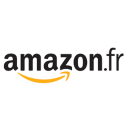

Ce qu’il faut savoir
Avant de démarrer la présentation de l’Apple Watch Ultra, voici quelques pré-requis souhaitables ou nécessaires pour son bon fonctionnement, ainsi que quelques données importantes à connaitre pour choisir en connaissance de cause:
- Les Apple Watch, et c’est aussi le cas de l’Apple Watch Ultra, doivent être couplées avec un iPhone 8 ou plus récent
- L’Apple Watch Ultra est la première montre d’Apple à être certifiée MIL STD 810
- Le modèle testé dans cet article est une Apple Watch Ultra avec boucle Alpine orange. Tous les modèles d’Apple Watch Ultra sont rigoureusement identiques, seul le bracelet change, le boitier est toujours le même
Note importante concernant ce test
L’Apple Watch Ultra est une montre qu’il est virtuellement possible d’étendre à l’infini, grâce à des applications tierces. Ce test, et en particulier la partie sportive, se concentre exclusivement sur les fonctions embarquées fournies par Apple. Il existe une multitude d’applications pour s’entrainer sur l’Apple Watch. Stryd, Strava, Nike, Adidas Running, WorkOutDoor, Polar Beat et bien plus. Comme elle semble être la plus complète, WorkOutDoors sera testée dans un article spécifiquement autour de cette app, un peu plus tard, sur cette Apple Watch Ultra. L’app de Stryd sera également abordée lors du test de la nouvelle génération du capteur d’ici quelques semaines. Mais pour ce test, je me suis concentré exclusivement sur l’app Exercices d’Apple.
Le grand déballage
Apple a revu le packaging pour son Apple Watch Ultra. Le packaging est un peu plus compact et moins long que celui des Apple Watch Series. Mais la patte Apple est clairement toujours là, et on le sent dès l’ouverture de la boite. En premier lieu, on trouve un petit livret qui contient de jolies images des différents modèles de la montre.





Le reste du packaging est composé de deux emballages. Le premier renferme la montre ainsi que le câble de recharge. Le second contient le bracelet. Dans mon cas, il s’agit du bracelet Alpine de couleur orange.




Au final, on retrouve les éléments suivants une fois la montre entière déballée:
- L’Apple Watch Ultra. Le boitier est disponible dans une seule variante. Seul le bracelet différencie les modèles.
- Le bracelet choisi
- Un support magnétique de charge, avec un connecteur USB-C et un câble de 1m
- La documentation, à savoir le livret qui figure ci-dessus avec les informations essentielles sur la montre, et les informations de garantie dans un document annexe.
Les bracelets de l’Apple Watch Ultra
Apple a créé des bracelets spécifiques pour son Apple Watch Ultra. Il en existe trois familles, destinées à des usage différents:
- Le bracelet boucle Alpine: pour les activités de montagne et de plein air. Points forts: résistant, et fermeture très sécurisante. Disponible dans les coloris orange, blanc (lumière stellaire), ou vert, en taille small, medium ou large.
- La boucle trail: pour les adeptes d’endurance. Points forts: parfaitement ajustable et léger. Disponible dans les coloris crème/jaune, bleu/gris ou noir/gris, en taille S/M ou M/L.
- La boucle océan: pour les sports aquatiques et la plongée. Points forts: ajustable et maintien optimal

Bien entendu, tous les bracelets peuvent être utilisés dans tous les cas de figure. J’ai d’ailleurs choisi le bracelet Alpine pour ma propre montre alors que je suis très clairement dans la catégorie des utilisateurs pour lesquels Apple a créé la boucle trail. Mon bracelet est une taille médium. Mon tour de poignet est d’environ 17cm. Vous pouvez vous rendre compte du résultat sur les différentes photos du test!
Enfin, dernier point sur les bracelets. Ceux de l’Apple Watch Ultra son larges de 49mm (c’est la taille du boitier). Mais j’ai mis sur cette montre, sans problème, le bracelet boucle de mon Apple Watch Series 6 de 44mm. Le bracelet « clique » et tient parfaitement en place. Le résultat est juste un peu moins esthétique car le bracelet ne fait pas toute la longueur du boitier…
Quoi de neuf sur l’Apple Watch Ultra?
Cette année 2022 nous gratifie de la toute première génération d’Apple Watch Ultra. Voici ce qui distinguent le modèle Ultra de l’Apple Watch Series 8 de 2022.
Les différences matérielles
- Le boitier fait 49mm (41 ou 45mm pour l’Apple Watch Series 8)
- L’écran est plus grand (49mm contre 45mm), mieux défini (410x502px contre 396×484) et plus lumineux (2000 nits contre 1000 nits) par rapport à l’Apple Watch Series 8
- Le boitier est en titane, avec un verre en sapphire (aluminium et verre ion-x ou acier et verre sapphire sur la Series 8). Le boitier est identique pour tous les modèles d’Apple Watch Ultra
- La couronne rotative est protégée par une extension du boitier sur le flanc de la montre. Le bouton latéral quant à lui ressort très légèrement sur le côté. La couronne rotative est plus grande, et plus facile à manipuler, par exemple avec des gants.
- Ajout d’un bouton supplémentaire sur le flanc opposé à la couronne rotative
- Le haut-parleur de la montre est surdimensionné par rapport a celui d’une Serie 8. L’Apple Watch Ultra dispose de 3 micros contre un seul pour la Series 8 afin d’atténuer les bruits extérieurs. Le système audio de la montre intègre aussi une sirène de 86db absente sur la Series 8.
- La certification de résistance de la montre est supérieur. L’Apple Watch Ultra est certifiée MIL-STD-810H (la dernière version de la norme), avec une résistance à la poussière IPX6 et une résistance à la pression d’eau WR100.
- Les fonctions d’ordinateur de plongée sont conformes à la certification EN 13319
- Tous les modèles d’Apple Watch Ultra intègrent la connectivité LTE. La Series 8 est disponible en version GPS+Wifi ou GPS+Wifi+LTE.
- Le câble de charge est équipé d’un câble tressé (le câble de la Series 8 est un câble standard)
- Apple propose 3 nouveaux types de bracelets spécialement conçus pour l’Apple Watch Ultra
- L’autonomie est revue à la hausse
Les différences logicielles
Ces différences sont aussi bien celles de watch OS 9 ainsi que les nouveautés spécifiques pour l’Apple Watch Ultra
- L’app Exerices propose maintenant un profil multisport / triathlon
- Le profil de course à pied de l’app Exercices mesure les métriques avancées de course (temps de contact au sol et oscillation verticale) ainsi que la puissance en course à pied, le tout au poignet
- L’app Exercices permet de configurer des entrainements par intervalles
- Les profils sportifs de l’app Exercices proposent de nouvelles vues d’entrainement pour afficher la puissance à pied, l’altitude ou encore les zones de fréquence cardiaque
- Il est possible de désactiver le compte rebours de 3 secondes au début de l’enregistrement d’une activité sportive pour rendre le temps de départ de l’activité plus précis
- Une application de plongée, spécifique à l’Apple Watch, affiche la température de l’eau ainsi que la profondeur jusqu’à 40m sous l’eau
- L’application Boussole a été améliorée avec un début d’enregistrement de trace et de possibilité de « track back »
- De nouveaux cadrans d’heure (watchfaces) sont disponibles, dont un spécialement pour l’Apple Watch Ultra (Wayfinder)
Autonomie, charge, batterie et mémoire
Charger l’Apple Watch Ultra
Apple livre avec l’Apple Watch Ultra un chargeur spécifique. Il s’agit d’un chargeur visuellement identique à celui qui est utilisé depuis la sortie de la première Apple Watch, mais sa connectique est en USB-C, le câble est tressé (c’est le même câble que pour le nouveau câble MagSafe USB-C des derniers MacBook Pro M1/M2) et l’aluminium qui constitue le support du chargeur est en aluminium brossé. De plus, au niveau de la conception, il s’agit d’un chargeur rapide, qui permet une charge accélérée si il est utilisé sur un adaptateur de 20 watts ou plus.



La durée de charge annoncée par Apple est de 1 heure pour atteindre 80%, et de 1h30 pour charger complètement la batterie. En partant d’une montre entièrement déchargée, et en utilisant le mode de charge rapide.
L’Apple Watch Ultra intègre les algorithmes de charge intelligente d’Apple, qui apprendra vos habitues de charge, et chargera la montre jusqu’à 80% puis attendra le moment optimal pour terminer la charge afin d’éviter un vieillissement trop rapide la batterie.
Il est possible de consulter l’état de santé et de vieillissement de la batterie, les informations complètes sur le dernier cycle de charge/décharge dans les options de batterie de la montre.

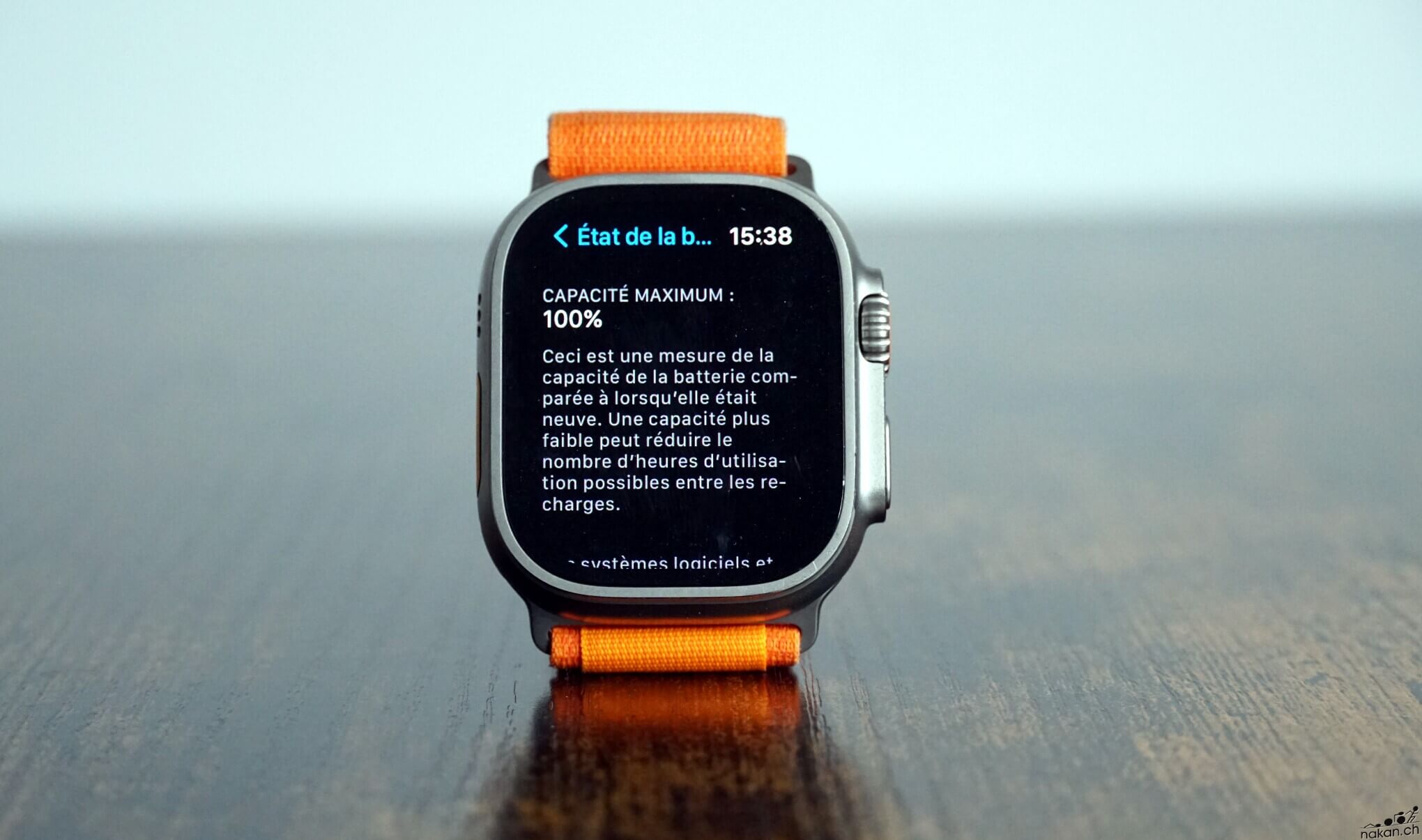
Autonomie de l’Apple Watch Ultra
Quelle est l’autonomie de l’Apple Watch Ultra? La bonne réponse est: ça dépend. L’autonomie réelle de l’Apple Watch Ultra dépend énormément de son utilisation, que ce soit en mode quotidien ou en mode enregistrement sportif. Utilisation du capteur de fréquence cardiaque, luminosité de l’écran, utilisation d’apps en arrière plan, connectivité LTE, conditions de réception GPS, écoute de musique ou encore température extérieure… Tous ces facteurs ont un impact plus ou moins marqué sur l’autonomie de la montre.
Dans un premier temps, voici un tableau qui récapitule les informations d’autonomie communiquées par Apple sur l’Apple Watch Ultra:
| Mode | Autonomie annoncée |
| Fonctionnement quotidien, en mode connecté (28h à l’iPhone, 8h au LTE) | Jusqu’à 36 heures |
| Mode éco « Aventure » sur plusieurs jours, en mode éco d’énergie | Jusqu’à 60 heures |
| Fonctionnement quotidien, connecté au LTE en permanence | Jusqu’à 18 heures |
| Connecté au LTE et en communication téléphonique | 2.5 heures |
| En mode entrainement, sans GPS en mode intérieur | 18 heures |
| En mode entrainement, avec GPS en extérieur, sans LTE | 12 heures |
| En mode entrainement, avec GPS en extérieur, avec connexion LTE | 10 heures |
| En mode écoute de musique depuis la mémoire interne de l’Apple Watch Ultra | 20 heures |
Bien entendu, cela donne un ordre d’idée de l’autonomie de la montre, mais de très nombreux paramètres vont influer sur l’autonomie. Il faut considérer ces chiffres comme des limites hautes, que l’on atteindra dans des conditions « optimales ».
Dans mes propres cas d’utilisation, j’ai constaté une baisse de la batterie qui oscillait entre 9,28%/h en mode GPS et cardio optique, sans musique, LTE désactivé et 13,33%/h avec le LTE activé, le GPS et le cardio optique et la musique. Ces chiffres sont basés sur les mesures de 5 sorties de course à pied d’une durée allant de 1h20 à 2h50.
Utilisation, prise en main et ergonomie
Au premier abord, et si on a jamais utilisé une montre d’Apple, l’Apple Watch présente une ergonomie générale assez simple, mais le diable se cache dans les détails. Cela ne posera pas de problème pour une personne qui a déjà utilisé une Apple Watch, car l’Apple Watch Ultra fonctionne de manière identique à tous les modèles précédents.
On contrôle l’Apple Watch Ultra avec son écran tactile, ainsi que la couronne rotative et le bouton latéral intégrés au flanc droit de la montre. Spécialement sur ce modèle, un bouton « Action » supplémentaire est disponible sur le flanc gauche.
Configuration initiale
Après avoir déballé la montre et fixé son bracelet, on place la montre sur le chargeur magnétique ce qui va activer la montre et la placer en mode association. Dès lors, il suffit d’approcher à quelques centimètres de la montre un iPhone compatible pour commencer le processus de couplage. Voici la procédure que j’ai suivie pour coupler l’Apple Watch Ultra à mon iPhone.
Le couplage initial
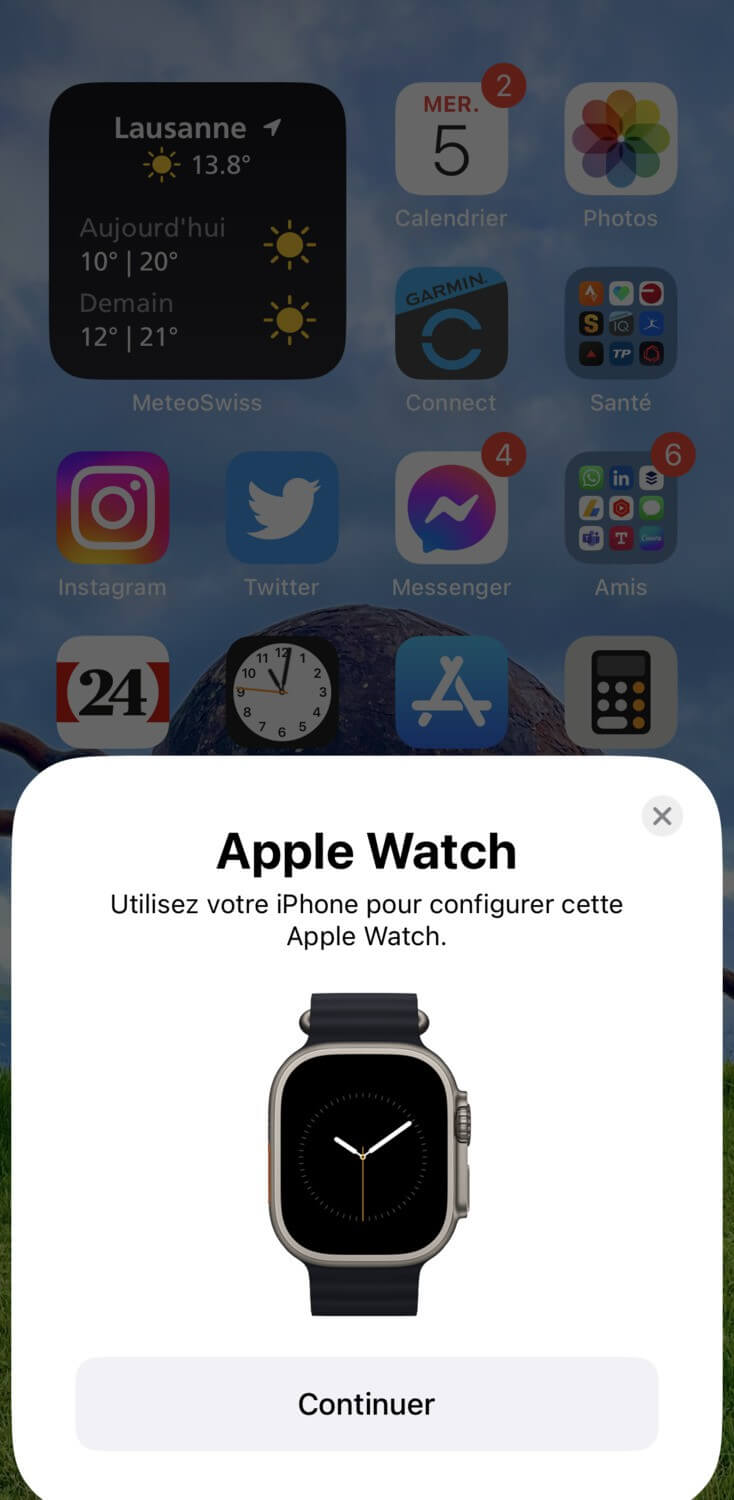

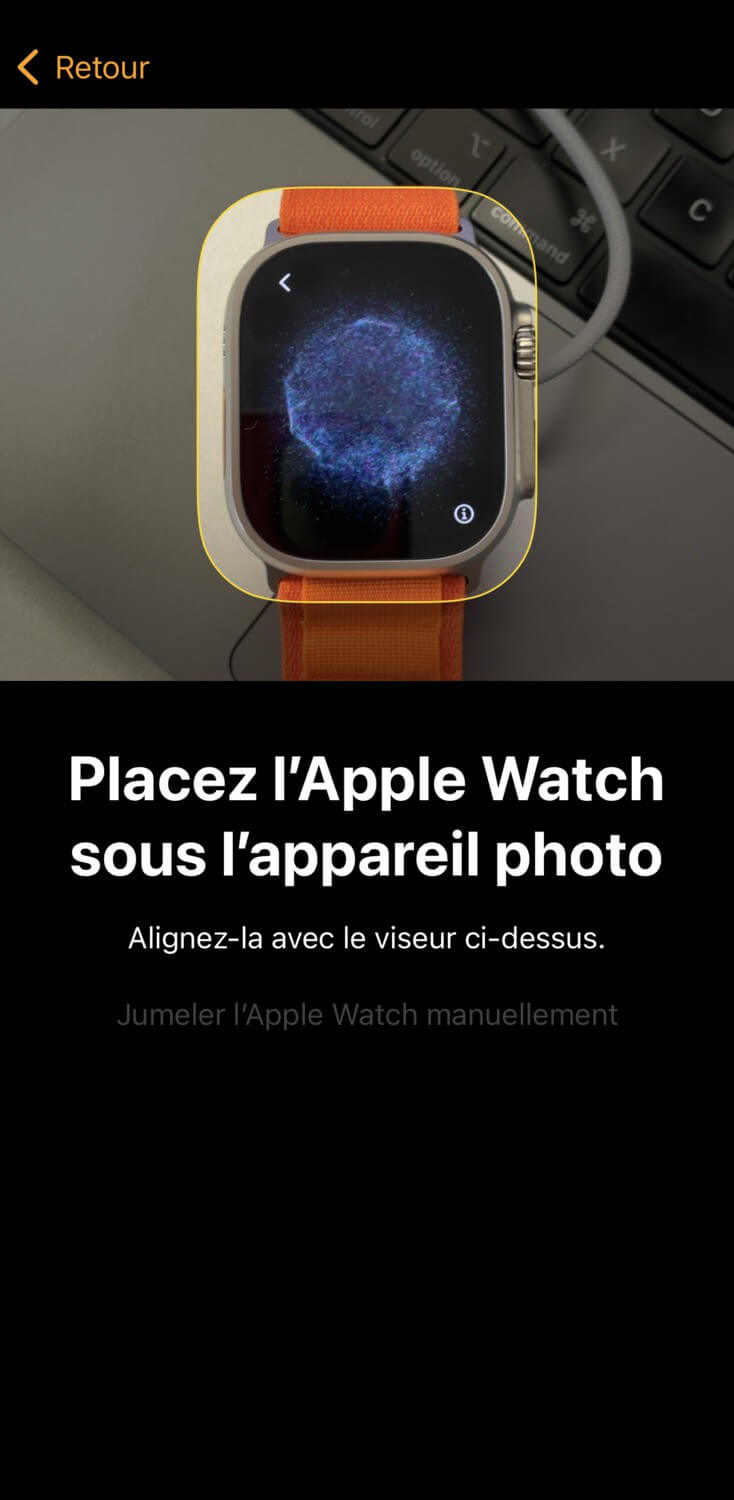
En choisissant de lancer le couplage, l’application dédié à l’Apple Watch sur l’iPhone s’ouvre, et demande pour qui configurer l’Apple Watch. Depuis 2 ans, il est possible de configurer une Apple Watch pour un autre membre de la famille sur son smartphone.
Le couplage Bluetooth et Wi-Fi de la montre s’effectue au cours de l’étape suivante. La montre affiche sur son écran un « nuage » mouvant qu’il faut placer dans la fenêtre de l’appareil photo de l’app. Quelques secondes plus tard, la montre et le téléphone sont couplés. Dès lors, l’iPhone partage automatiquement ses configurations Wi-Fi avec la montre. Il ne sera donc pas nécessaire de configurer un réseau directement sur la montre.
Partir de zéro ou récupérer une sauvegarde
Si vous possédiez une Apple Watch déjà couplée à ce téléphone ou configurée dans votre compte iCloud, l’app propose ensuite de restaurer une sauvegarde sur la nouvelle montre. Il est toujours possible de configurer la nouvelle montre de zéro. On configure ensuite le poignet sur lequel on porte la montre, le partage d’informations d’utilisation avec Apple puis on créé un code de sécurité et de verrouillage directement sur l’Apple Watch Ultra.
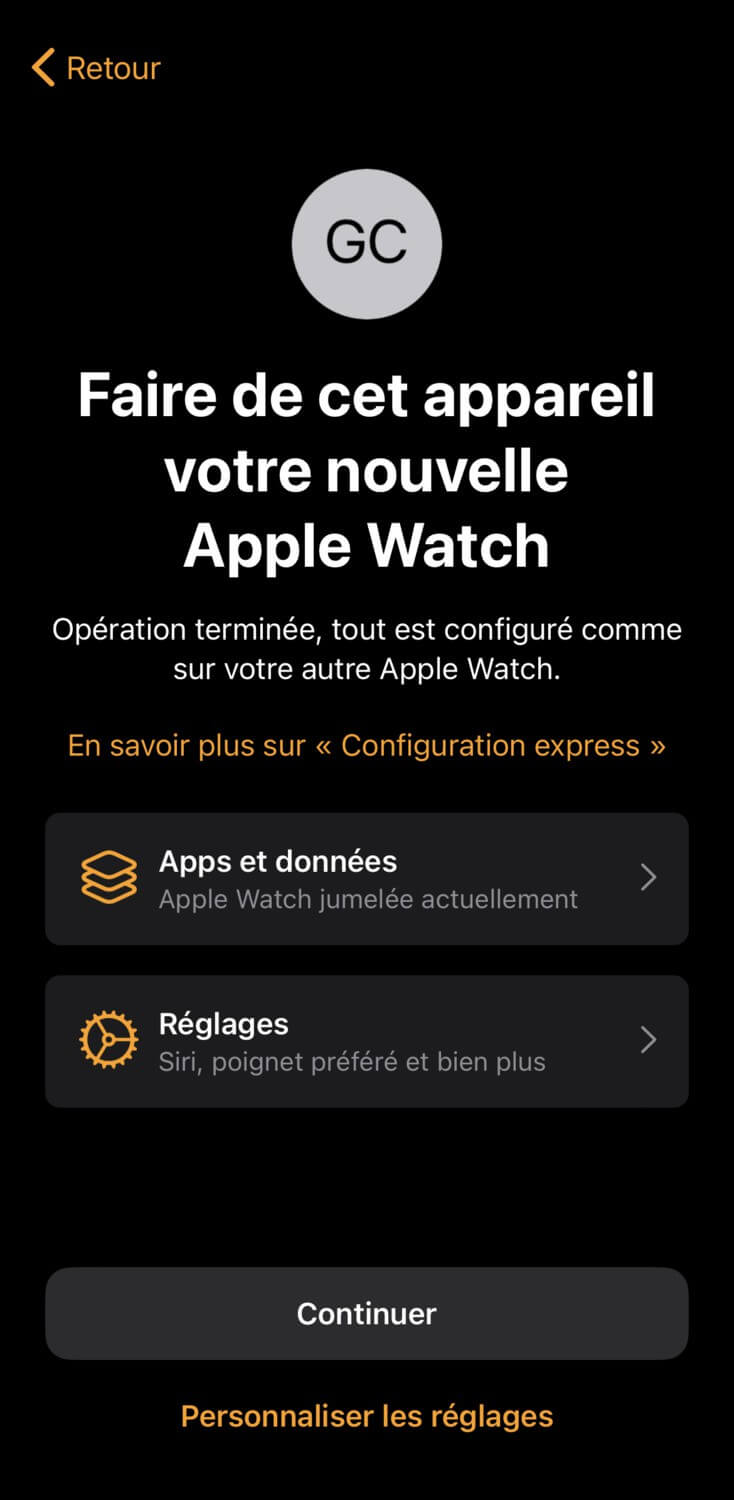
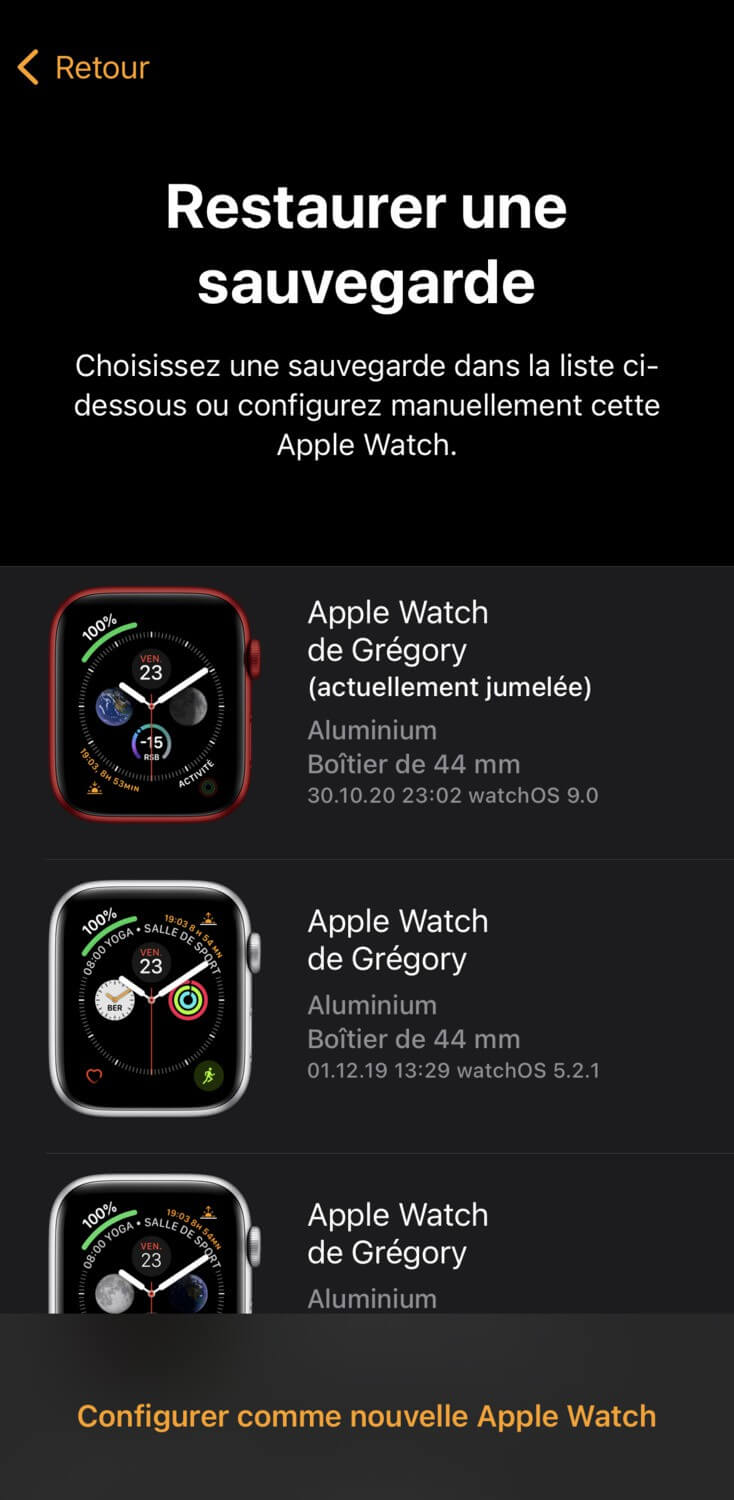
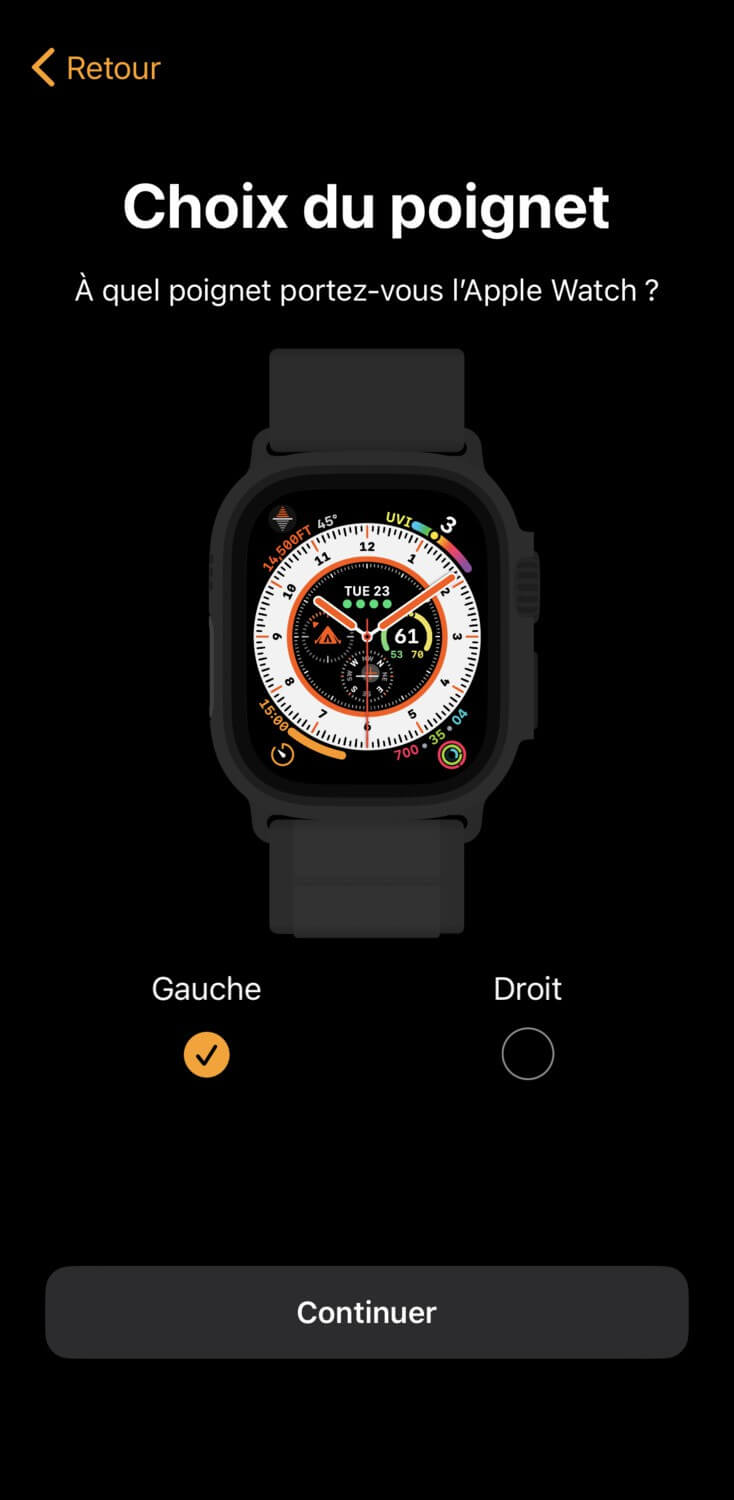

Options de la montre
Ensuite, l’app permet de configurer les options d’affichage telles que la taille du texte. Ensuite viennent les explications sur la charge intelligente de la batterie.
La partie suivante consiste à configurer le profil de la personne qui utilise la montre: âge, sexe, taille, poids et autres informations personnelles pour un tracking plus personnalisé. Puis la montre propose d’activer des options comme la mesure du bruit ambiant, les alertes de mesure cardiovasculaire et les options de fonctions d’appels d’urgence (détection de chute et d’accidents).
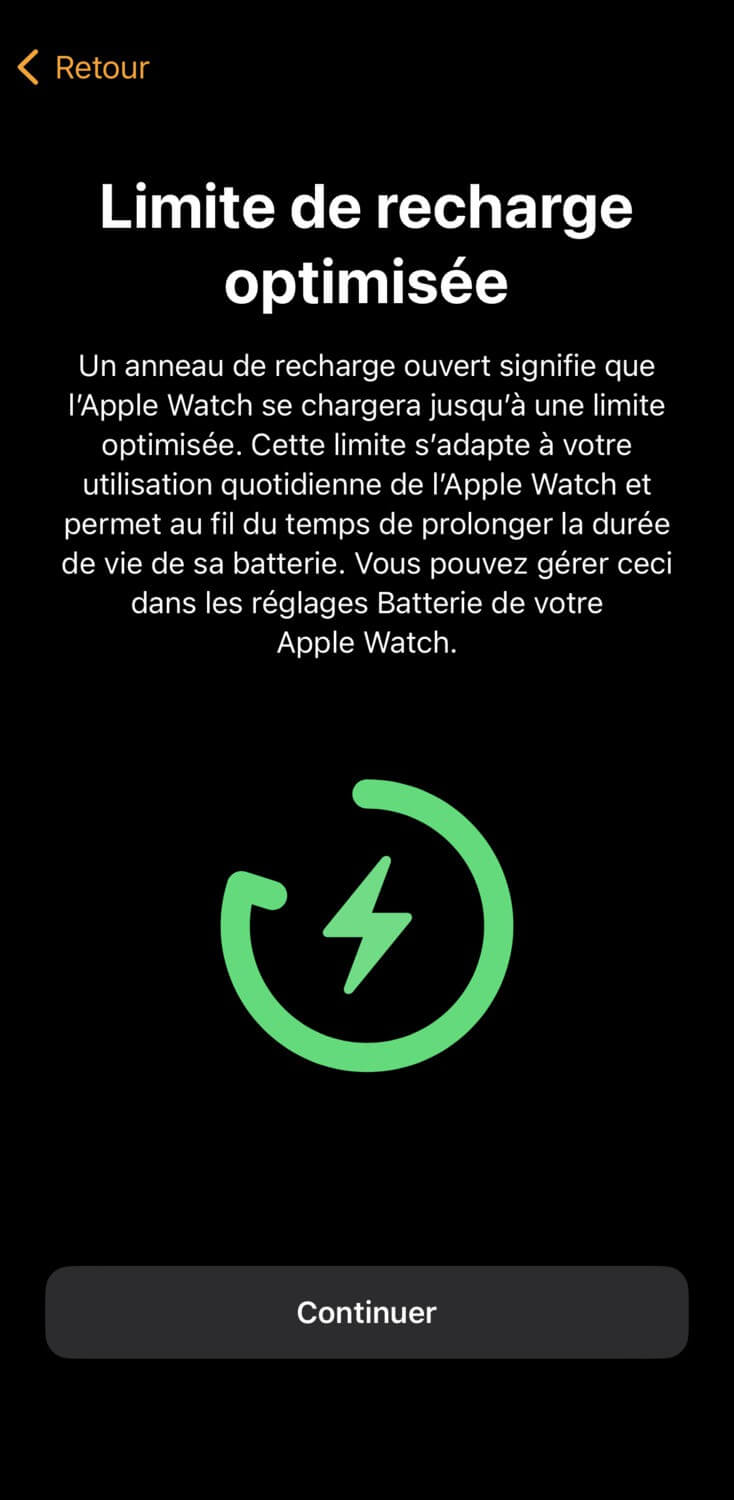
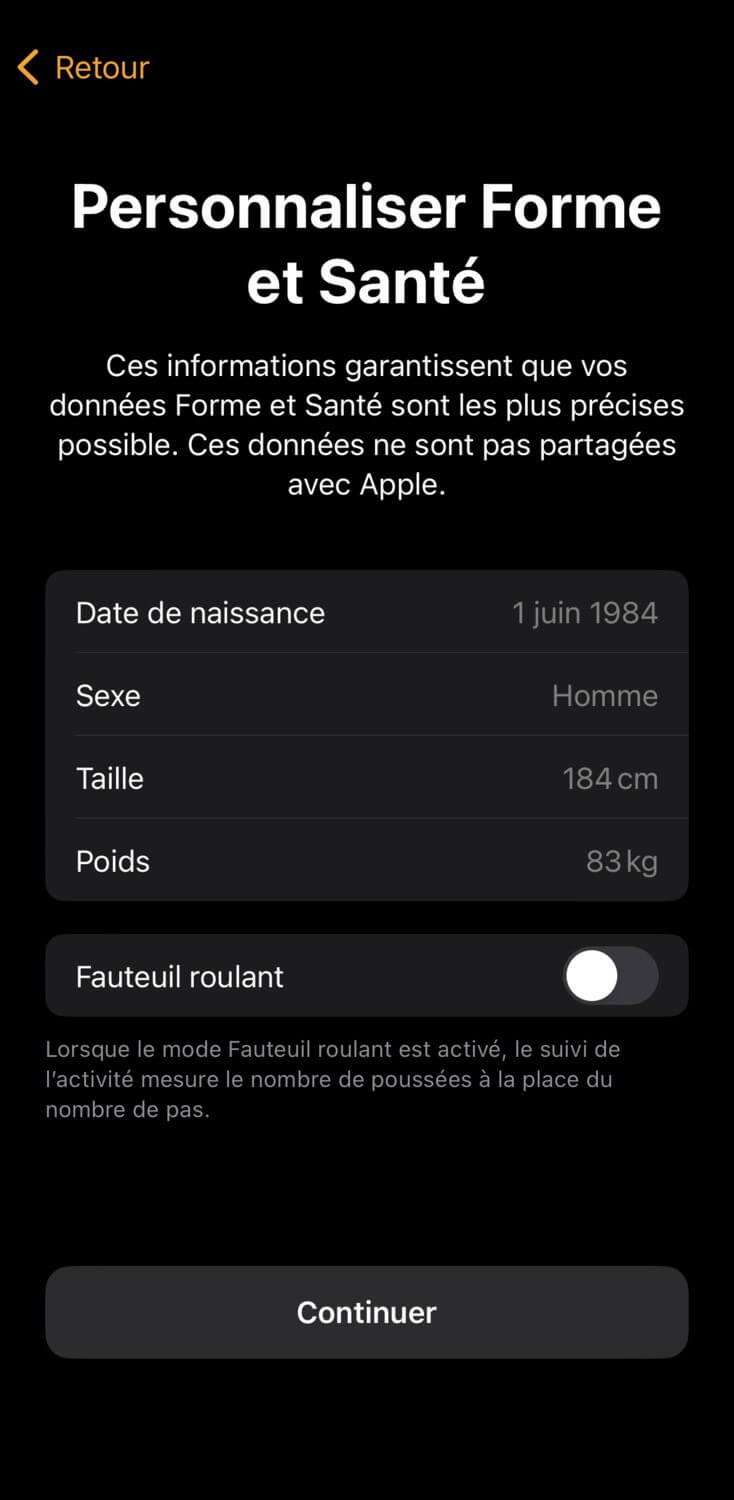
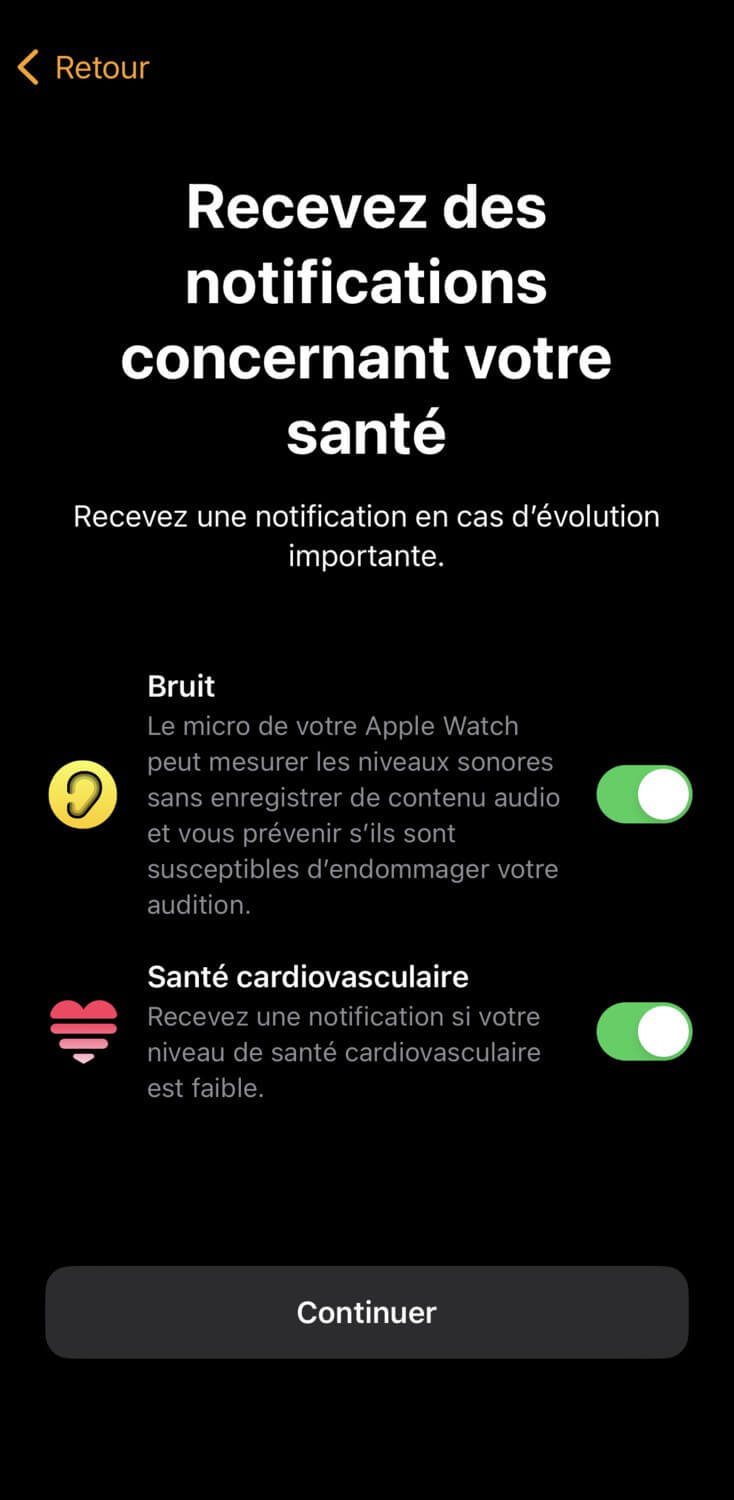
Activer ou transférer un abonnement LTE
La partie suivante ne concerne que les utilisatrices et utilisateurs des fonctions de connectivité LTE. Il s’agit soit de conclure un nouvel abonnement, ou de transférer un abonnement existant. L’abonnement de la smartwatch d’Apple est obligatoirement lié au numéro d’appel principal utilisé sur l’iPhone. Dans mon cas, j’ai transféré l’abonnement SmartWatch auprès de l’opérateur Sunrise présent sur mon Apple Watch Series 6 à mon Apple Watch Ultra en un clic lors du processus.
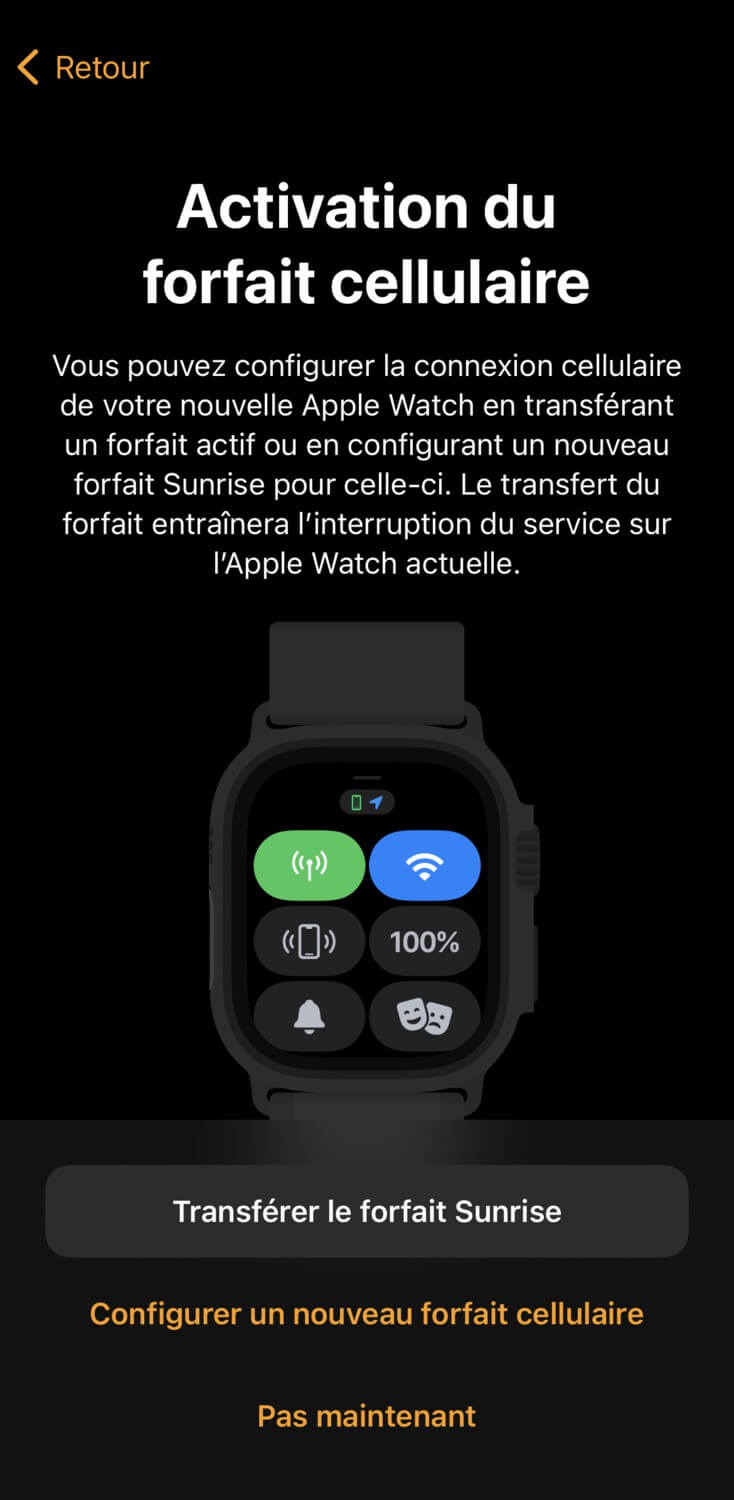

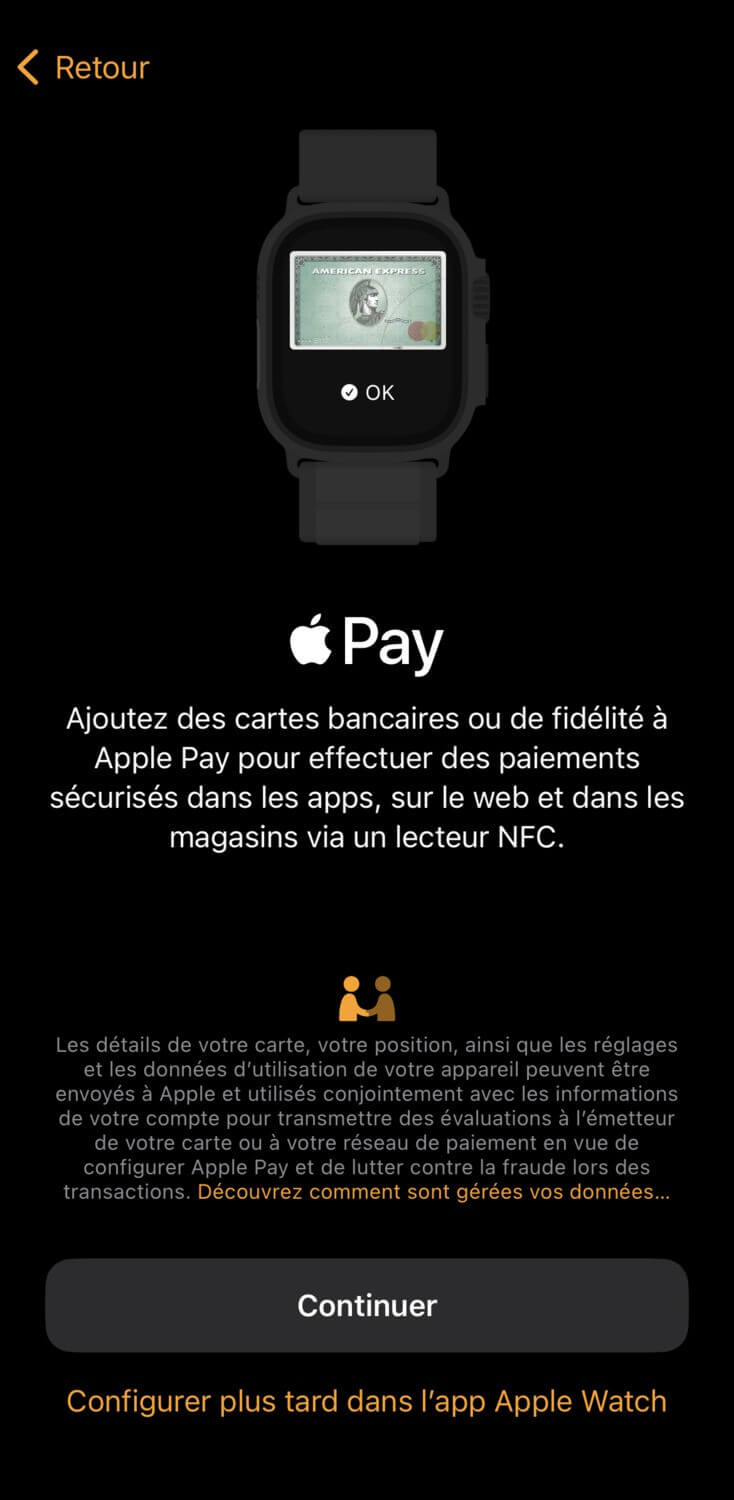
Boutons, apps et Apple Pay
Ensuite, la montre propose de récupérer les données des cartes de paiement installées sur l’app Wallet de l’iPhone pour les installer sur l’Apple Watch. L’assistant demande ensuite l’action à réaliser avec le bouton « Action » de la montre. Ce réglage peut être changé à tout instant plus tard dans les options de la montre. Puis l’app demande si il faut ouvrir automatiquement l’application « Profondeur » en cas d’immersion de la montre.



La partie suivante demande quelle présentation adopter pour les applications installées sur la montre. Par défaut, l’affichage en nuage est préférable avec un nombre limité d’apps. Personnellement, j’ai adopté la vue en liste sur l’Apple Watch Ultra.
Enfin, l’app lance la synchronisation et la configuration initiale de la montre, ce qui prend entre 10 et 15 minutes environ.
Écran tactile et boutons
L’interface et l’ergonomie de l’Apple Watch Ultra repose principalement sur son écran tactile. Nombre d’actions sont effectuées de cette manière.
Depuis l’écran de l’heure, beaucoup de manipulations permettent d’intéragir avec la montre. Voici les principales:
- Glisser le doit de gauche à droite ou de droite à gauche depuis le bord de l’écran fait défiler les watchfaces configurés sur la montre
- Garder le doigt appuyé sur l’écran de l’heure en augmentant légèrement la pression permet d’entrer dans le mode de configuration des watchfaces. On pourra personnaliser, ajouter ou supprimer les watchfaces
- En glissant le doigt de haut en bas depuis le bord supérieur de l’écran, on ouvre le volet de notifications de l’iPhone
- Glisser le doit depuis le bas vers le haut ouvre le volet de raccourcis, où on trouve les fonctions pratique comme le mode silence, le mode eau, le mode torche, le mode avion etc.
- En tapant spécifiquement une complication sur le watchface, on ouvre l’application associée directement.
L’écran tactile est également utilisé pour faire défiler les éléments dans les menus, et effectuer des actions en glissant des éléments à gauche ou à droite. Par exemple dans l’application Mail ou Messages, glisser un élément vers la gauche ouvre un volet d’actions. Enfin, en tapant un élément, on l’ouvre ou le sélectionne.
La couronne rotative

La couronne rotative permet de faire défiler des éléments, de zoomer/dézoomer, d’augmenter ou réduire le volume et bien d’autres actions. Elle est également cliquable. Depuis l’écran de l’heure, une pression ouvre le menu ou le nuage d’applications. Ensuite, une pression revient à l’écran de l’heure.
Une pression prolongée ouvre l’assistant vocal Siri.
Le bouton latéral de droite
Le bouton latéral de droite est utilisé pour plusieurs actions:
- Une pression courte permet d’afficher les applications récentes ou favorites
- Une pression prolongée ouvre le menu d’urgence, permettant l’accès aux fonctions de SOS, de sirène ou encore l’affichage de la fiche médicale
- Une double pression ouvre le menu de paiement Apple Pay ainsi que les éléments du porte-feuille Apple
Le bouton Action de l’Apple Watch Ultra

Le bouton « Action », c’est le bouton latéral orange situé sur le flanc gauche de la montre, est configurable. Il peut être utilisé pour:
- Ouvrir le menu de profil sportifs de l’app Exercices, ou lancer directement un profil sportif
- Ouvrir l’app chronomètre
- Placer un point de repère dans l’app Boussole
- Définir le point de départ d’un parcours dans l’app Boussole
- Ouvrir l’application de plongée
- Activer le mode lampe torche
- Aucune action pré-définie
En ce qui me concerne, j’ai configuré ce bouton pour lancer l’app Exercices.
Éléments logiciels de l’interface de l’Apple Watch Ultra
Pour qui a déjà eu une montre Apple au poignet, rien de nouveau ici, tout est hérité de l’ergonomie des modèles précédents. Voici les principaux éléments de l’interface de l’Apple Watch Ultra!
Les cadrans, ou watchfaces
Par défaut, la montre affiche le cadran de l’heure. Comme toutes les montres d’Apple depuis la Series 6, l’Apple Watch Ultra propose un écran « always-on » qui affiche en permanence le cadran de l’heure. En veille, le taux de rafraichissement passe à 1 Hz et la luminosité baisse. L’écran s’active à nouveau pleinement avec une commande tactile, la pression d’un bouton, une notification ou une bascule du poignet.

Il est possible de configurer les cadrans d’heure. Pour le faire, on maintient une pression prolongée sur le cadran. De là, il est possible d’ajouter un cadran en glissant vers la droite, de personnaliser un cadran existant ou de supprimer des cadrans en trop (on glisse le cadran vers le haut pour le faire). Apple propose un certain nombre de watchface que l’on peut utiliser sur la montre. Le cadran Wayfinder est celui qui est propre à l’Apple Watch Ultra. La plupart de ces watchfaces sont personnalisables (style, couleur, complications…).
Il est possible de configurer plusieurs watchfaces différents, et de passer rapidement de l’un à l’autre en glissant simplement le doigt latéralement sur l’écran de l’heure, en prenant soin de bien démarrer depuis le bord de l’écran.
En fonction du cadran de l’heure choisi, il est possible de configurer des « complications », aussi bien pour les fonctions de la montre (comme le suivi d’activité, les horloges ou autres) ou pour des applications tierces qui le supportent. Une pression sur la complication en question ouvre directement l’app associée.
La liste d’applications
Avec une pression sur le bouton de la couronne rotative, on arrive sur le menu d’applications. Apple l’affiche par défaut sous la forme d’un nuage d’apps. Cette vue peut s’avérer pratique si l’on dispose de peu d’applications et que l’on connait par cœur la position de chacune. Il est possible de les repositionner depuis l’app sur l’iPhone. Mais en général, je préfère utiliser la vue sous forme de liste.
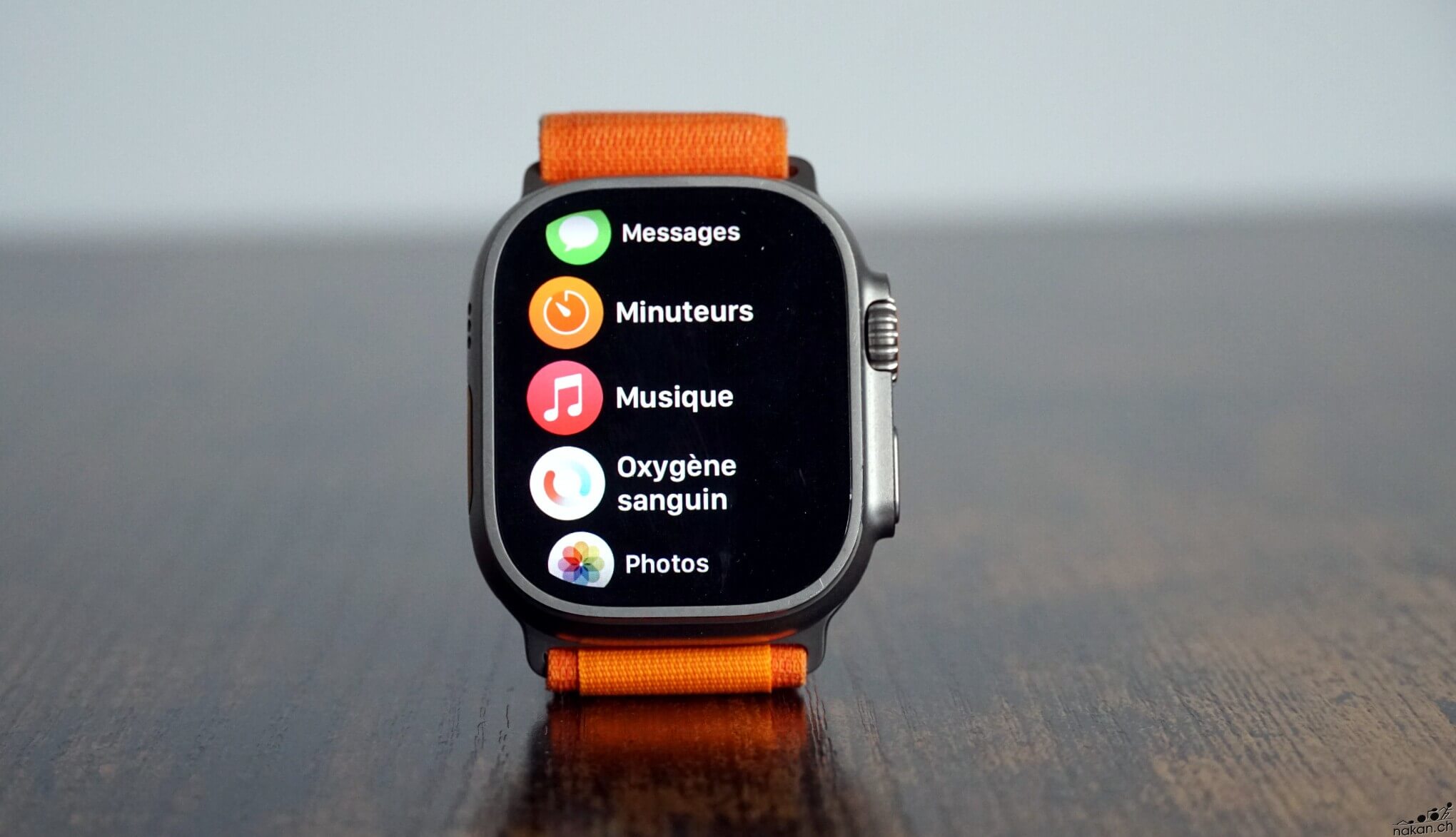

On navigue aussi bien sur le nuage que dans la liste à l’aide de l’écran tactile. On ouvre une application en pressant dessus via l’écran tactile.
Le volet de notifications
En glissant le doigt depuis le haut de l’écran vers le bas, on déroule le volet de notifications. Un point rouge en haut de l’écran indique qu’une nouvelle notification est en attente. Apple gère les notifications de manière intelligente sur tout son écosystème. Cela signifie que ce n’est que l’appareil « actif » qui reçoit la notification. Si l’Apple Watch est portée au poignet, la notification n’est affichée que sur cette dernière. A moins que l’iPhone soit en cours d’utilisation, dans ce cas c’est ce dernier qui l’affiche. Les appels téléphoniques par contre sont notifiés sur tous les appareils.
Le volet de réglages rapides
On ouvre le volet de réglages rapides en glissant le doigt depuis le bord bas de l’écran vers le haut. On retrouve sur ce volet les contrôles rapides les plus utilisés. Il est possible de les personnaliser en utilisant le bouton « Modifier » tout en bas de la liste.
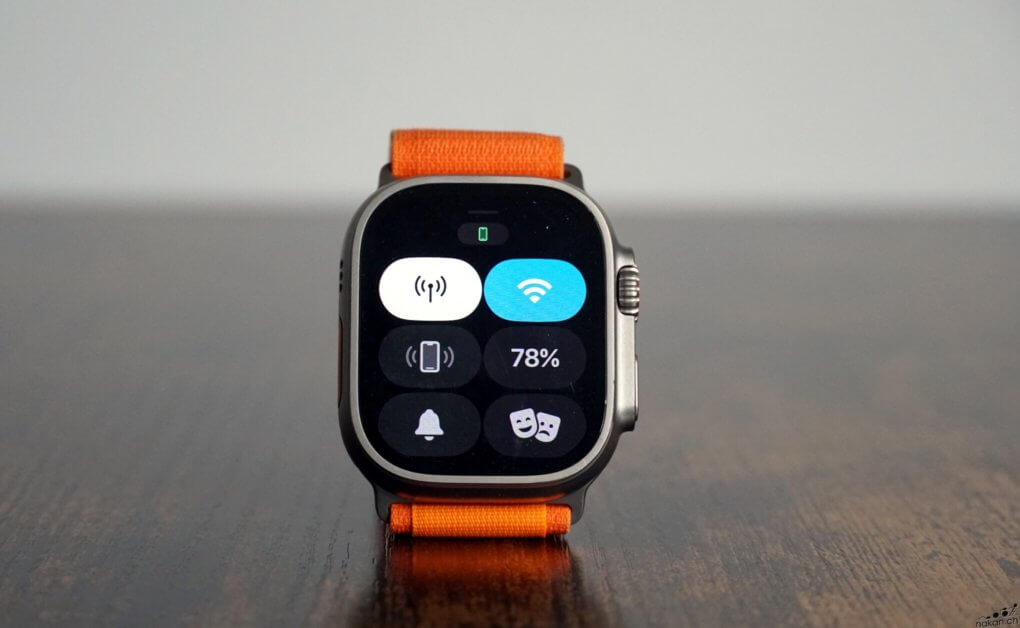
Activation du wifi, mode avion, mode eau, mode théâtre, activation cellulaire LTE, fonction de localisation du téléphone… Il est possible d’y placer de nombreux raccourcis utiles.
Menu d’urgence et arrêt de la montre
Enfin, il est utile de savoir qu’une pression prolongée du bouton latéral permet d’accéder au menu d’urgence de la montre. De là, il est possible:
- De lancer la sirène de 86dB de l’Apple Watch Ultra
- D’afficher les informations médicales
- D’afficher la boussole avec la navigation au point de départ
- De lancer un appel SOS à des contacts d’urgence
- D’éteindre la montre avec le petit bouton « off » en haut de l’écran
Les fonctions sportives de l’Apple Watch Ultra
Comme je l’ai déjà écrit dans l’introduction de ce test, je me concentre ici sur les fonctions sportives offertes par Apple sur la montre, à savoir l’application Exercices. Il existe évidemment la possibilité d’utiliser de nombreuses applications tierces sur la montre pour enregistrer ses activités sportives. J’aborderai les cas d’utilisation de certaines d’entre-elles plus tard dans des articles spécifiques.
Configurer l’app Exercices
C’est donc dans l’app Exercices que tout se passe au niveau de l’enregistrement sportif. En tout cas pour les fonctions fournies par Apple.
Personnaliser les profils sportifs
Il est possible de personnaliser les profils sportifs. Depuis l’app sur l’iPhone, en se rendant dans les réglages de la montre puis en choisissant l’app Exercices, on définit déjà les éléments généraux. Il est possible de configurer:
- Le mode d’économie d’énergie, pour augmenter l’autonomie en cours d’enregistrement
- Activer le mode « Début précis » qui affiche la capture GPS et démarre réellement le chrono au moment de démarrage de l’activité (sans le compte à rebours de 3 secondes)
- Gérer les pauses automatiques pour le vélo et la course à pied
- Activer ou non les rappels d’enregistrement. Dans ce cas, la montre propose de lancer l’enregistrement si elle détecte une activité en cours
- Activer ou non les rappels de fin d’activité. La montre rappelle dans ce cas de stopper l’enregistrement si elle détecte une activité terminée
- Suspendre l’activité pour la reprendre plus tard avec une pression simultanée du bouton latéral et de la couronne rotative.
- Activer la compatibilité avec les équipements de fitness supportant l’Apple Watch
- Les réglages régionaux (unités de distance, d’allure, d’altitude)
Personnaliser les écrans de données
Ensuite, la configuration spécifique des profils sportifs s’effectue directement sur la montre. Là, il est possible de modifier les écrans de données, leur disposition et les champs de données affichés. L’interface de configuration des profils est un peu piégeux, car en entrant dans le détail d’un profil sportif, on retrouve plusieurs modes.


Le mode libre, et des objectifs pré-défini (durée, distance, rythme etc…), et dans chacun d’eux, on retrouve l’option des « Vues d’exercices ». Mais en réalité, éditer les vues (ou pages) de données sur l’une de ces modes les modifie pour l’ensemble du profil. Seuls les écrans spécifiques au mode (par exemple la cible d’allure) sont spécifiques.
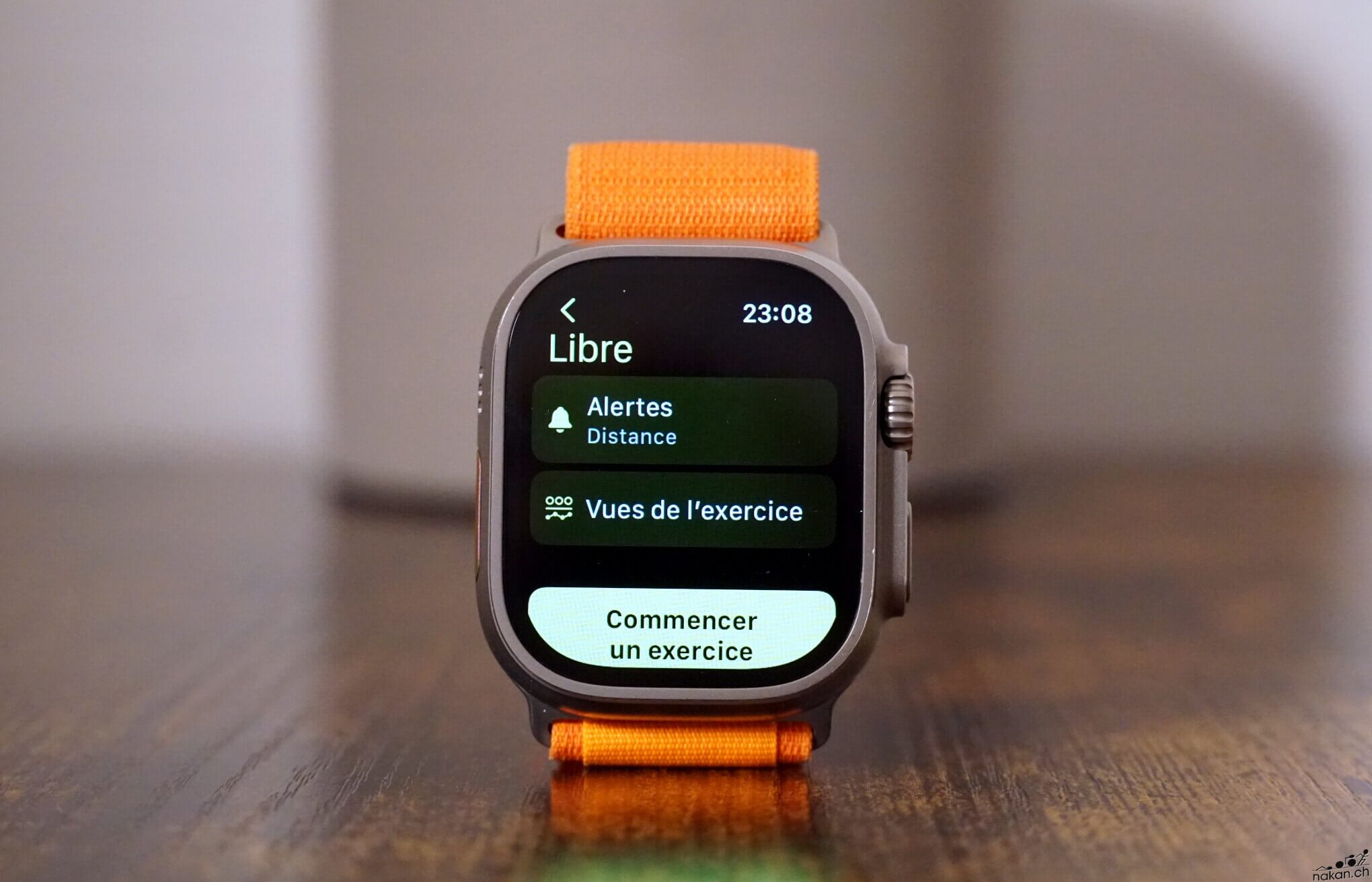


Donc pour éditer les pages de données, on édite n’importe quel mode, et on active ou non les pages pré-définies, en modifiant leur mise en page et leurs données si nécessaire. Apple propose deux pages de données personnalisées, ainsi que des pages pré-définies.


Pour la course à pied par exemple, il s’agit des pages suivantes:
- Zone de fréquence cardiaque
- Temps avec le détails des temps au tour
- Segment avec les détails du segment en cours
- Altitude avec un graphique d’altitude et les données de D+/D-
- Puissance avec les données de puissance de course
- Données d’activité avec la progression de l’activité quotidienne et des anneaux
Il est possible de ré-organiser ces écrans avec le bouton situé tout en bas de la page.
Commandes et contrôles durant l’enregistrement sportif
Si le mode « Début précis » est activé (ce que je recommande), on démarre l’enregistrement en pressant le bouton de raccourcis orange. Sinon, l’enregistrement démarre après un compte à rebours de 3 secondes après avoir sélectionné le profil sportif.
Durant l’enregistrement, on fait défiler les pages de données avec l’écran tactile (verticalement) ou avec la couronne rotative. On marque un tour avec une « double tape » sur l’écran tactile. Enfin, on met en pause ou on termine l’enregistrement depuis l’écran de contrôle de l’activité. On y accède exclusivement par l’écran tactile, avec un glissement latéral vers la droite sur l’écran.
En cas d’écoute de musique, on peut simplement accéder au contrôle de lecture avec un glissement latéral vers la gauche.
L’enregistrement de l’activité continue même si l’application Exercices est mise temporairement en arrière-plan, pour par exemple ouvrir une notification ou une autre application.
Le profil de course à pied

Apple a largement étoffé le profil de course à pied depuis l’arrivée de watchOS 9. Rejoignant le trend actuel, l’Apple Watch Ultra permet de mesurer la puissance de course au poignet. De plus, toujours sans aucun accessoires, la montre mesure aussi le temps de contact au sol, l’oscillation verticale et la longueur de la foulée.
On retrouve un écran spécifique pour la mesure de puissance, et il est également possible d’intégrer les métriques de course sur l’un des deux écrans de données personnalisées:


En plus ce cela, évidemment, la montre utilise le GPS pour la mesure de l’allure et de la distance lorsqu’elle est utilisée en extérieur, et l’accéléromètre pour la mesure d’allure et de distance en intérieur.
Elle fournit également les données d’altitude à l’aide de son altimètre barométrique.

Enfin, la fréquence cardiaque est également disponible sur la montre, par défaut mesurée par le capteur optique au poignet. Il est également possible de coupler une ceinture Bluetooth pour obtenir une mesure plus précise. Les profils sportifs de l’Apple Watch incluent une page de données spécifique qui affiche les zones de fréquence cardiaque:

Analyse d’une séance de course sur l’application « Forme »
Après avoir synchronisé la montre, on retrouve dans l’application « Forme » de Apple les données complètes de la séance de course. Voici les données disponibles:
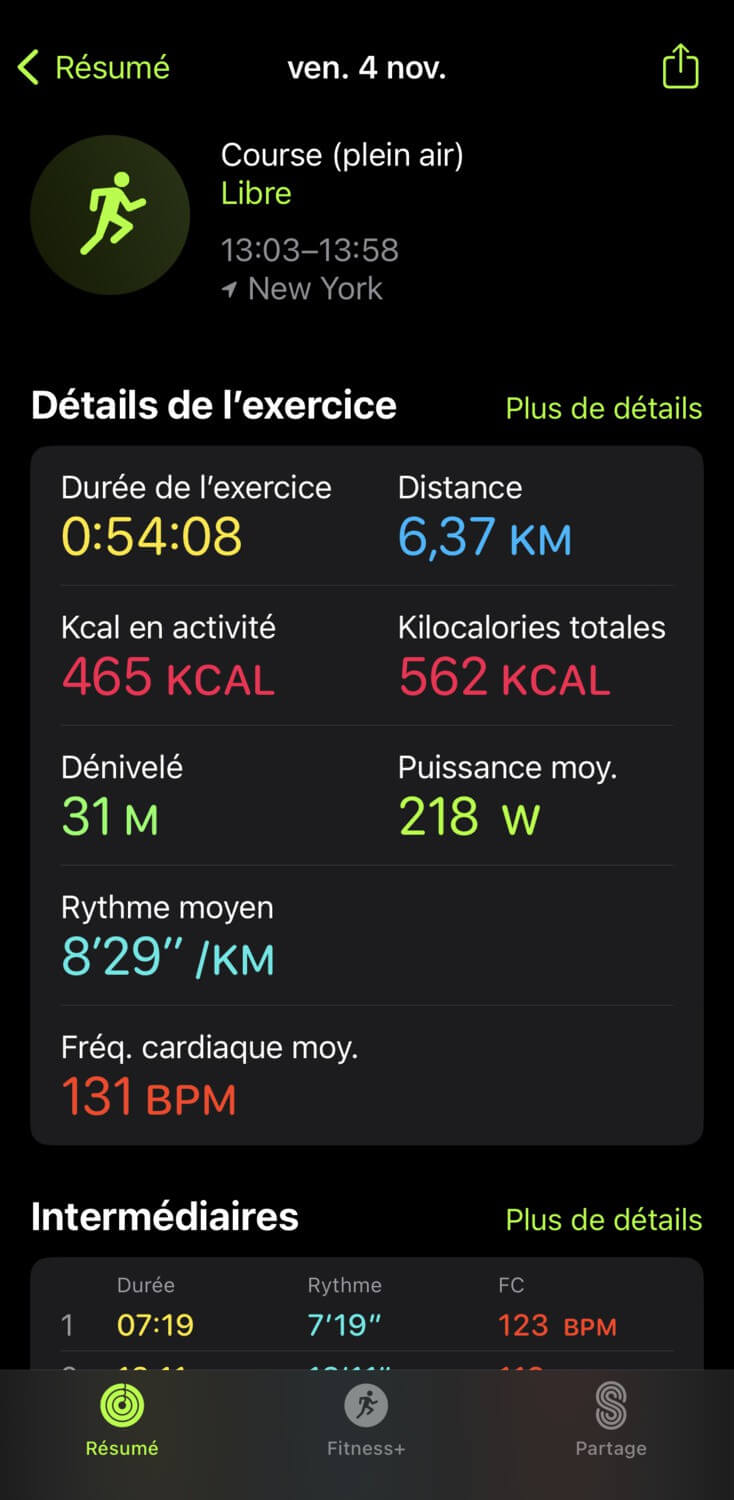
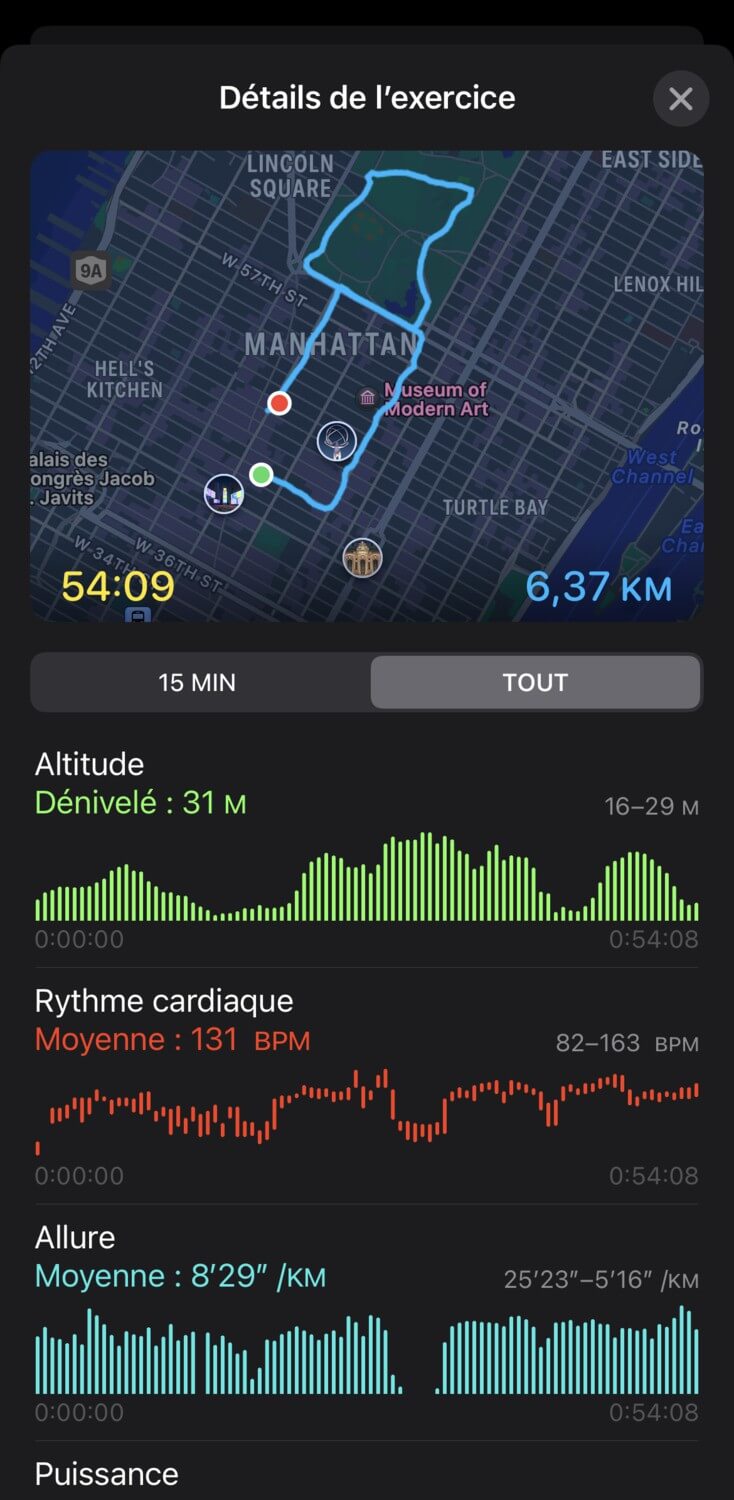
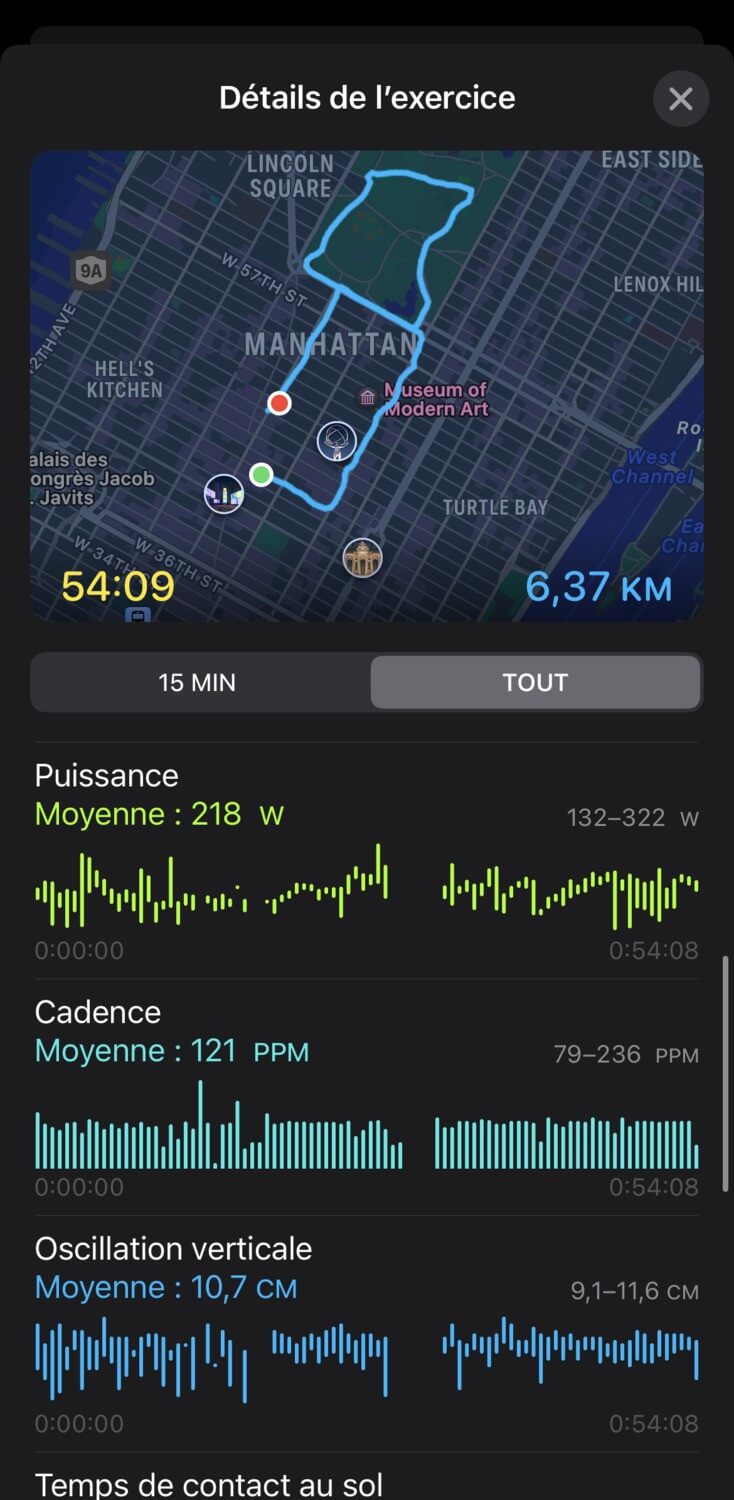
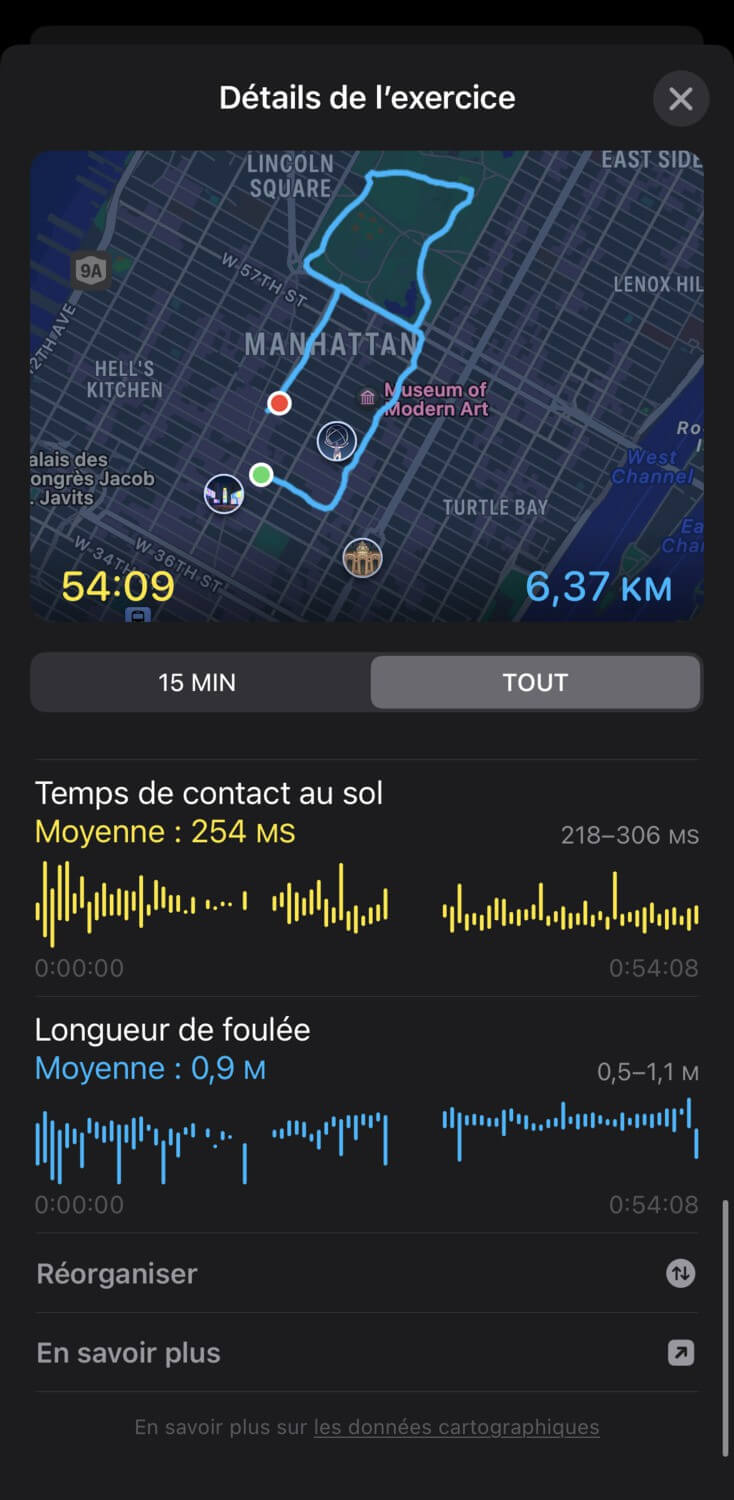
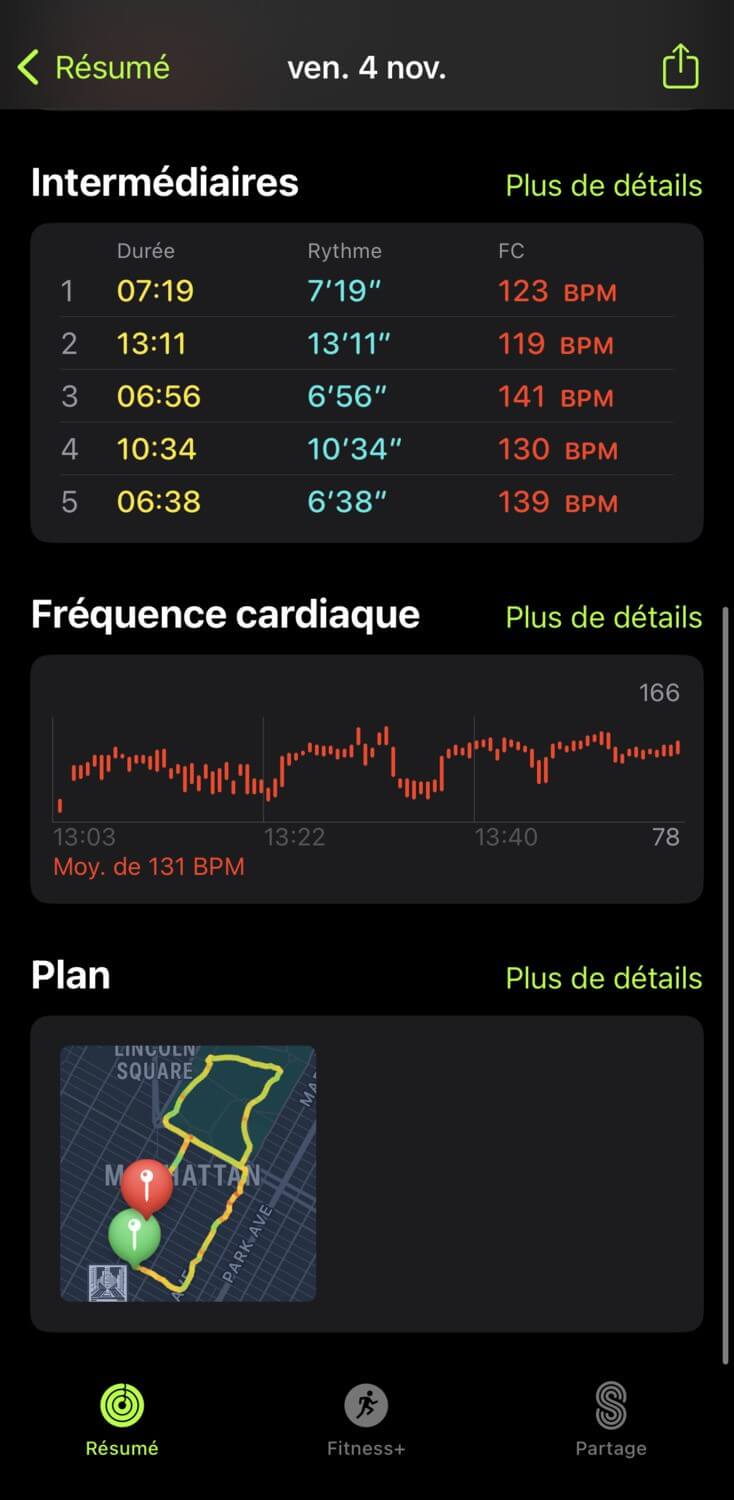
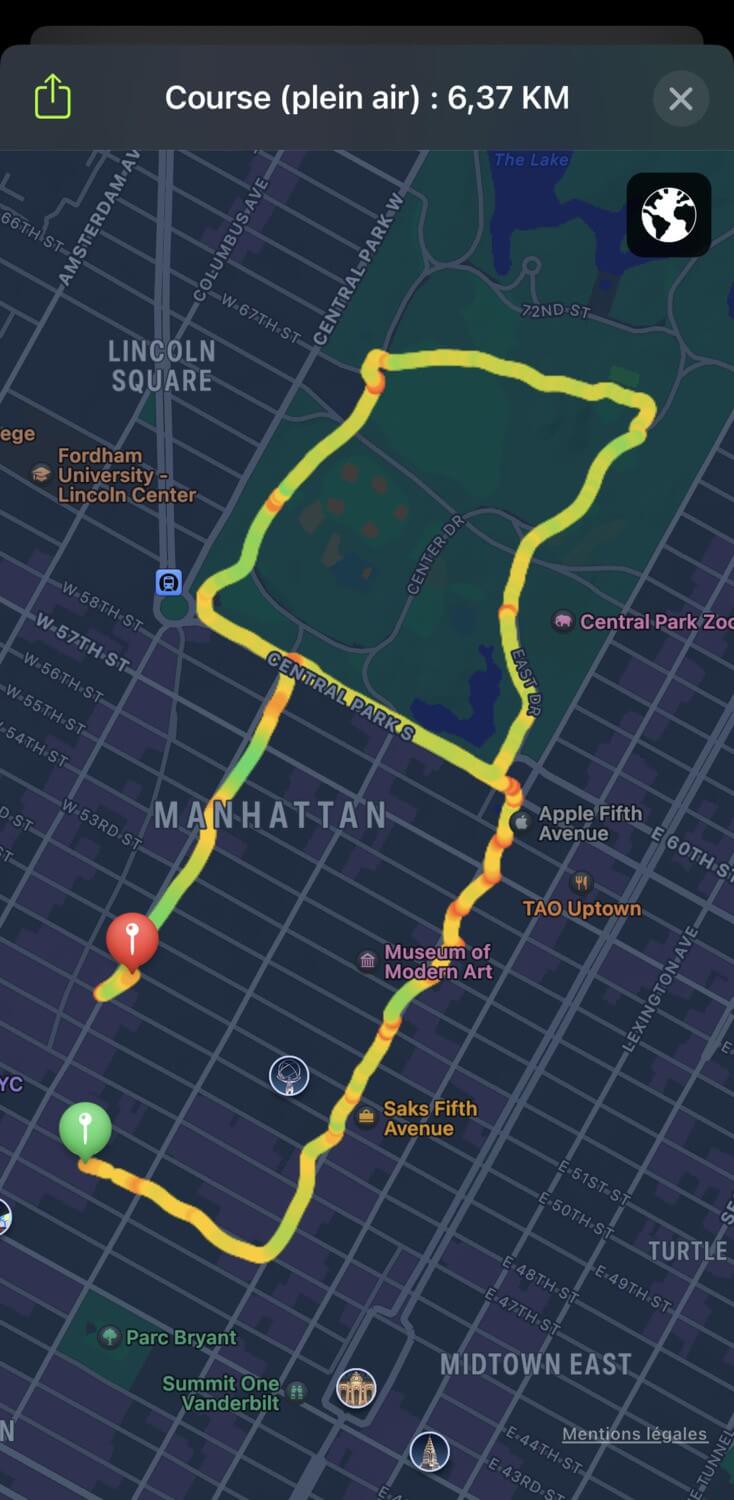
Le profil de cyclisme
Si Apple a mis de gros efforts sur l’intégration de données de puissance dans le profil de course à pied, il n’en est rien en ce qui concerne le profil de cyclisme et on retrouve à ce niveau un set de fonctions de base qui n’a pas évolué.

Notamment, pas de prise en charge des capteurs de puissance pour le cyclisme, pas plus que de prise en charge spécifique des home trainer connectés. On se contentera de la mesure de la vitesse, de la distance et de la fréquence cardiaque sur le profil de vélo en extérieur. Pour le vélo en intérieur, c’est encore un peu plus limité puisque la montre se contente de mesurer la fréquence cardiaque et la durée.
Analyse d’une séance de vélo dans l’application « Forme »
A la fin de sa séance de vélo, les données peuvent être analysées dans l’app Forme. Voici les données enregistrées après ma petite sortie de VTT:
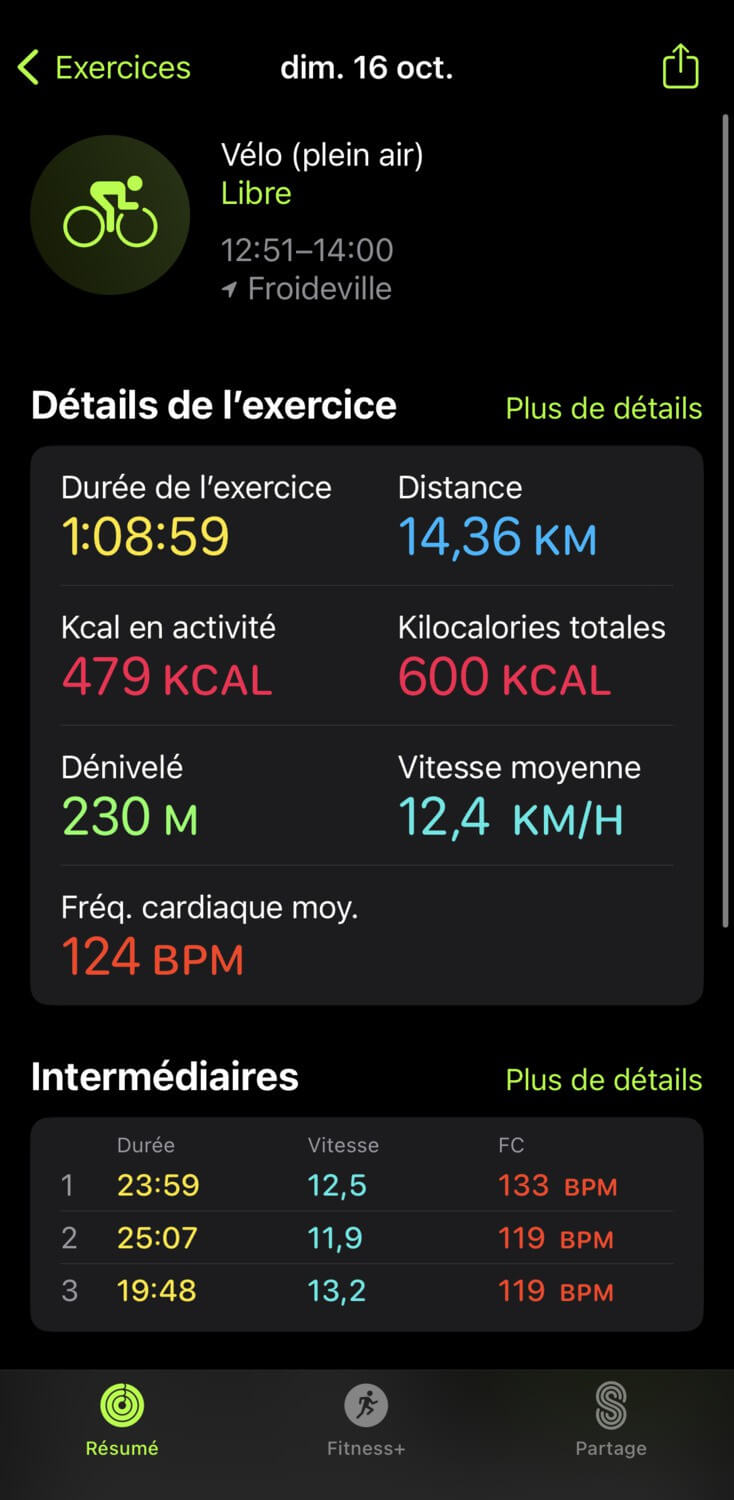
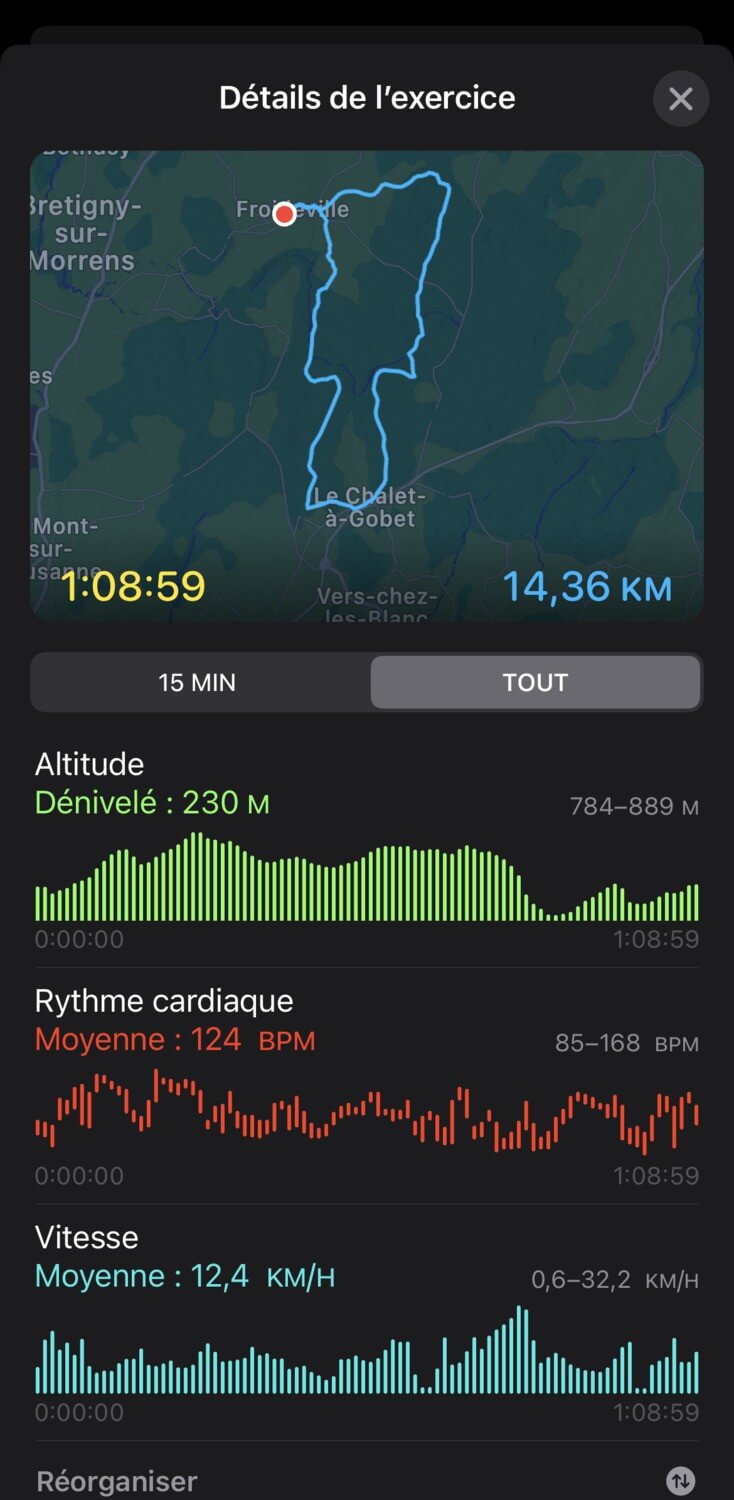
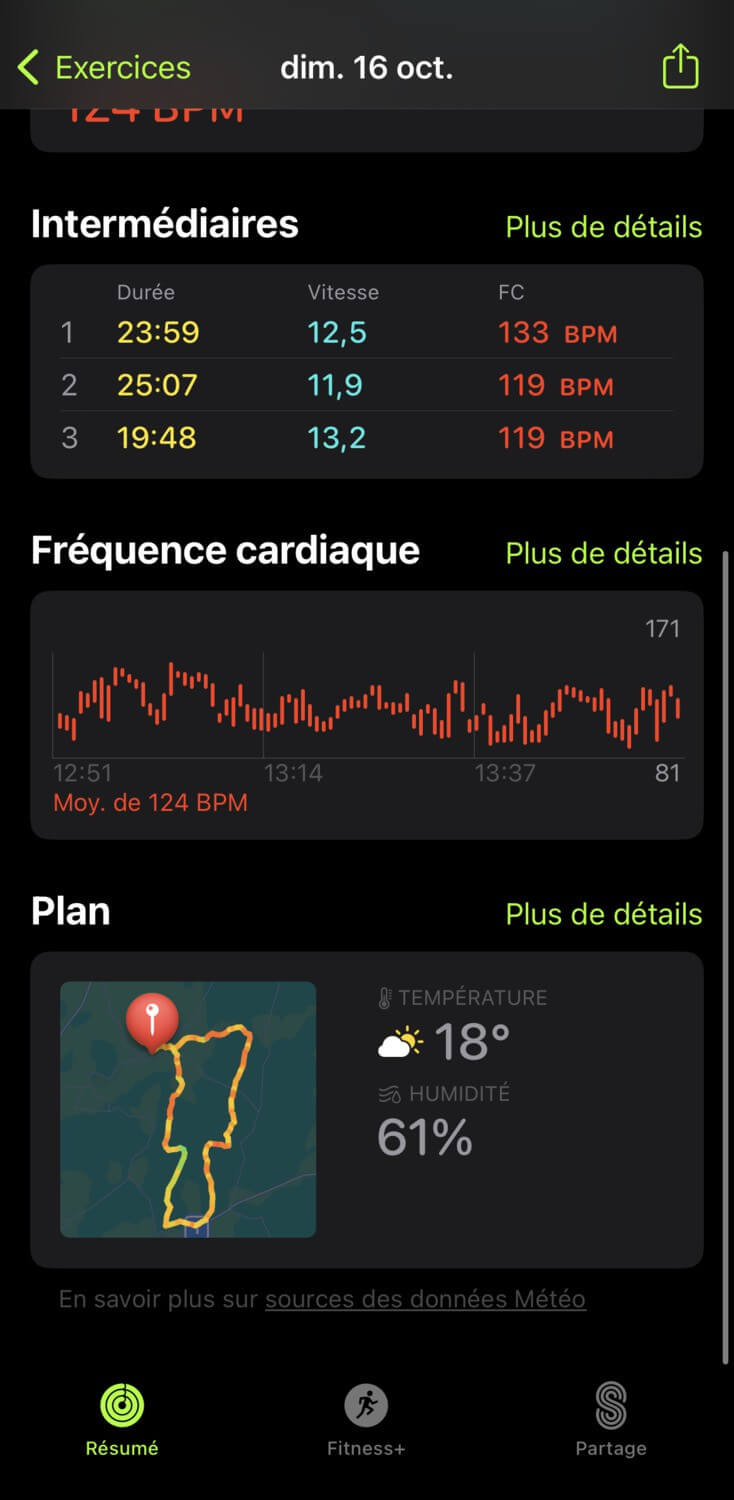
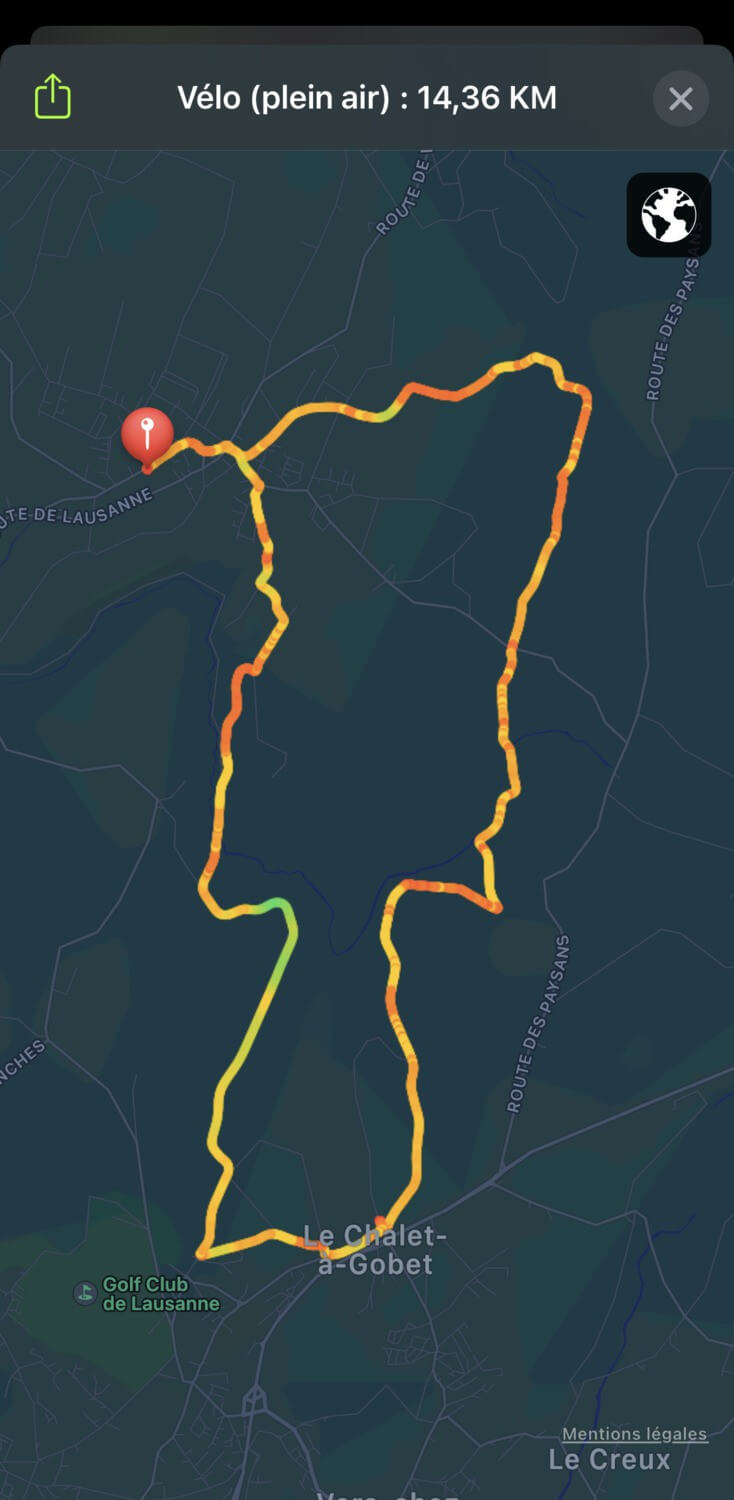
Les profils de natation
On retrouve un profil de natation en piscine, pour lequel la montre calcule la distance en comptant le nombre de longueurs, ou un profil de natation en eau libre, qui utilise le GPS pour la distance.
Que se soit en piscine ou en eau libre, la montre désactive l’écran tactile dès le début de l’activité. En effet, dans l’eau, le tactile ne fonctionne pas… Donc on retrouve un seul écran de données principal qui s’affiche dans ces deux modes.

En mode natation en piscine, la montre détecte les longueurs et le style de nage. Avant de lancer l’enregistrement, elle demande la taille de la piscine que l’on peut définir entre 1 et 345 mètres ou yards. Dans une piscine de taille « normale », la détéction de longueurs et de style de nage fonctionne remarquablement bien. Lors de mes nombreuses séances avec l’Apple Watch Ultra ou d’autres modèles d’Apple Watch, la distance à la fin de l’entrainement était quasiment toujours exacte.
Concernant le mode de natation en eau libre, je n’ai pas eu l’occasion de tester l’Apple Watch Ultra suffisamment pour donner un avis ou un comparatif précis de performances, il faudra donc attendre une mise à jour de ce test pour la fin du printemps 2023!
Analyse d’une séance de natation en piscine dans l’application « Forme »
Voici les données disponibles dans l’analyse d’une séance de natation en piscine enregistrée par l’Apple Watch Ultra dans l’app Forme de l’iPhone. On y retrouve les intervalles automatiques, le style de nage et les durées de récupération:
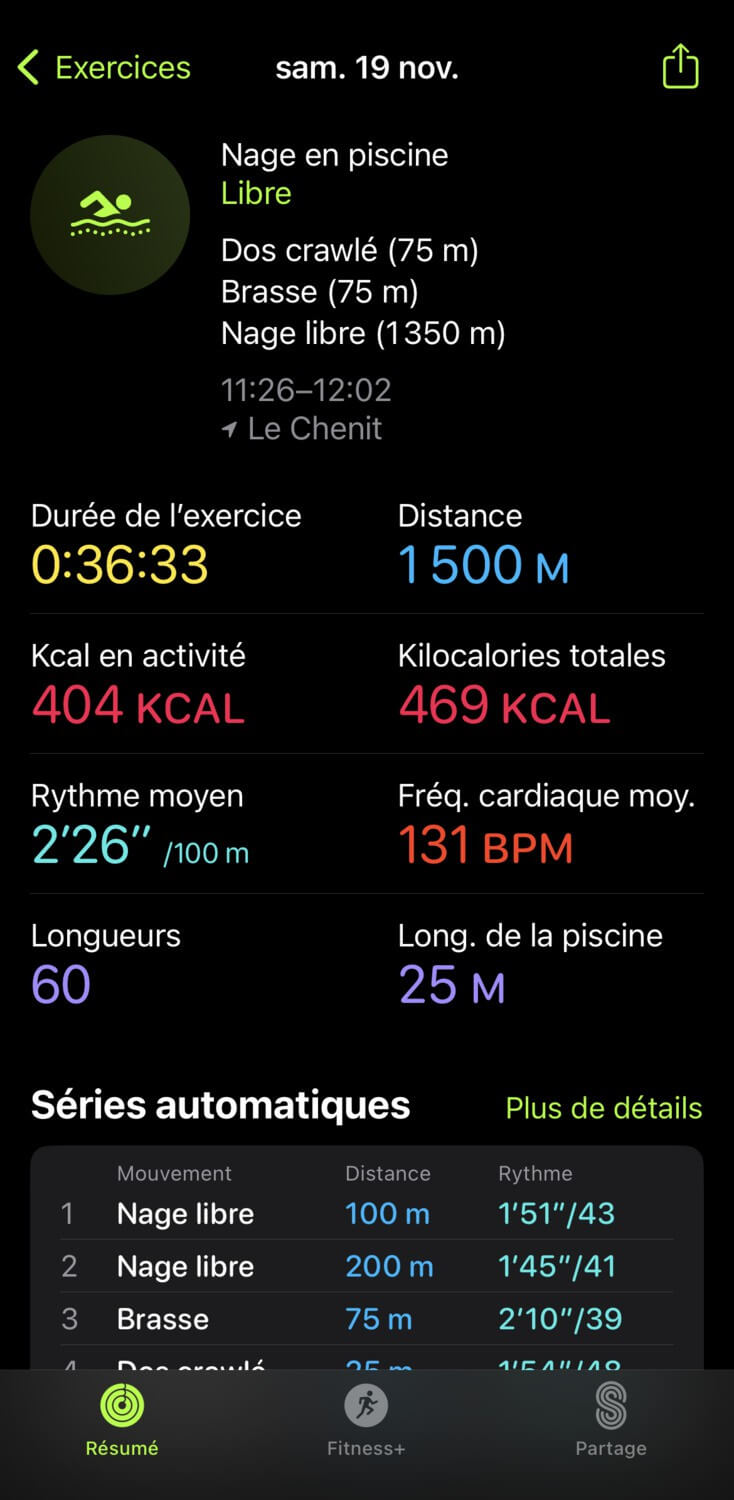
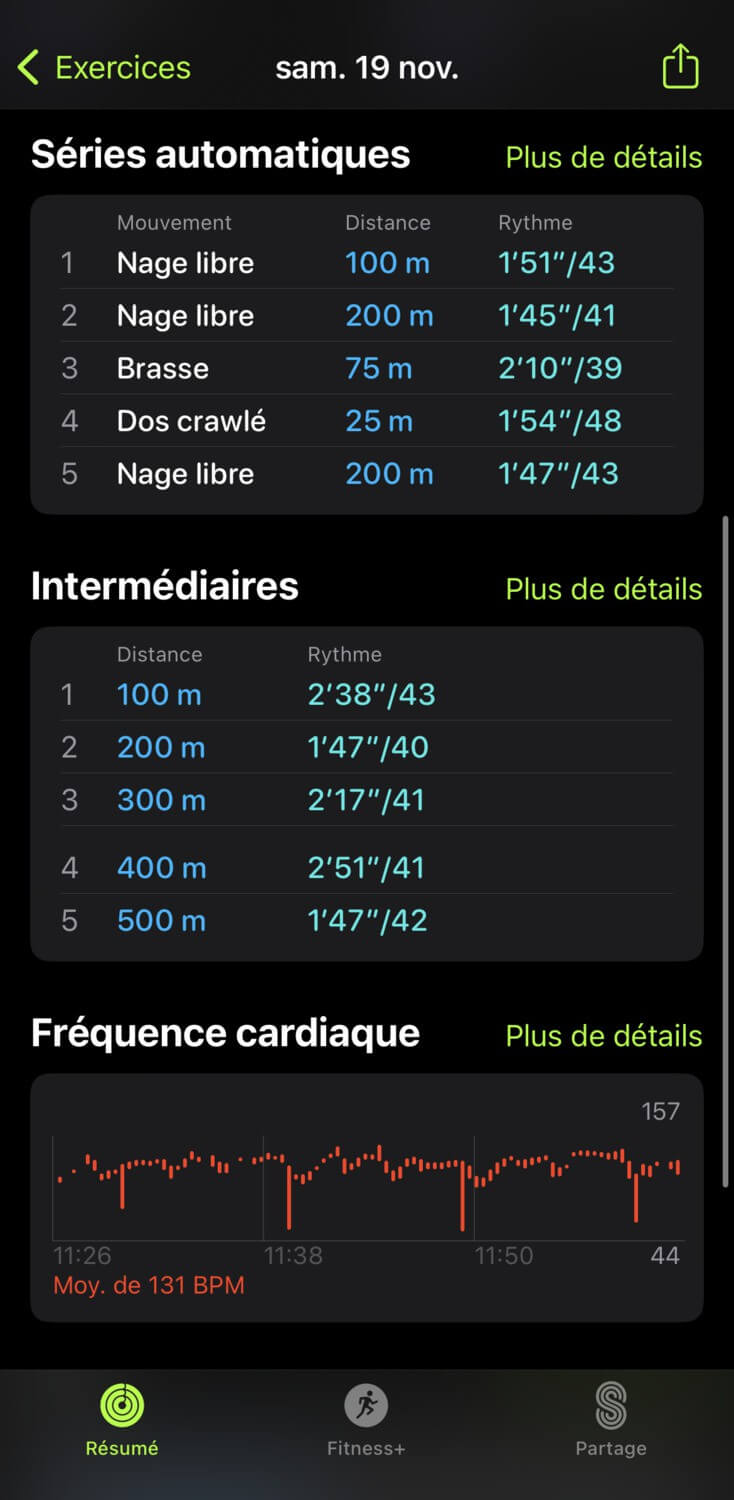
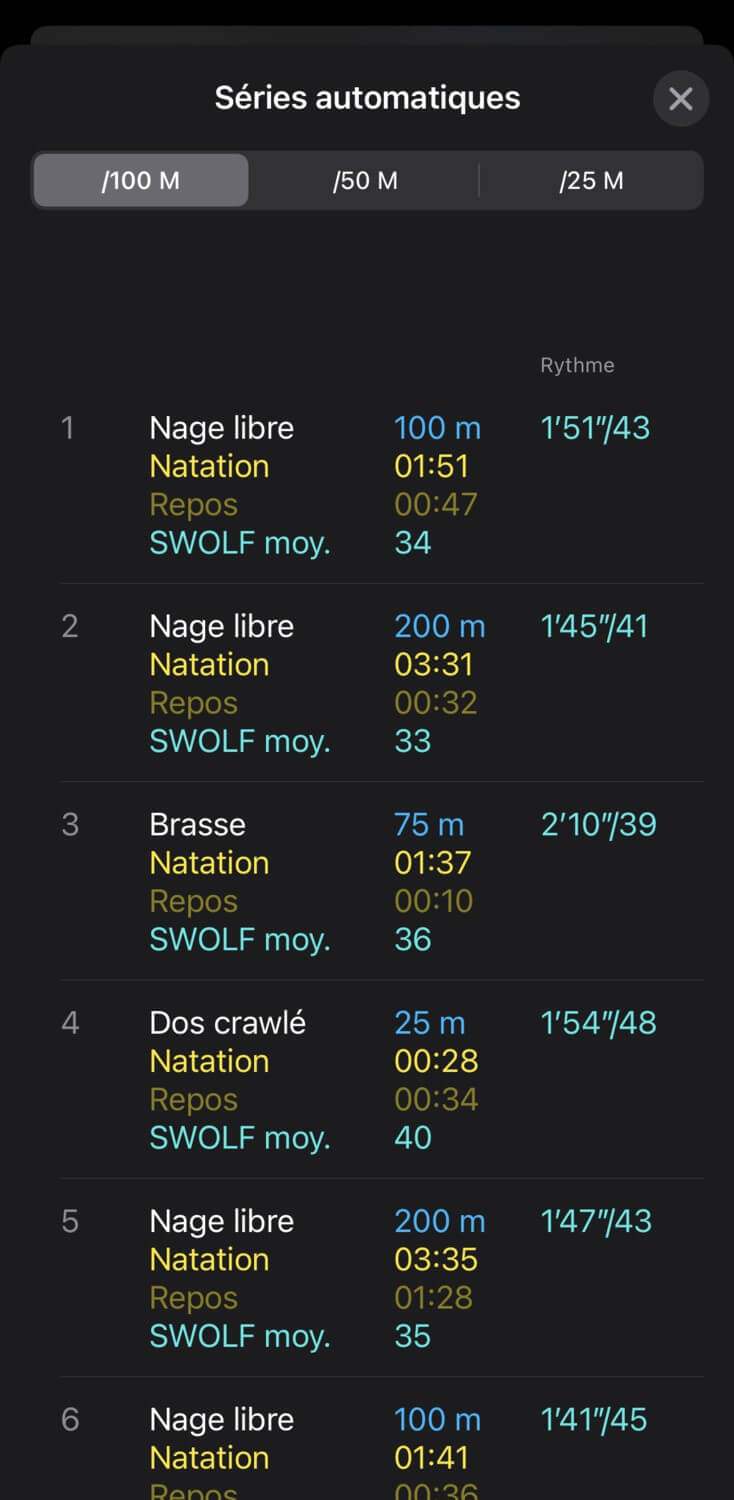
Le profil de triathlon
Apple a récemment ajouté un profil de triathlon à watch OS 9. Bien que l’Apple Watch Ultra soit une montre plus intéressante que les autres modèles d’Apple Watch pour le triathlon du fait de son autonomie, elle n’est pas la seule à disposer de ce profil sportif.
Au vu de la date de sortie de l’Apple Watch Ultra et de mon calendrier pour la fin de la saison 2022, je n’ai pas eu l’occasion de tester ce profil sur cette montre. Mais j’ai réalisé plusieurs tests du profil de triathlon sur l’Apple Watch Series 6 avec watchOS 9, et je récapitule tout ce qu’il y a à savoir à ce sujet dans cet article et dans cette vidéo:
Les autres profils sportifs
Enfin, on retrouve dans l’app Exercices un grand nombre de profils sportifs supplémentaires. Voici une liste non exahustive de profils trouvés dans l’app, en plus de ceux évoqués dans ce test:
- Marche (en extérieur ou sur tapis)
- Randonnée
- Vélo Eliptique
- Stepper
- Rameur
- Fractionné HIIT
- Renforcement fonctionnel
- Gainage
- Yoga
- Pilates
- Danse
- Récupération
De plus, une liste permet d’étendre encore plus la liste avec une centaine d’activités dont le badminton, le basketball, le football, le surf, le tennis, la corde à sauter, le curling, le golf, le hockey, le ski alpin, le ski de fond, le snowboard, les sports de rame ou encore le waterpolo.
Le mode profondeur / snorkeling
En plus des capteurs évoqués plus haut, l’Apple Watch Ultra est équipée d’un profondimètre. Ce dernier permet de meusrer la profondeur entre la surface et 40m. Dans les options générales de la montre, il est possible de basculer automatiquement dans ce mode lorsque la montre est immergée. Sinon, on peut lancer cette mesure depuis l’app « Profondeur ». Il est également possible d’activer le bouton de raccourcis pour accéder directement à cette fonction.

Ensuite, le fonctionnement est automatique. Dès que la montre est plongée à plus de 20-30cm sous la surface de l’eau, l’écran de l’app affiche la profondeur. Plus la profondeur est grande, plus la zone bleue à l’écran s’agrandit. Le cadran affiche également la durée de la plongée en cours, et la profondeur maximale de la plongée en cours.
Si il est possible sur la montre d’afficher sur le moment les statistiques liées à la dernière plongée, l’app d’Apple n’enregistre pas l’historique de plongées.
Les séances avec objectif
Lorsqu’on démarre une activité sportive, on la démarre par défaut dans le mode « libre ». Mais il est également possible de la démarrer avec un objectif. Les objectifs peuvent varier en fonction du type d’activité. En général, il s’agit d’objectifs:
- De durée: la montre nous averti lorsqu’on a atteint l’objectif de temps d’activité
- De distance: encore une fois, une alerte nous indique lorsque l’objectif est atteint
- De calories: la montre nous averti lorsque le nombre de calories souhaité est atteint
Sur le profil de course, il existe aussi un objectif d’allure cible.
Les entrainements par intervalles
Enfin, il existe encore un type d’objectif de séance, qu’Apple nomme les « objectifs personnalisés ». La partie intéressante ici réside principalement dans la capacité à créer de véritables entrainements par intervalles. Il est ainsi possible, directement sur la montre, de créer une séance par intervalles.
Pour le faire, on se rend tout en bas de la liste des objectifs et on choisit de créer un nouvel objectif. Là, on trouve l’option « Personnalisé ». Et là, on se retrouve avec un structure d’entrainement par intervalles, comme on en trouve sur d’autres plateformes. Par défaut, on retrouve une phase d’échauffement, puis une phase de retour au calme. Entre les deux, il est possible d’ajouter une ou des phases de travail et de récupération, et ensuite de créer des répétitions. Les différentes phases sont basées sur le temps ou la distance, ou encore en mode « libre ».
Une fois la séance créée, on peut la choisir comme objectif, et lancer l’enregistrement de l’activité. Dès lors, la montre nous guide, étape par étape, dans la réalisation de l’entrainement par intervalles!
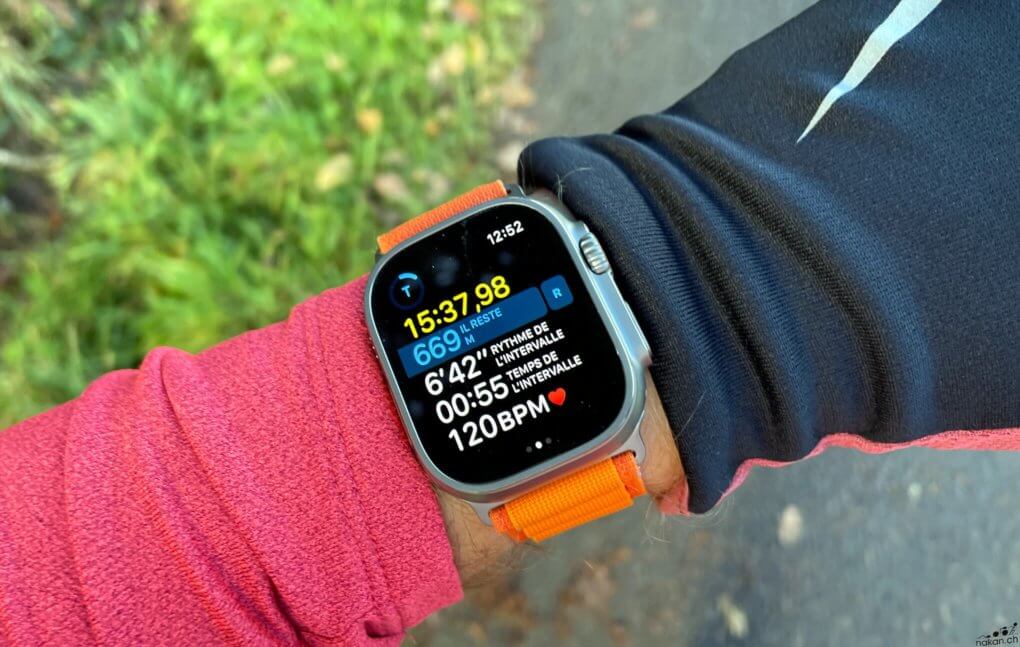
Analyser les données d’entrainement, et les synchroniser sur d’autres apps/services
On l’a vu au-dessus, une partie de l’analyse des données d’entrainement peut être effectuée directement dans l’application « Forme » de l’iPhone. Mais Apple ne propose ni interface web, ni application de synchronisation vers d’autres plateformes d’entrainement.
Aujourd’hui, nombre de sportives et de sportifs souhaitent voir leurs données d’entrainement sur des plateformes tierces, à commencer par Strava. Et Apple ne permet pas, dans sa solution, de telles synchronisation.
On trouve nombre d’applications pour effectuer ses synchronisations, ou pour analyser d’autres données plus en avant. Personnellement, j’utilise l’application Health Fit. Elle propose l’entier (et même largement plus) des fonctions « oubliées » par Apple en termes de synchronisations sur d’autres plateformes, d’analyses et d’export de séances de sport. Je remercie par ailleurs encore Stéphane Lizeray, le développeur de cette app, pour m’avoir donné l’accès à sa version bêta lors de mes tests sur la mesure de puissance en utilisant watchOS 9 bêta!
L’app permet de configurer une synchronisation manuelle ou automatique vers la quasi totalité des plateformes d’analyse de données sportives, parmi lesquelles:
- Strava
- TrainingPeaks
- Nolio
- 2PEAK
- Komoot
- Ride With GPS
- Runalyze
- SportTracks
- Suunto
- Xhale
De plus, l’app permet d’exporter ses entrainement au format FIT. Enfin, l’application est elle-même un outil d’analyse et de statistiques plutôt avancé. L’investissement des 5,99€ pour cette app les vaut largement, pour qui souhaite une boite à outils complète et performante.
Les fonctions de suivi d’activité quotidienne de l’Apple Watch Ultra
Portée au quotidien, l’Apple Watch Ultra ne se fatigue jamais d’effectuer toutes sortes de mesures de l’activité quotidienne. Les montres Apple sont connues pour représenter l’activité sous forme d’anneaux que l’on aura pour mission de « fermer » au cours de la journée. Mais la montre va bien au-delà dans la mesure de l’activité.
Suivi d’activité: les anneaux
Depuis la première Apple Watch, le système d’Apple pour rendre compte de l’accomplissement de l’objectif quotidien d’activité est symbolisé par 3 anneaux. On les retrouve à de nombreux endroits sur la montre, dont l’app « Activité »:


Les 3 anneaux symbolisent donc l’activité comme ceci:
- L’anneau rose représente l’activité quotidienne
- Le vert représente les minutes d’activité intensive (activités sportives)
- L’anneau bleu représente les interruptions de périodes d’inactivité
On peut évidemment retrouver des données plus concrètes que les anneaux plus bas dans le suivi de l’activité, et la montre affiche des métriques bien connues: nombre de pas, étages gravis ou encore calories.
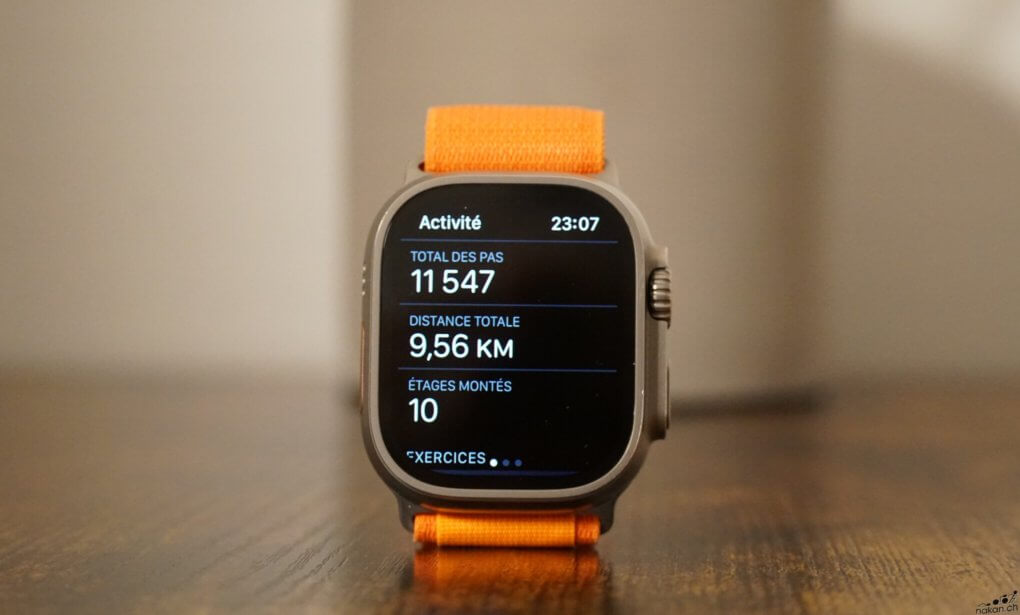
On retrouve aussi l’historique de l’activité quotidienne dans l’application Forme sur l’iPhone:
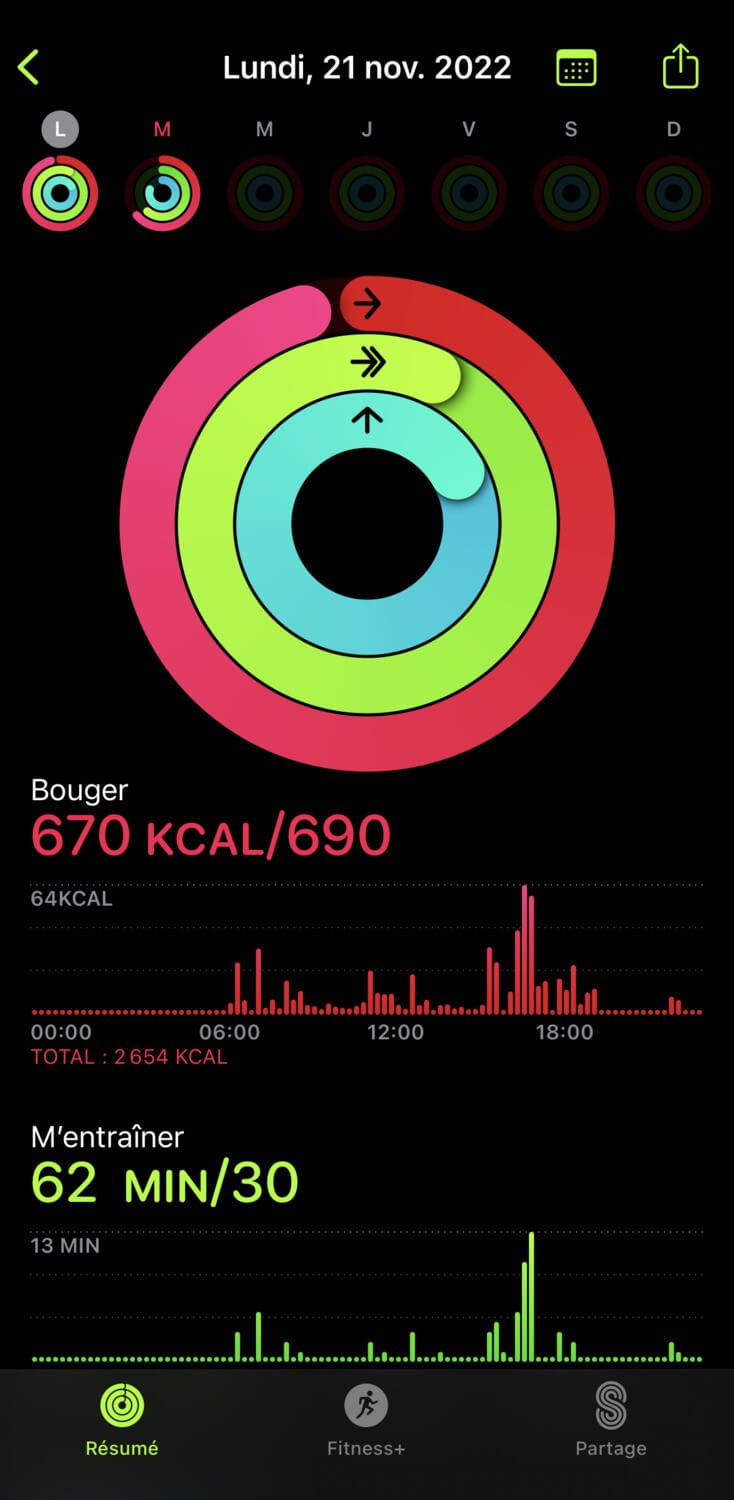
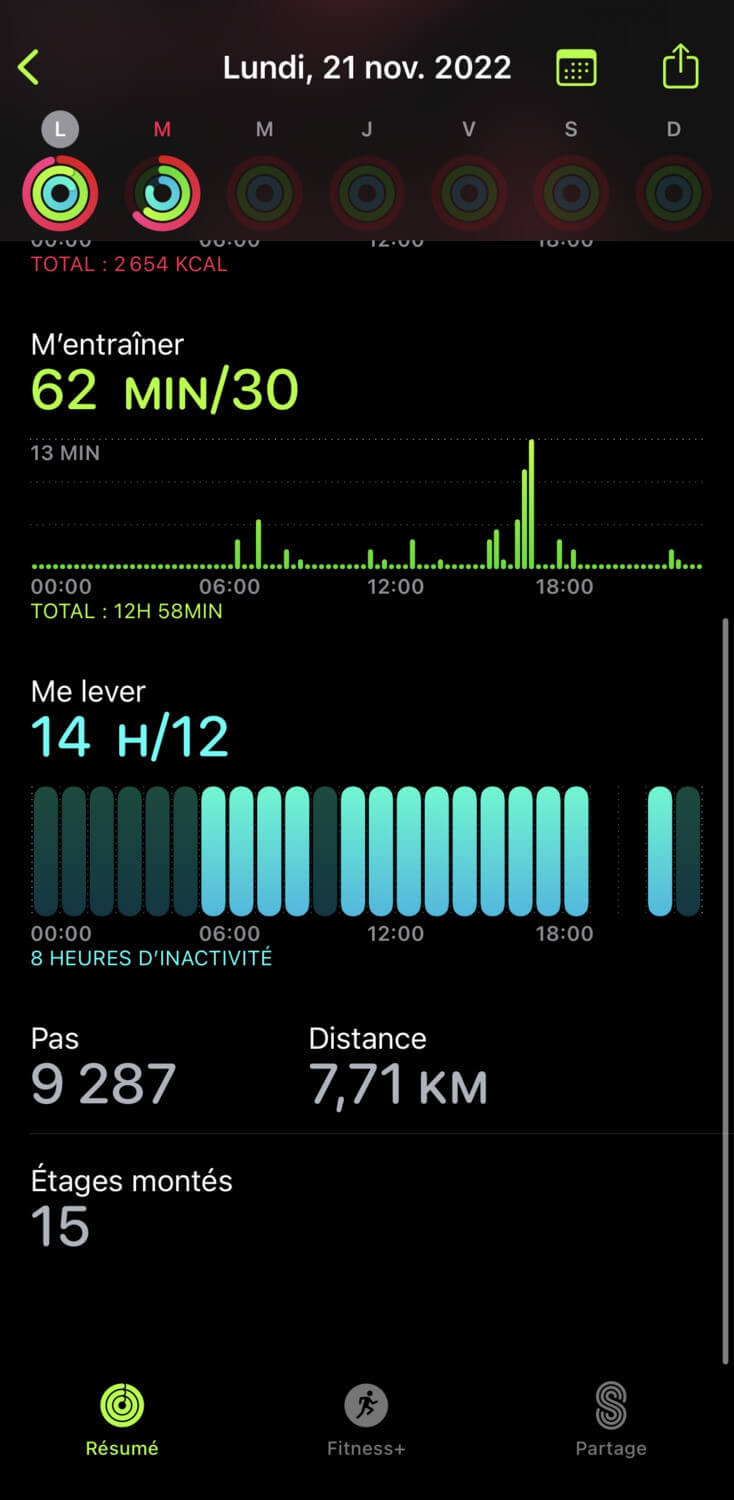
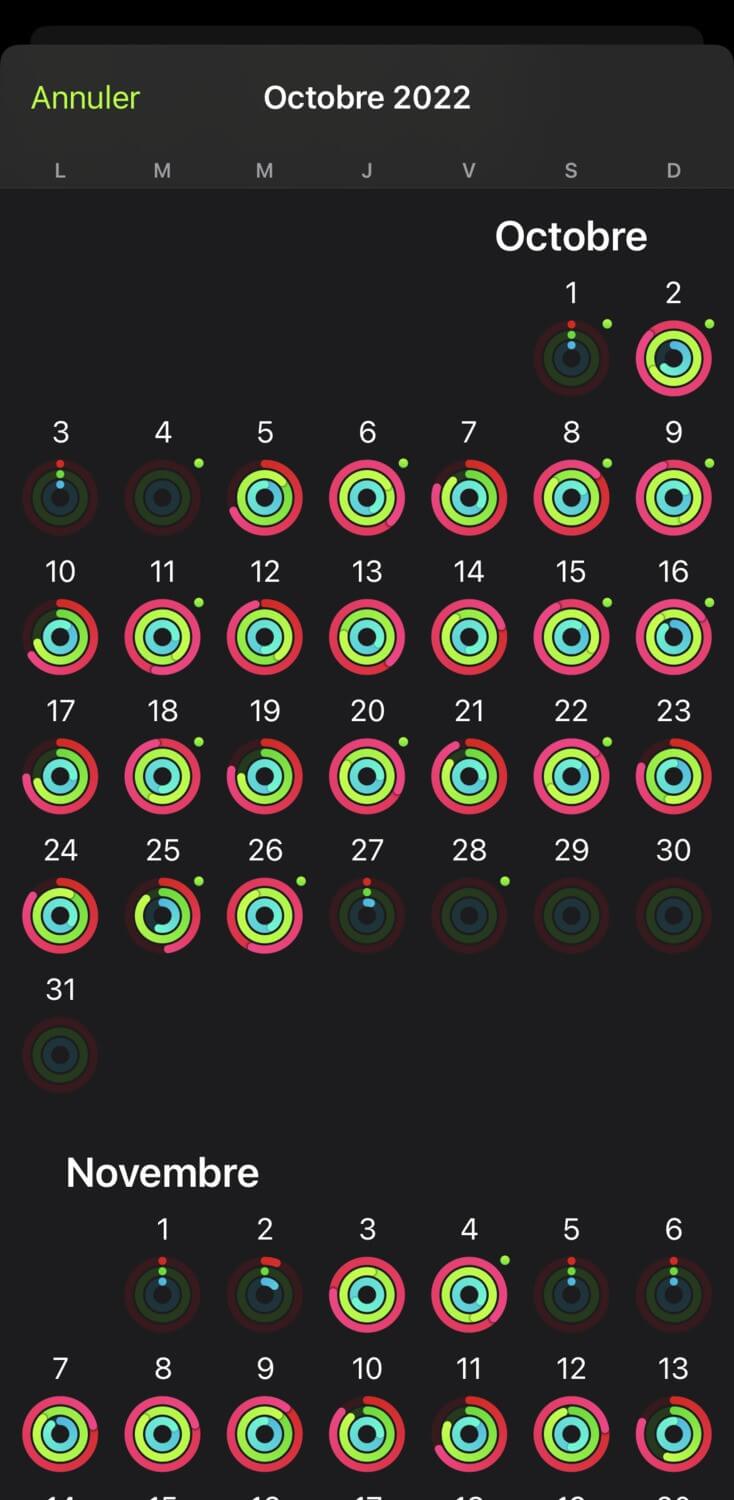
Les métriques avancées de suivi d’activité dans l’app Santé
Dans l’application Apple Santé sur l’iPhone, on retrouve des données de suivi d’activité encore plus avancées. Ces données sont issues non seulement de l’Apple Watch, mais aussi de l’iPhone:
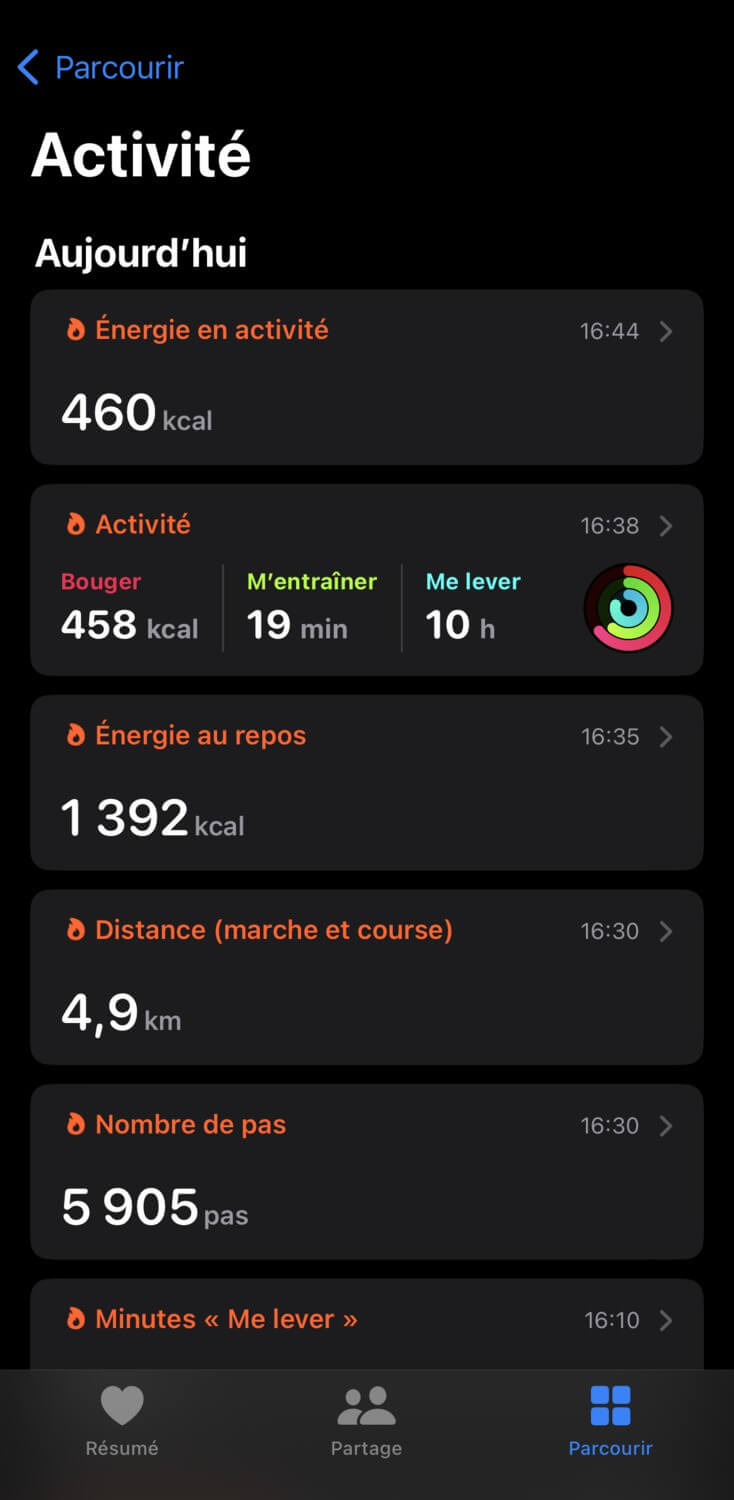
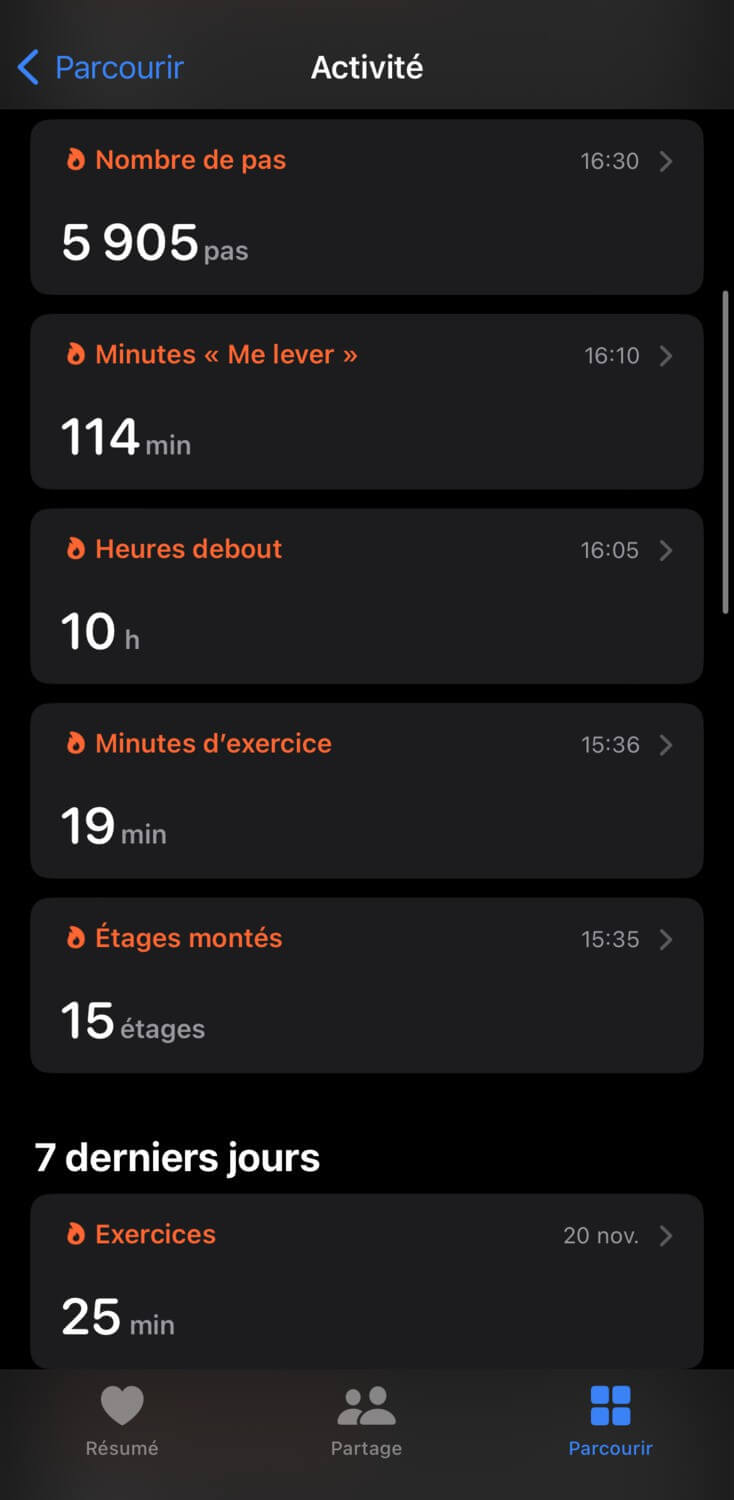
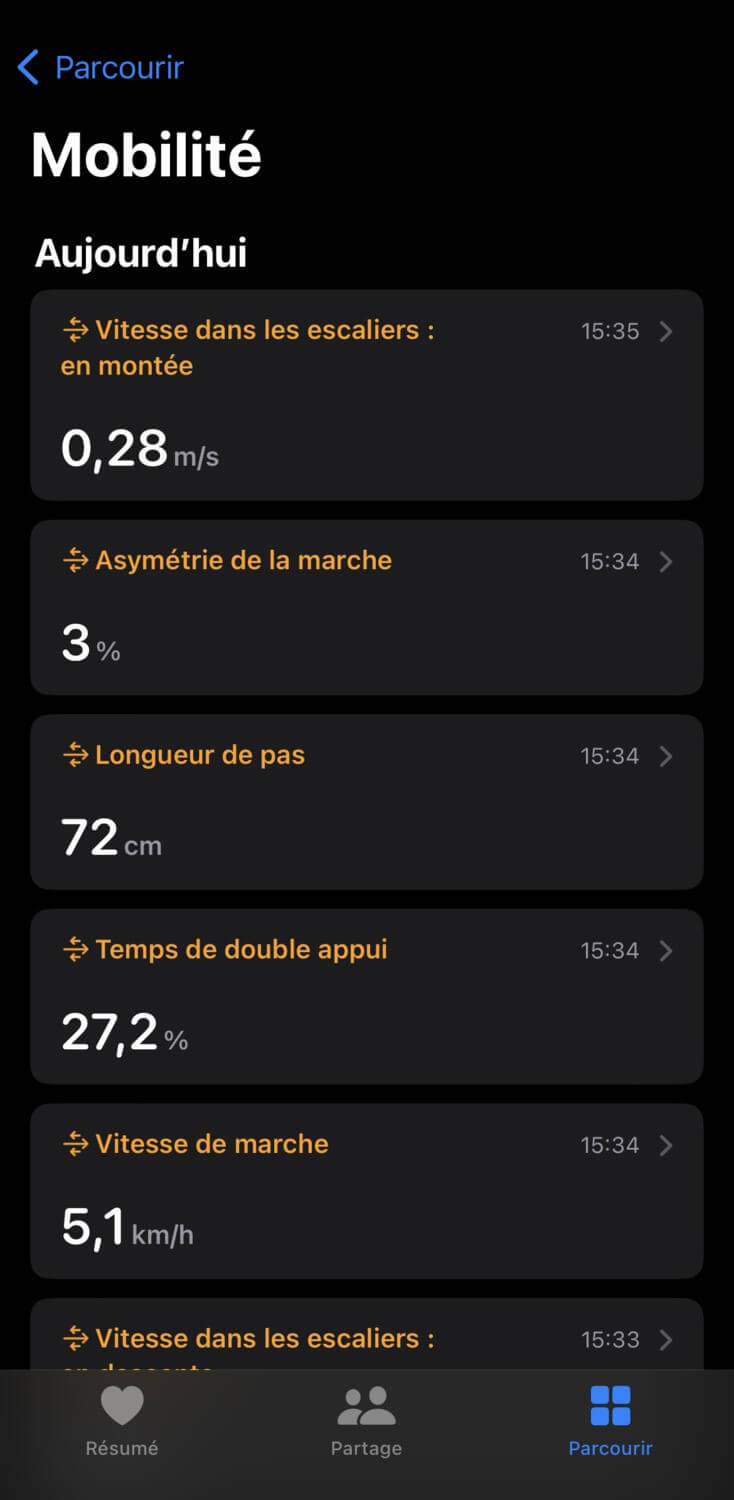
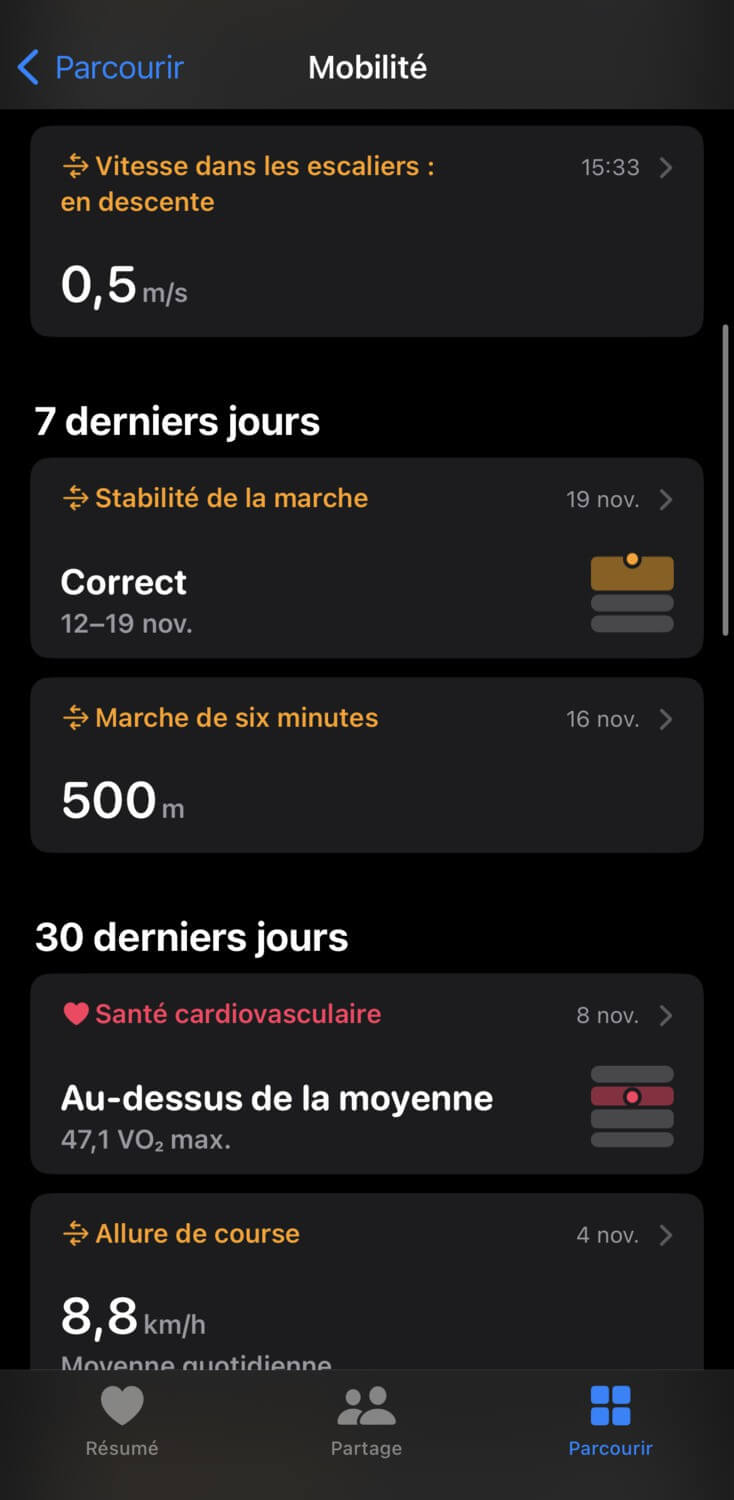
On y trouve les données de distance, d’étages gravis et d’historique sur les 7 ou 30 derniers jours. Mais en allant regarder les données plus avancées, on trouve aussi la vitesse d’ascension et de descente dans les escaliers, l’asymétrie de la marche, la longueur des pas ou encore le temps de double appui lors de la marche.
Les fonctions de santé de l’Apple Watch Ultra
Si elle est une montre de sport qui tente de rivaliser avec les montres les plus spécialisées du marché, l’Apple Watch peut clairement se targuer d’être l’une des meilleures montres du marché quand on en vient à parler des fonctions de santé. Elle concentre toutes les fonctionnalités que l’on peut trouver sur une montre dans le monitoring quotidien. Voici quelques-une de ses fonctions de santé passées en revue.
Mesure en continu de fréquence cardiaque
Grâce à son capteur cardio optique qui intègre également un capteur de saturation d’oxygène, la montre effectue des mesures tout au long de la journée.
On trouve l’app « Fréquence cardiaque » directement sur la montre qui affiche en temps réel la fréquence mesurée, ainsi que la fréquence cardiaque au repos ou la moyenne en marchant:
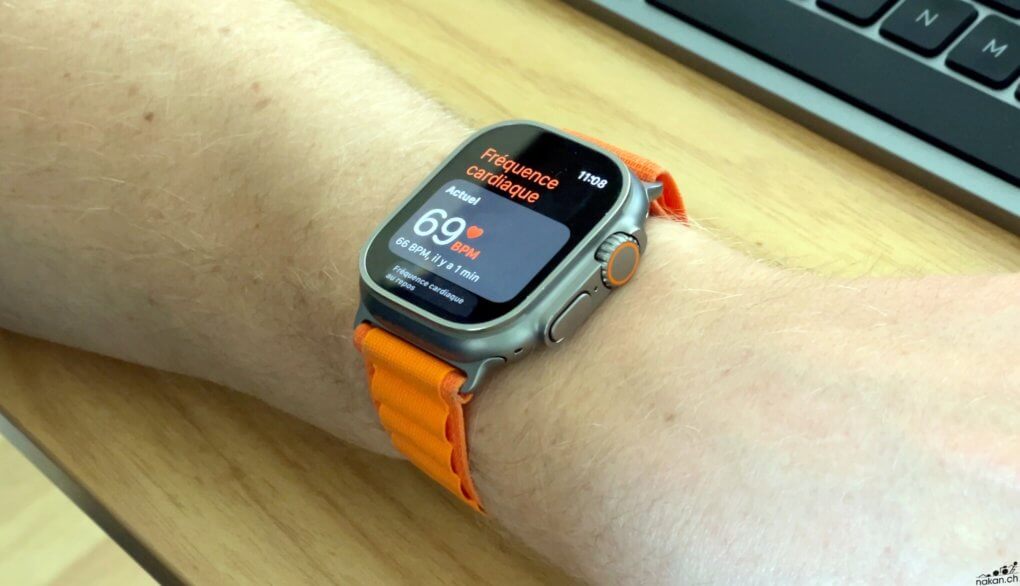
On retrouve également les données de la journée et le récapitulatif historique dans l’application santé sur l’iPhone:
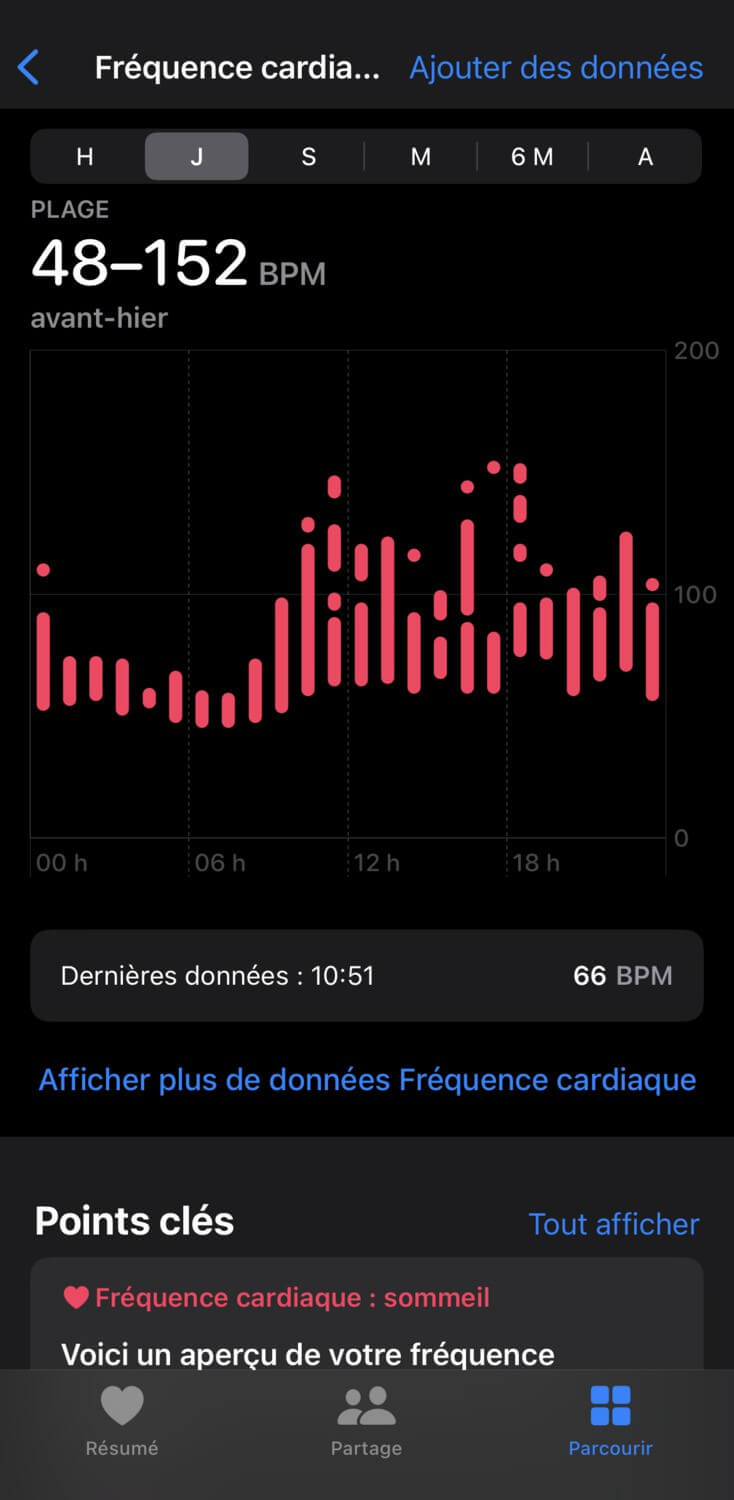
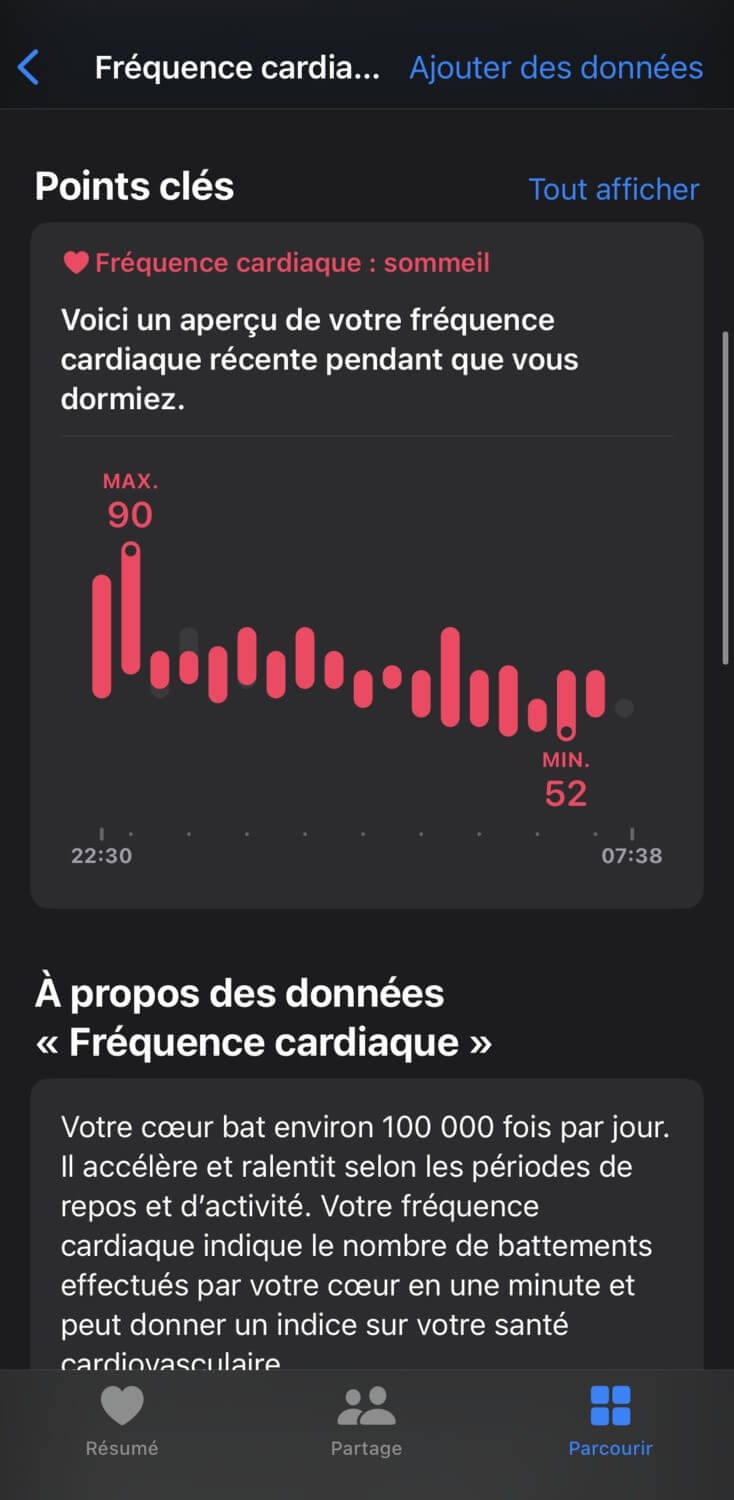
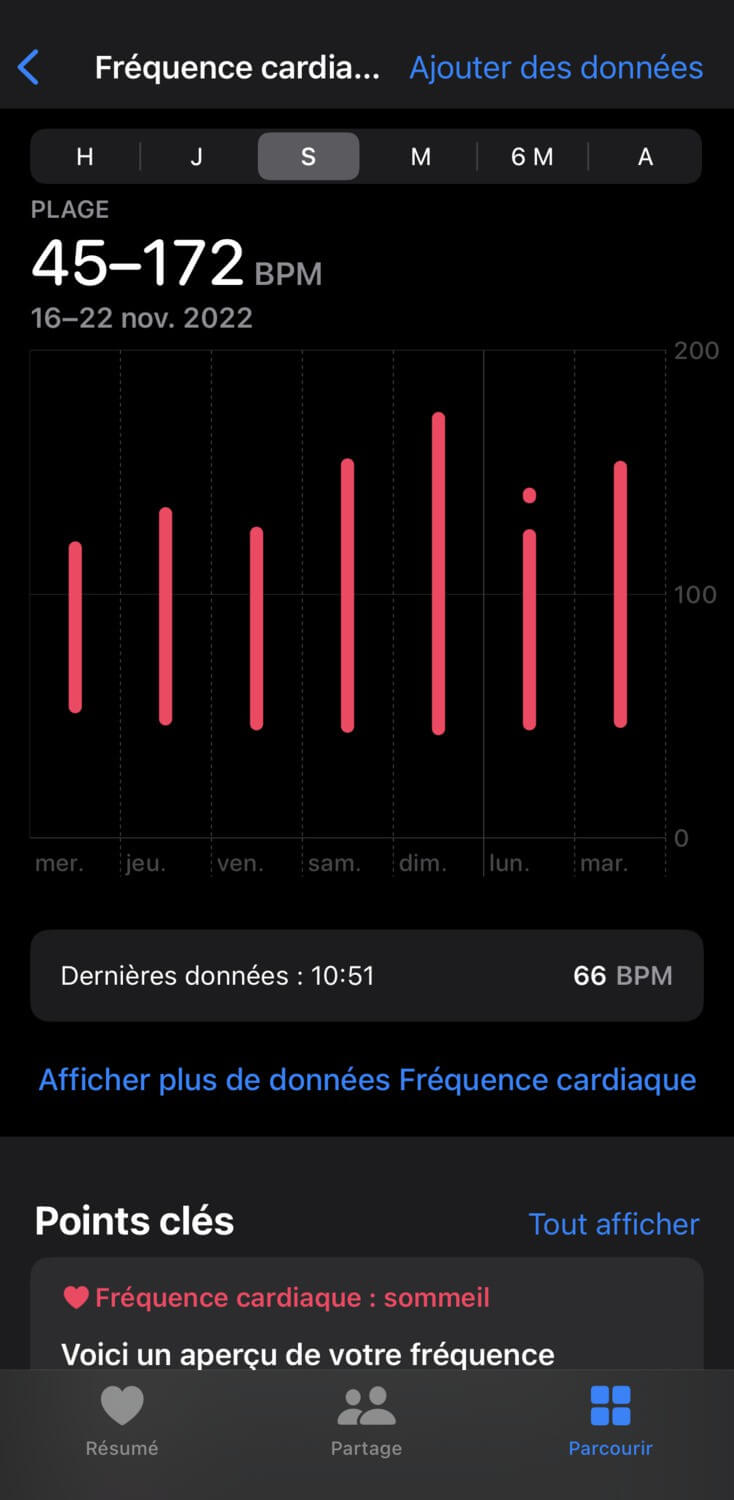

La fonction d’ECG de l’Apple Watch Ultra
Comme les modèles précédents d’Apple Watch, l’Apple Watch Ultra est équipée d’un ECG à une dérivation. Les mesures de cet électrocardiogramme ne sont effectuées qu’à la demande, et non de manière automatique. Car pour effectuer la mesure, il est nécessaire de positionner l’index de la main opposée sur la couronne rotative de l’Apple Watch:
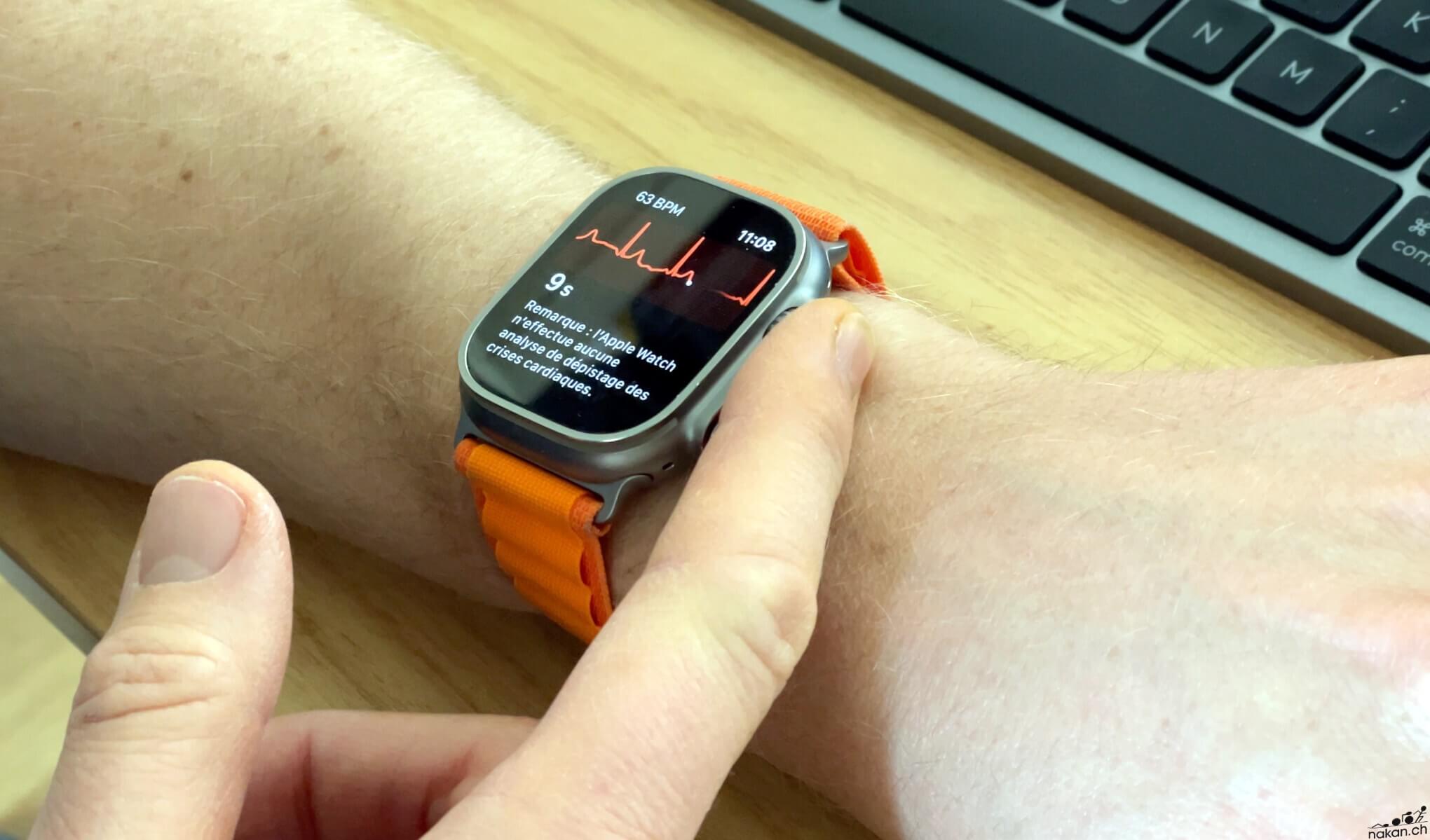
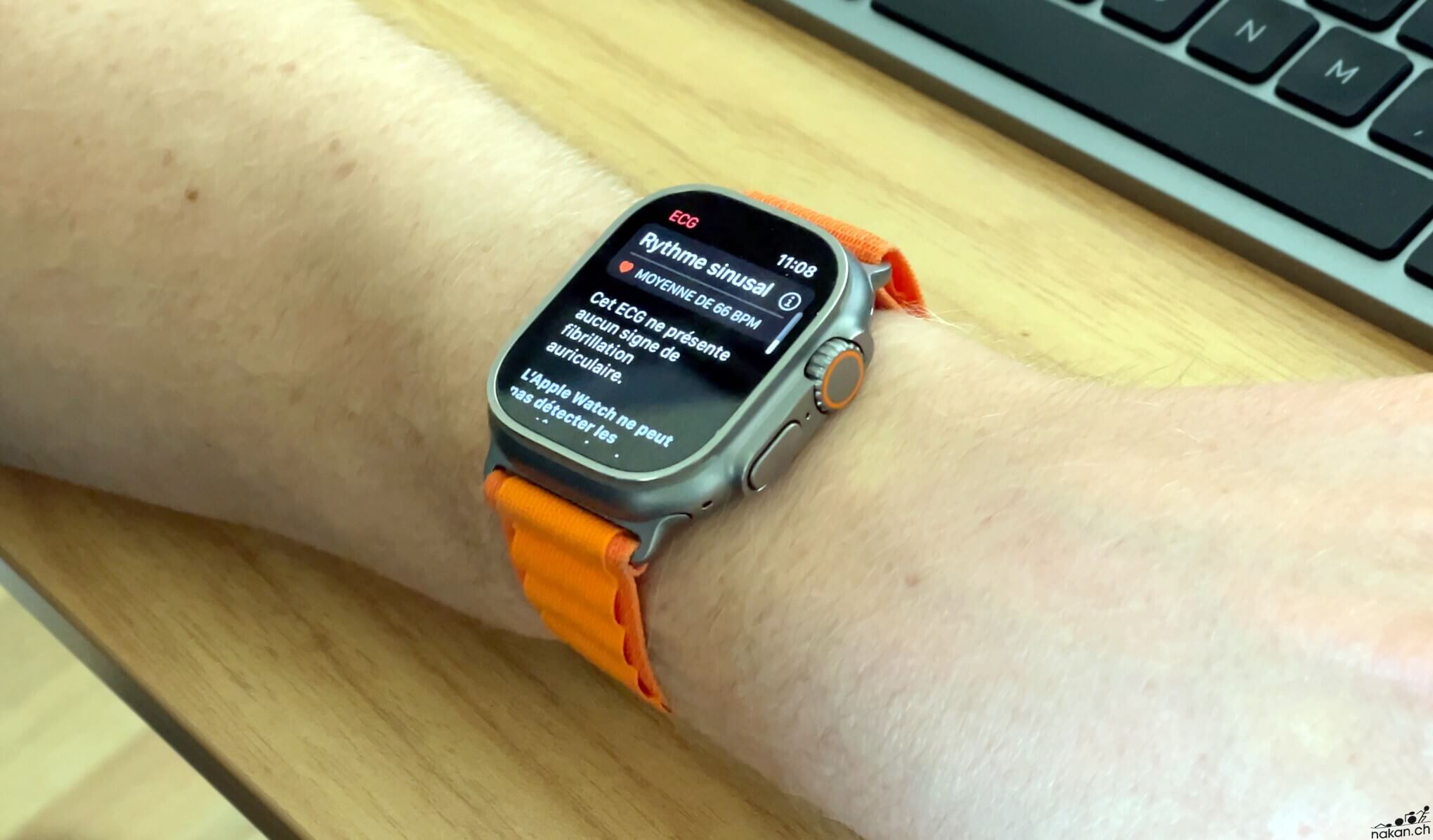
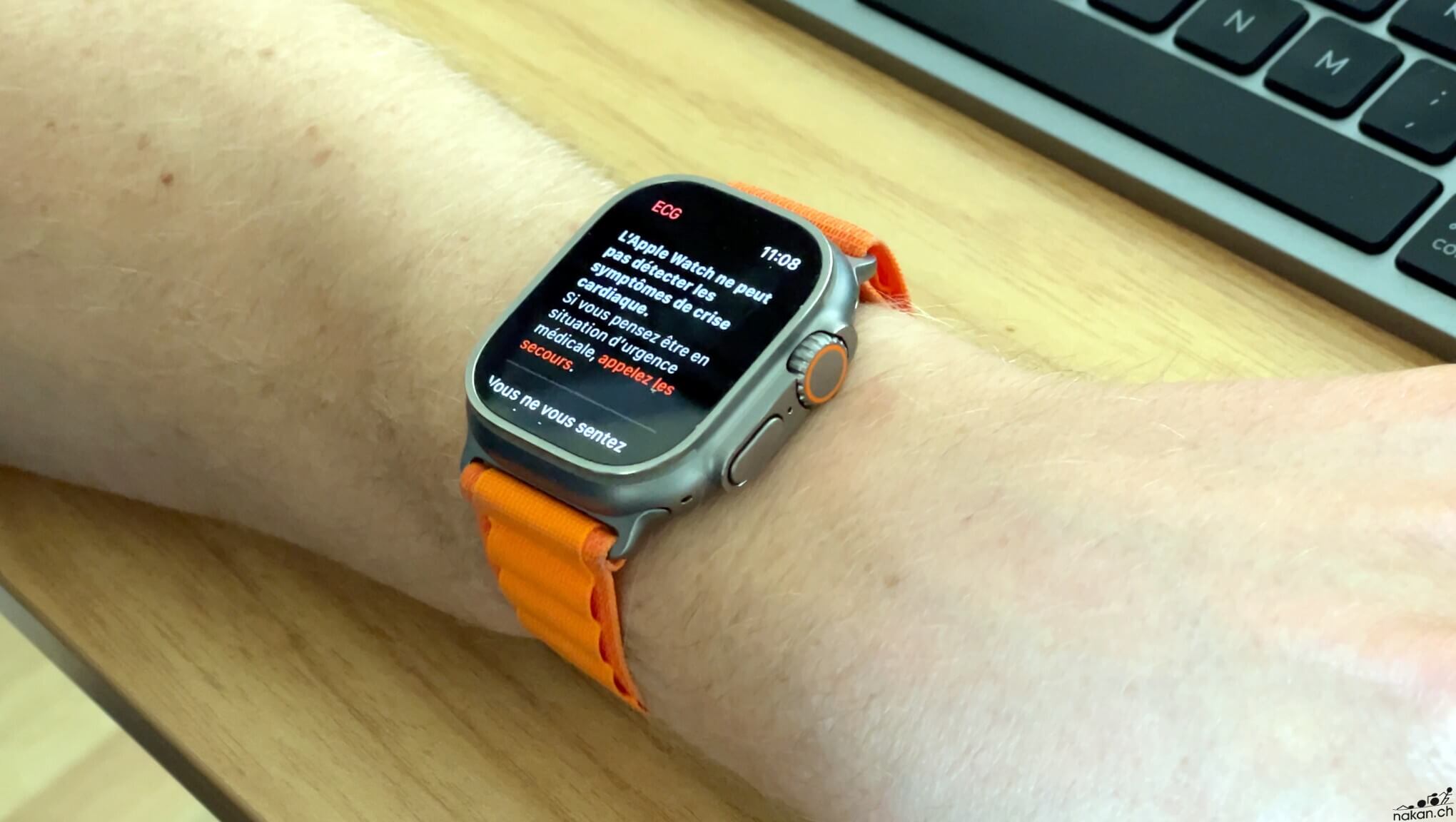
On lance la mesure depuis l’app ECG de l’Apple Watch. Une mesure dure 30 secondes. La montre affiche ensuite immédiatement le résultat de la mesure, et il est possible d’aller en chercher le détail dans l’app Santé.
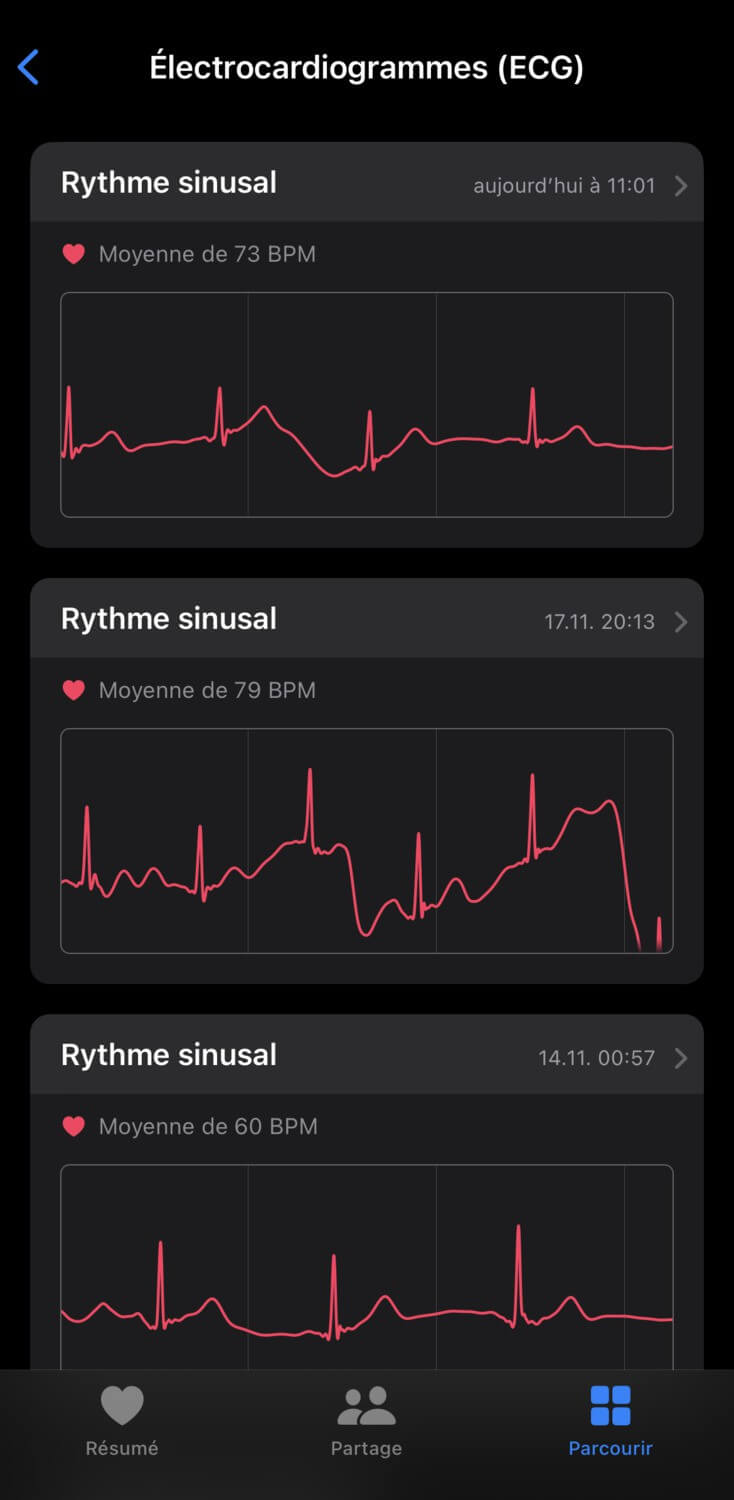
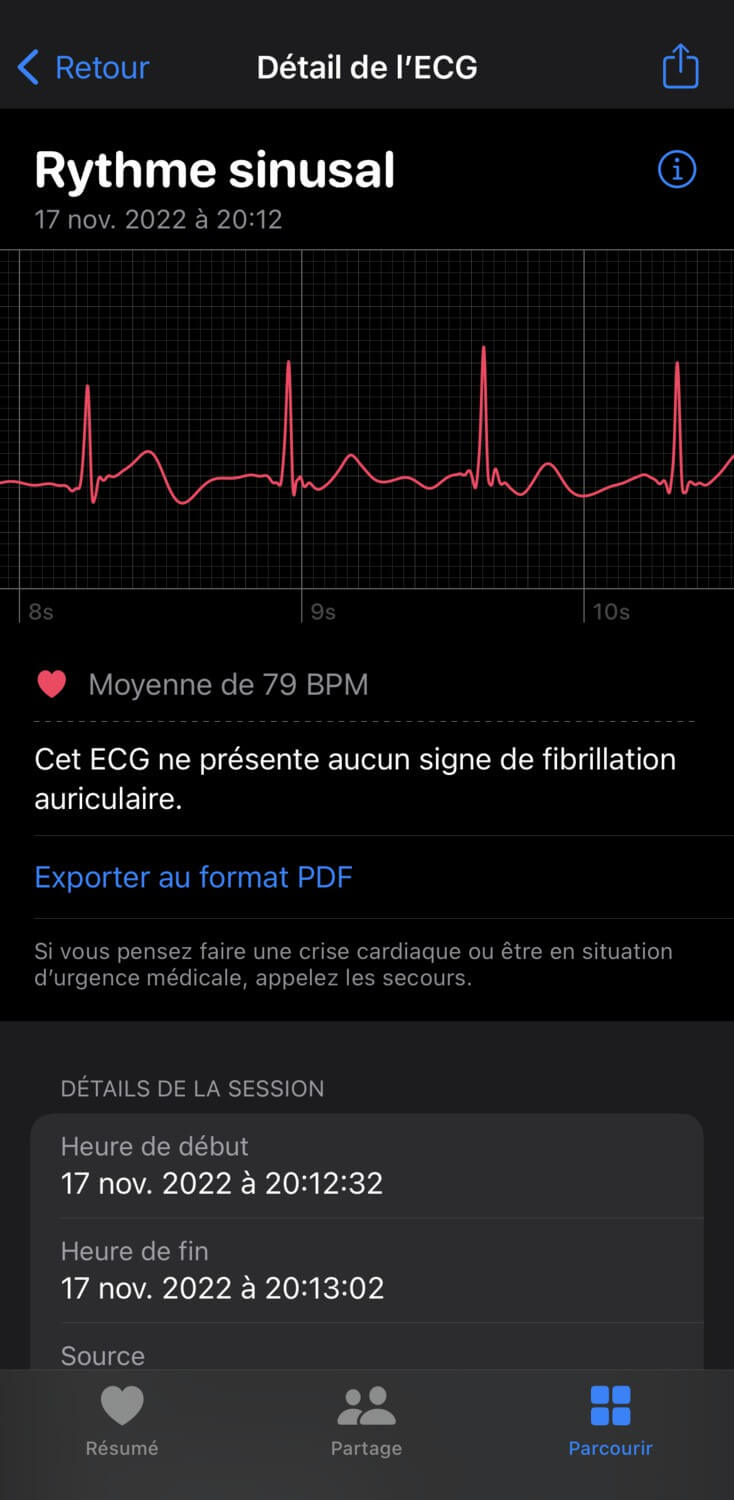
La mesure de SpO2 / Saturation d’oxygène
La montre permet également de mesurer la saturation d’oxygène. Elle effectue cette mesure de manière automatique régulièrement au cours de la journée et de la nuit, mais il est également possible de lancer une mesure à n’importe quel moment à l’aide de l’app « Oxygène sanguin » sur l’app.
Une mesure dure 15 secondes, durant lesquelles il convient de rester le plus immobile possible avec la montre bien ajustée:

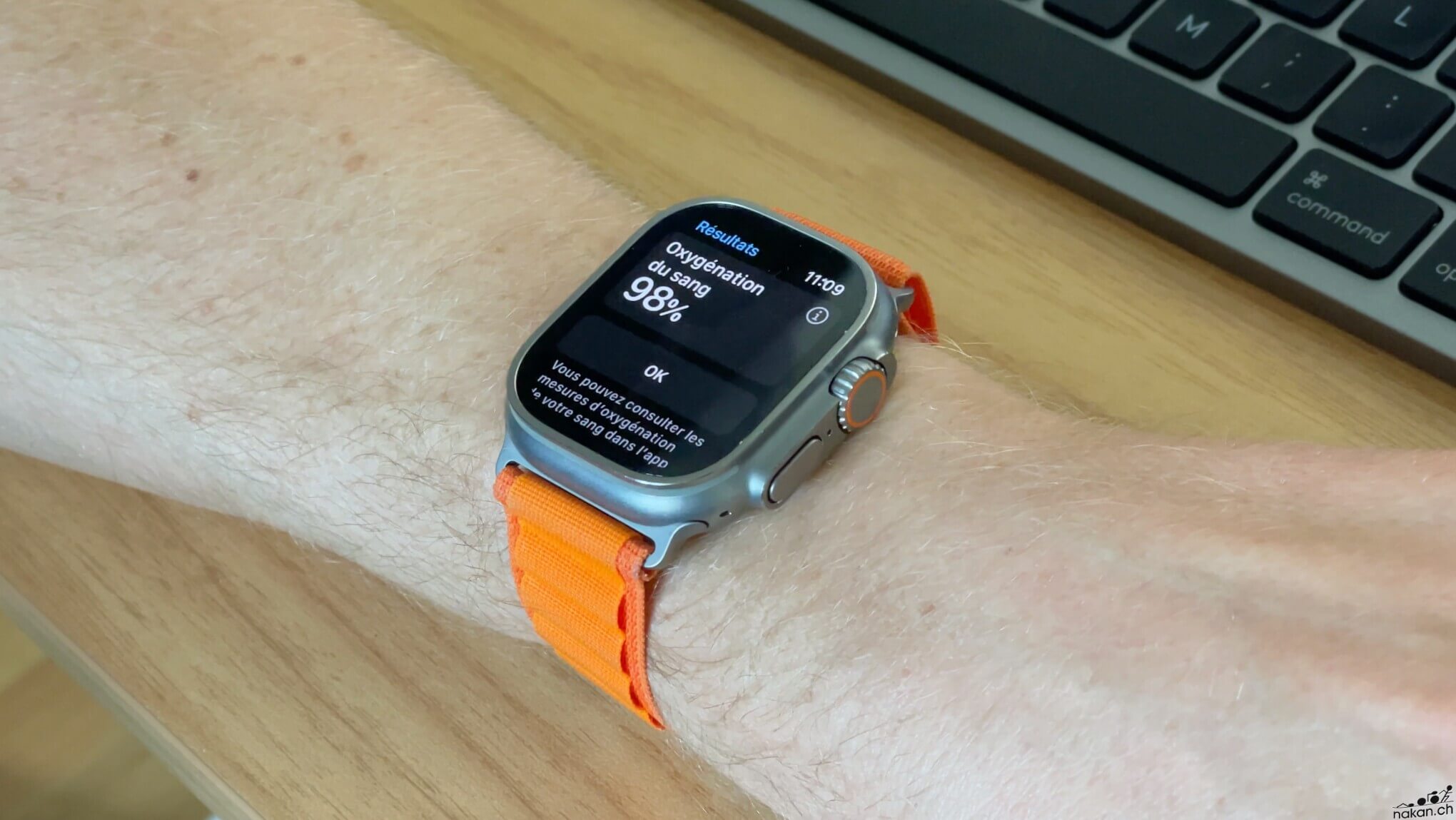
Les mesures réalisées sont également disponibles dans l’app Santé sur l’iPhone. On y retrouve les données historique et chaque mesure individuellement:
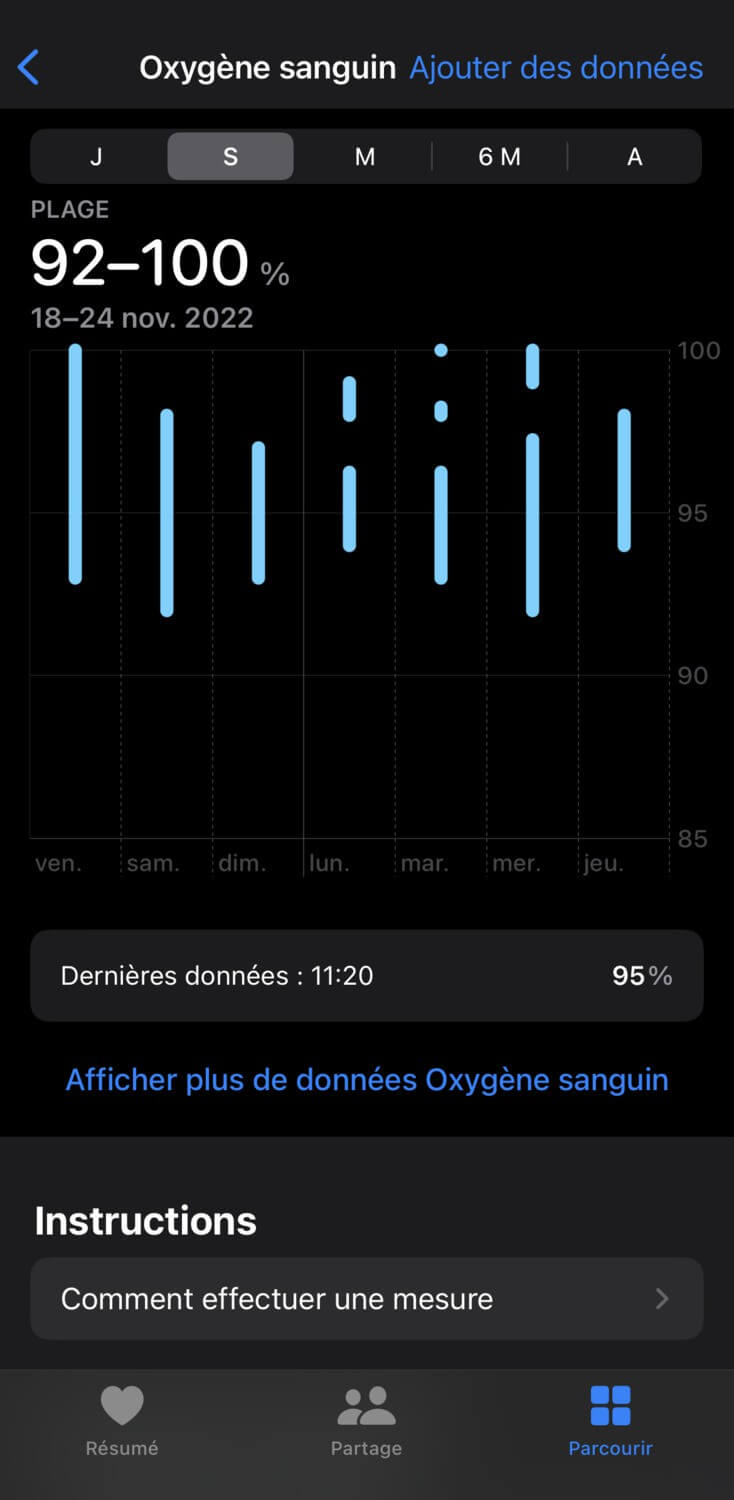
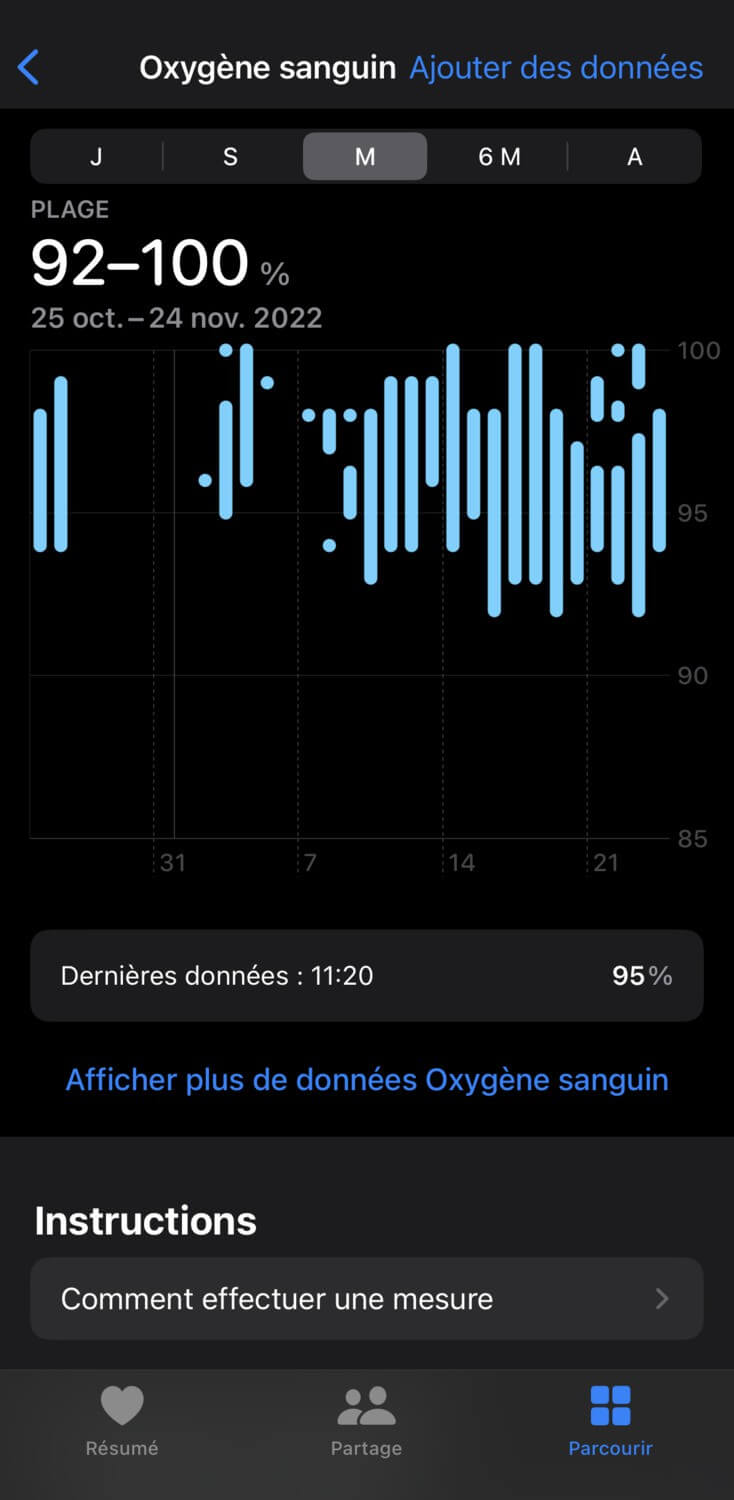
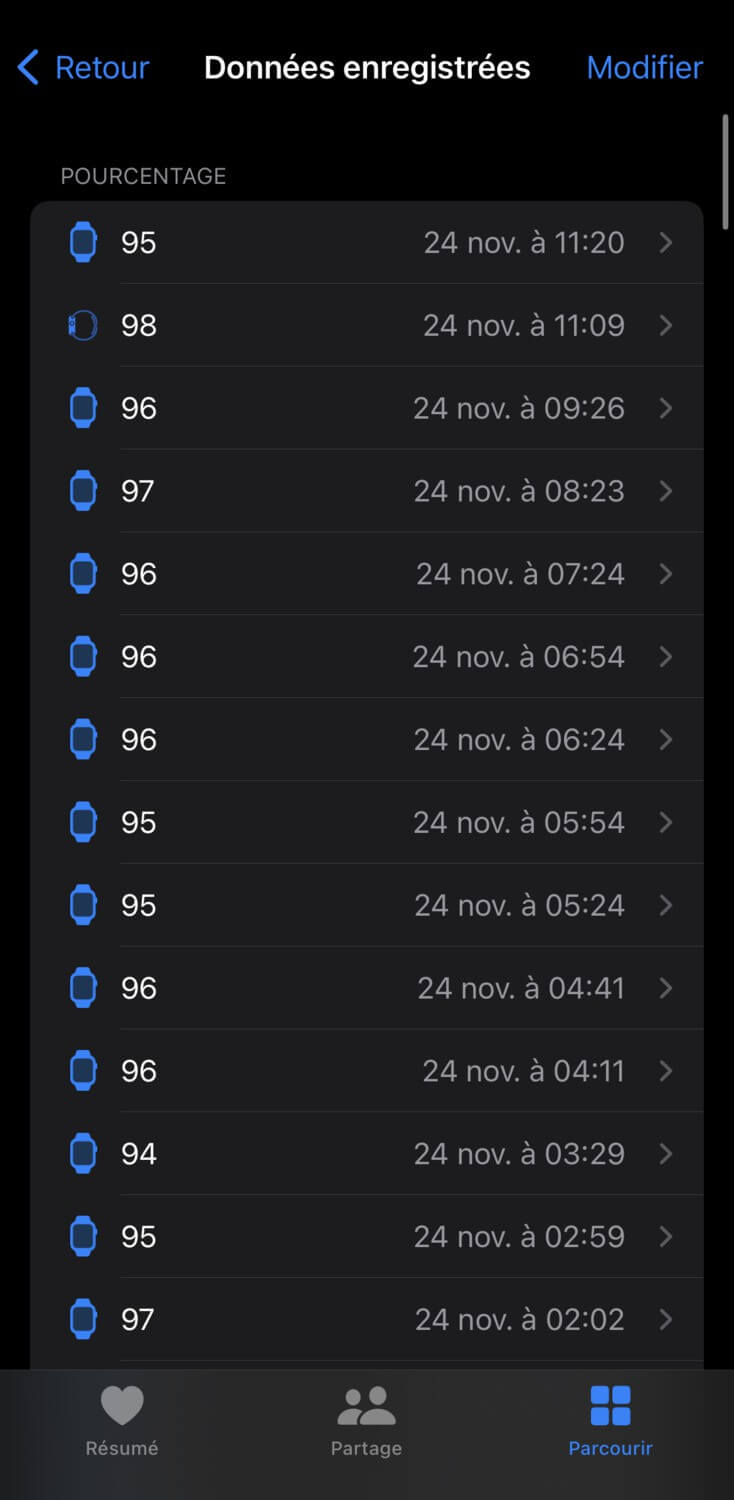
La mesure de VFC / HRV de l’Apple Watch Ultra
Grâce à son capteur cardio, l’Apple Watch Ultra réalise également des relevés de variabilité de fréquence cardiaque. Il est ensuite possible de retrouver les données dans l’application Santé sur l’iPhone. Voici quelques informations issues de cette application:
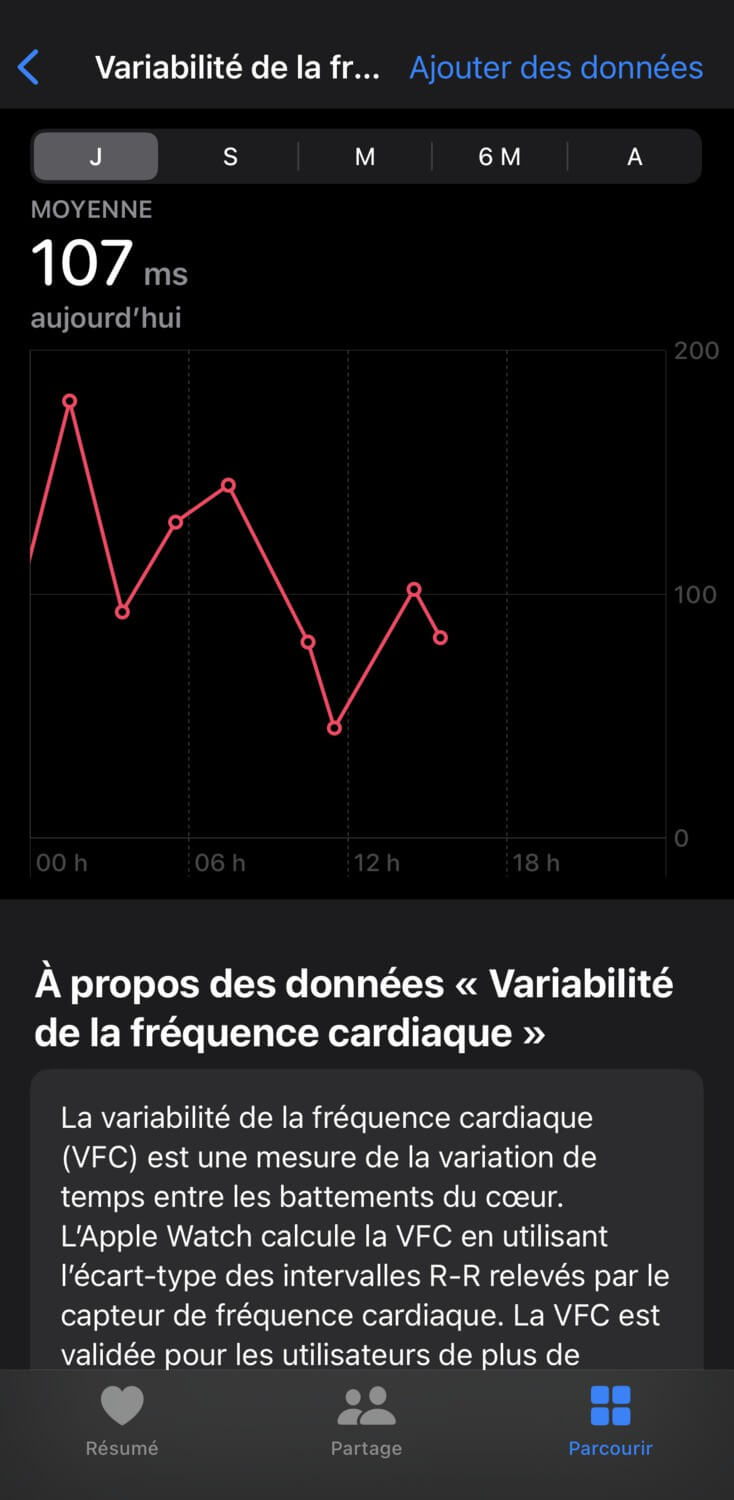
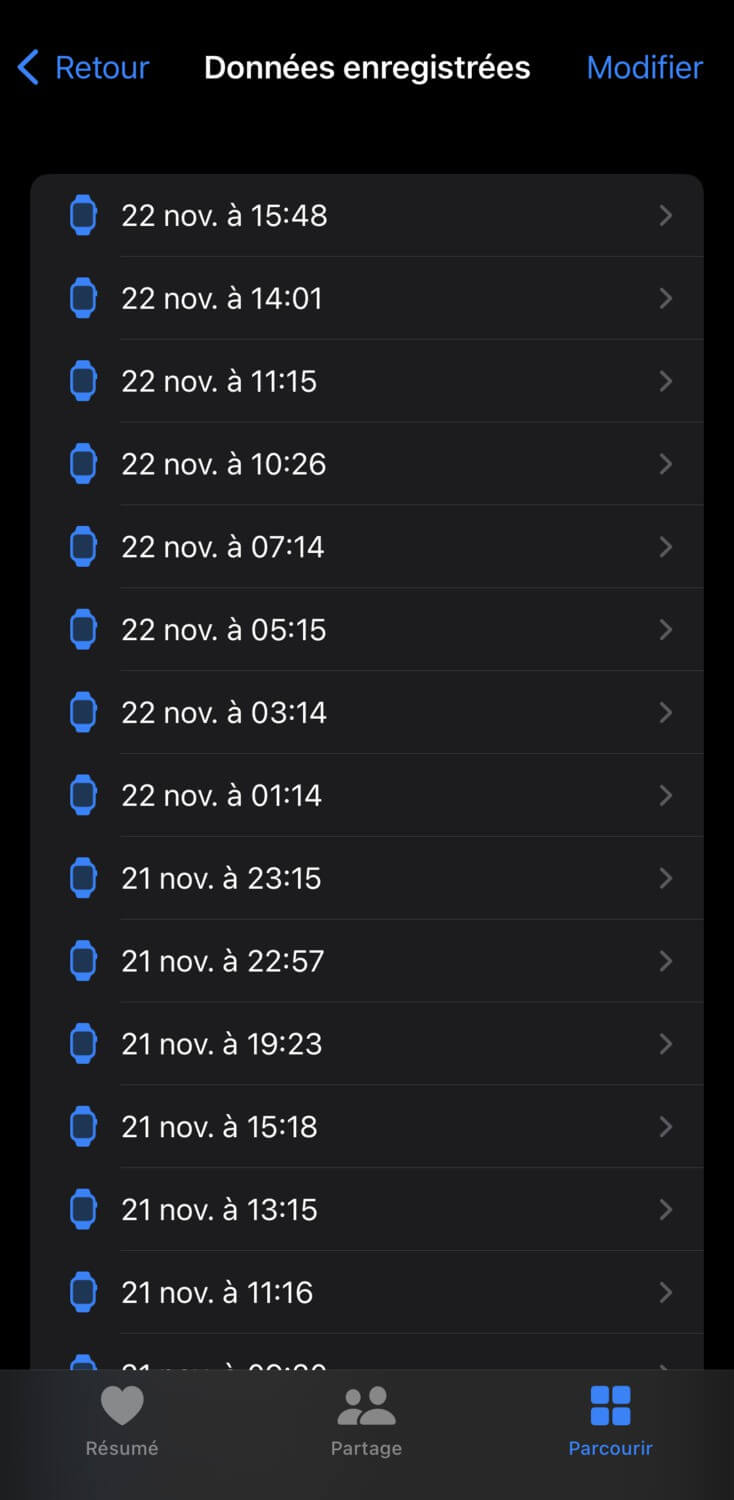
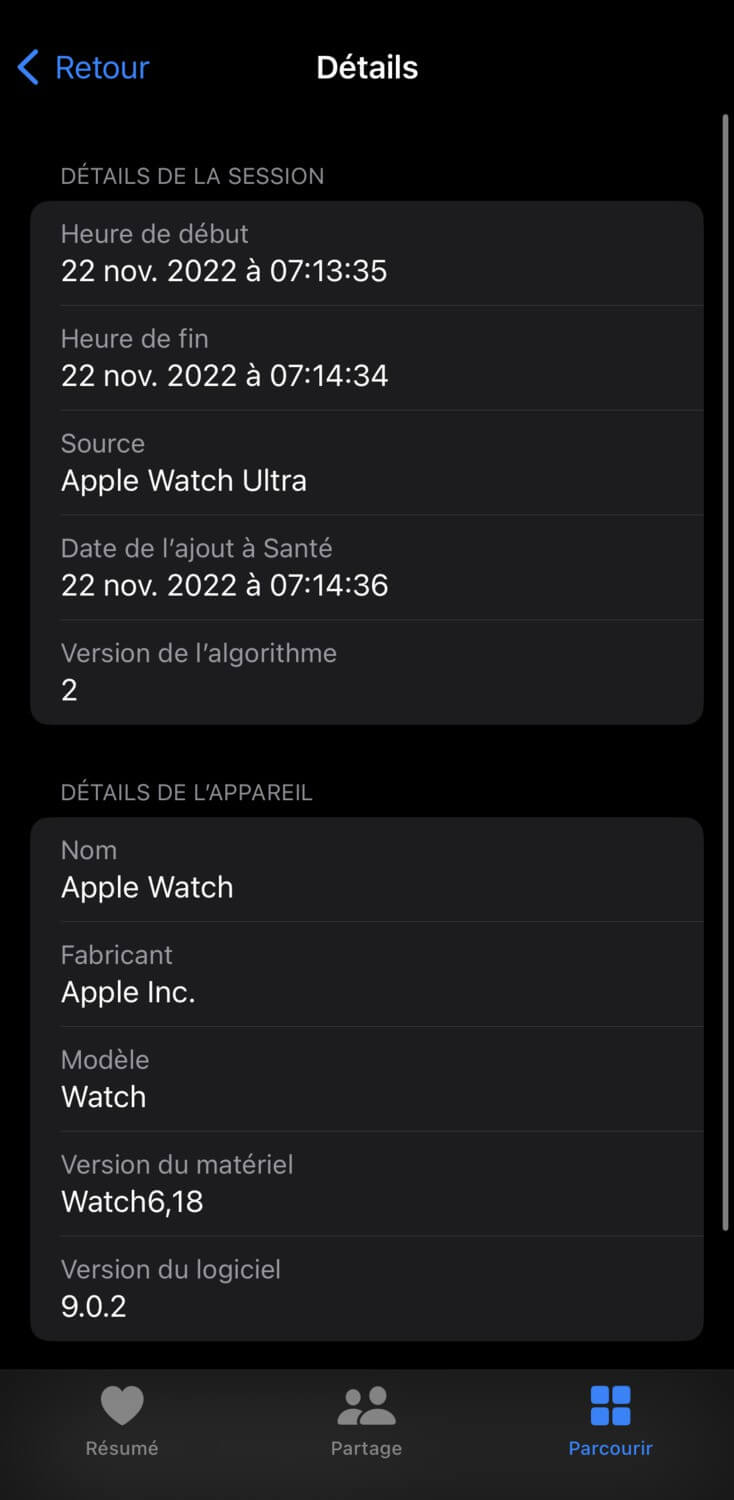
On peut voir le détail de la variabilité de fréquence cardiaque pour une journée, comme ci-dessus. Et on peut accéder au détail de toutes les mesures. C’est là que l’on se rend compte que les mesures réalisées sont échantillonnées sur des mesures ponctuelles. La mesure dure une minute et elle est réalisée environ toutes les deux heures, en fonction de l’activité.
Il est également possible d’afficher les données pour une semaine, un mois, 6 mois ou une année:
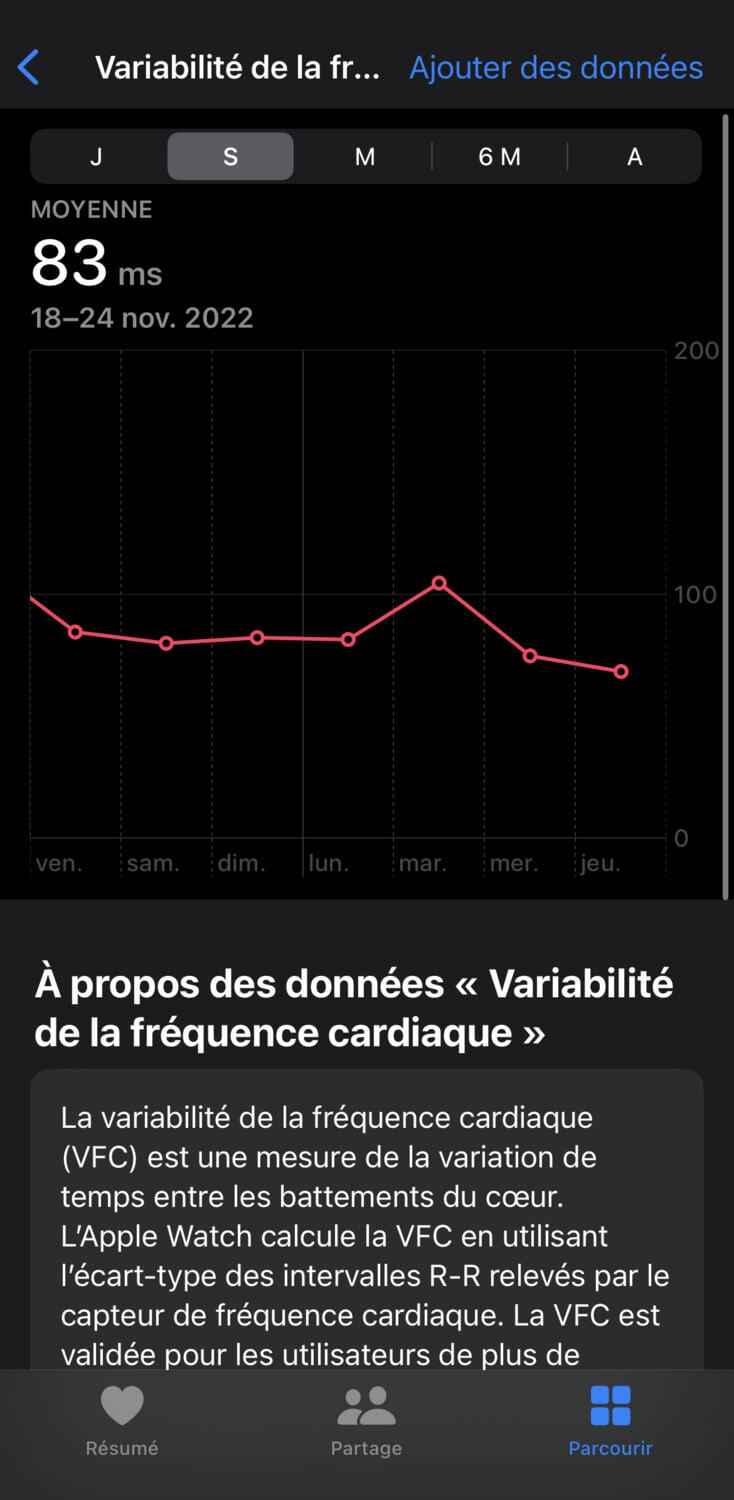
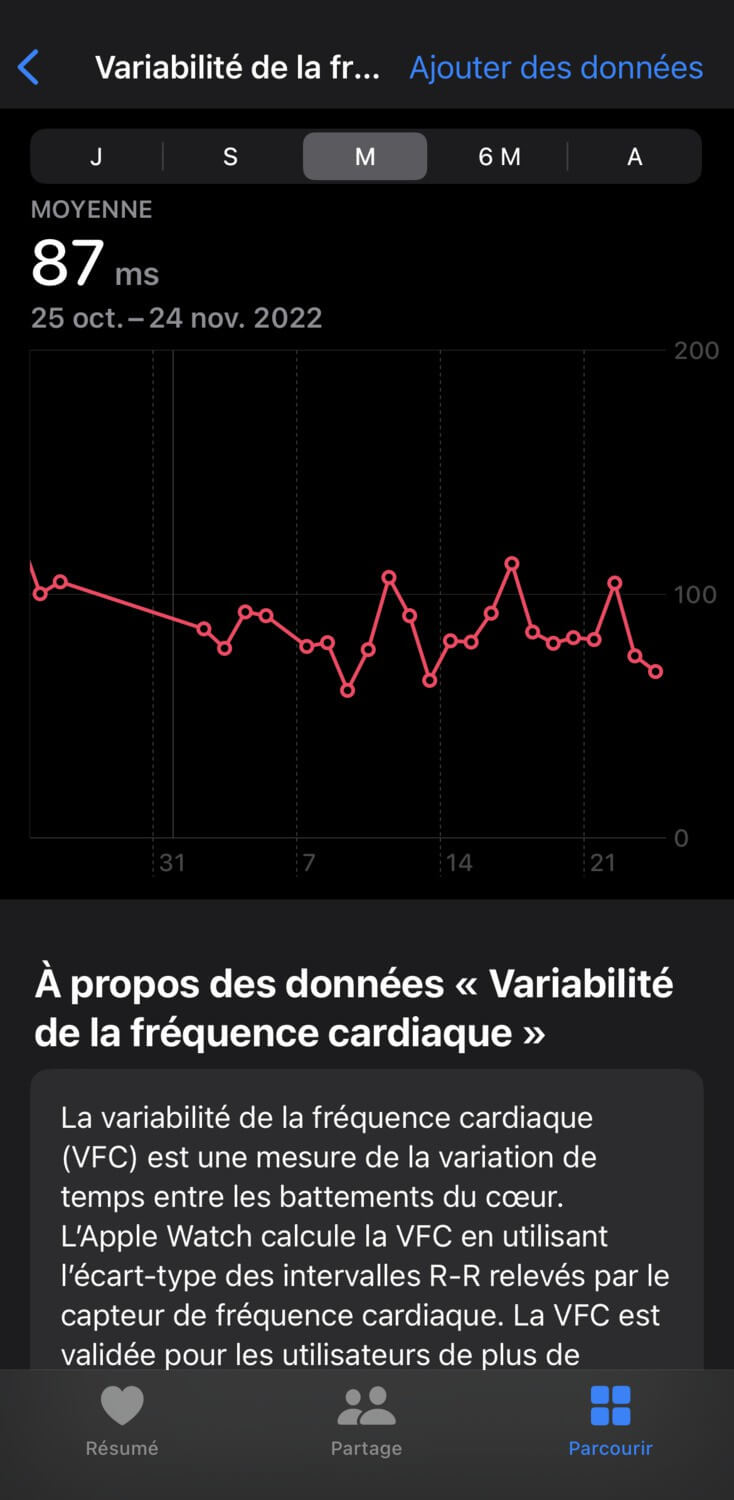
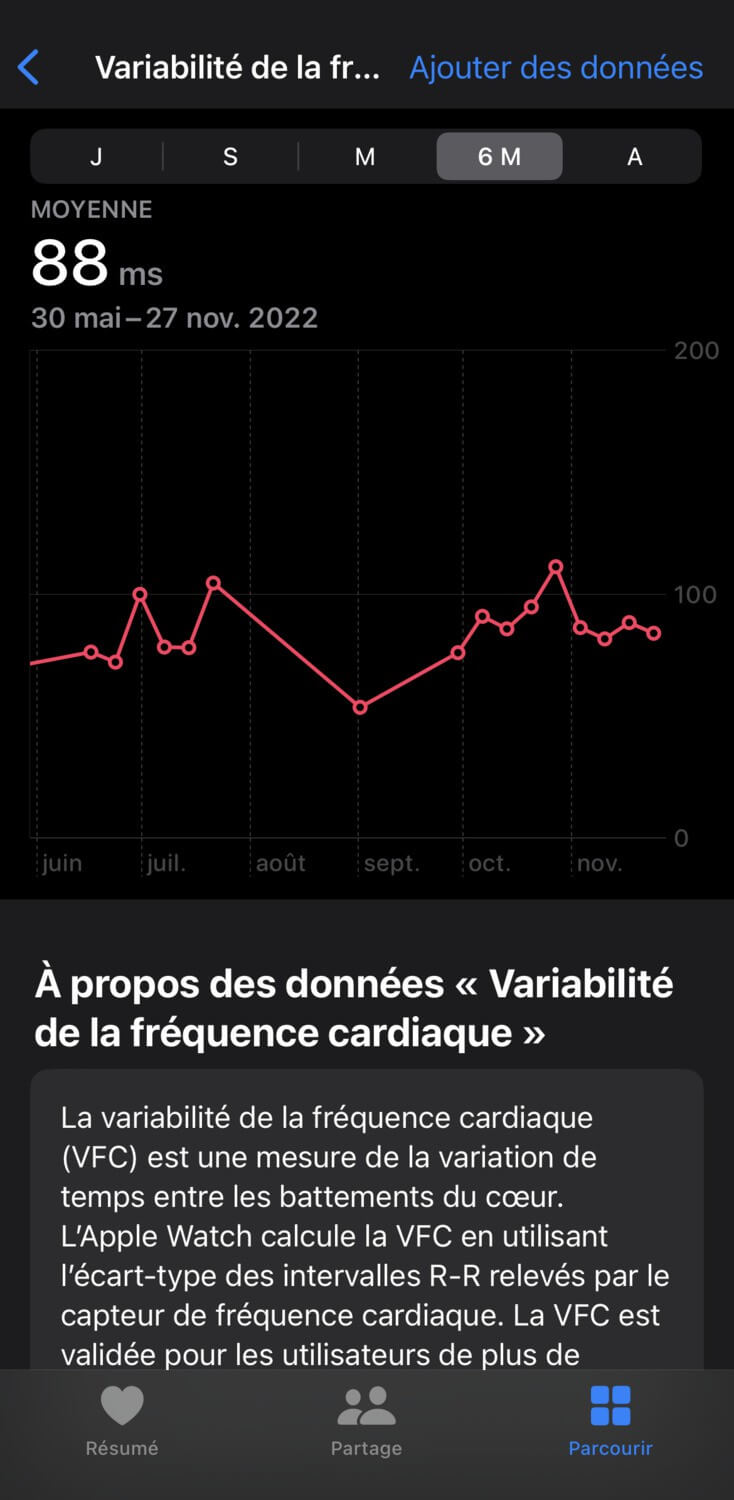
Mesure et analyse du sommeil
Lorsqu’elle est portée durant la nuit, la montre analyse également la qualité du sommeil. Apple a largement étoffé ses mesures depuis quelques temps, et l’Apple Watch Ultra bénéficie désormais d’une analyse plus poussée que ce dont on avait l’habitude sur les montres Apple.
C’est encore une fois dans l’app Santé que l’on retrouve les données relatives au sommeil mesurées par l’Apple Watch Ultra:
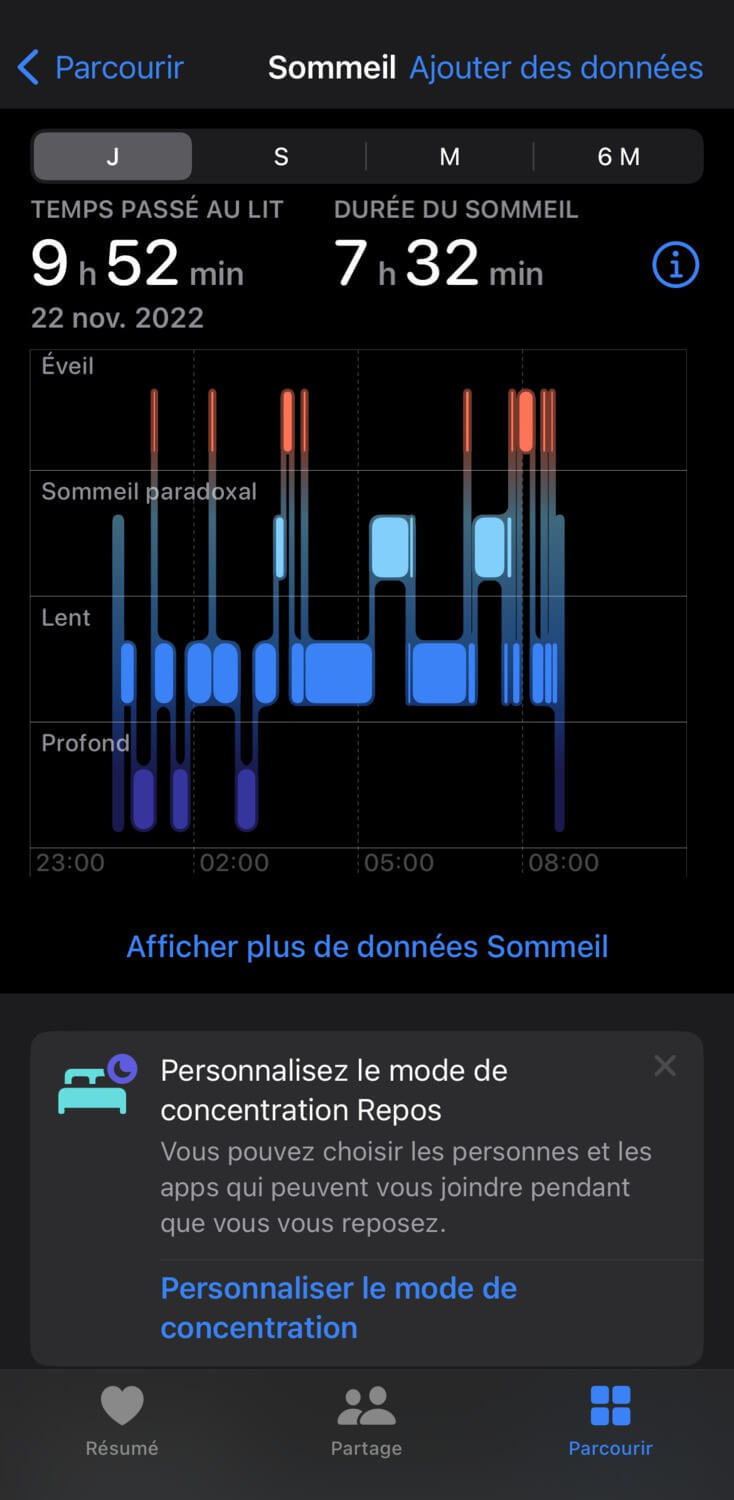
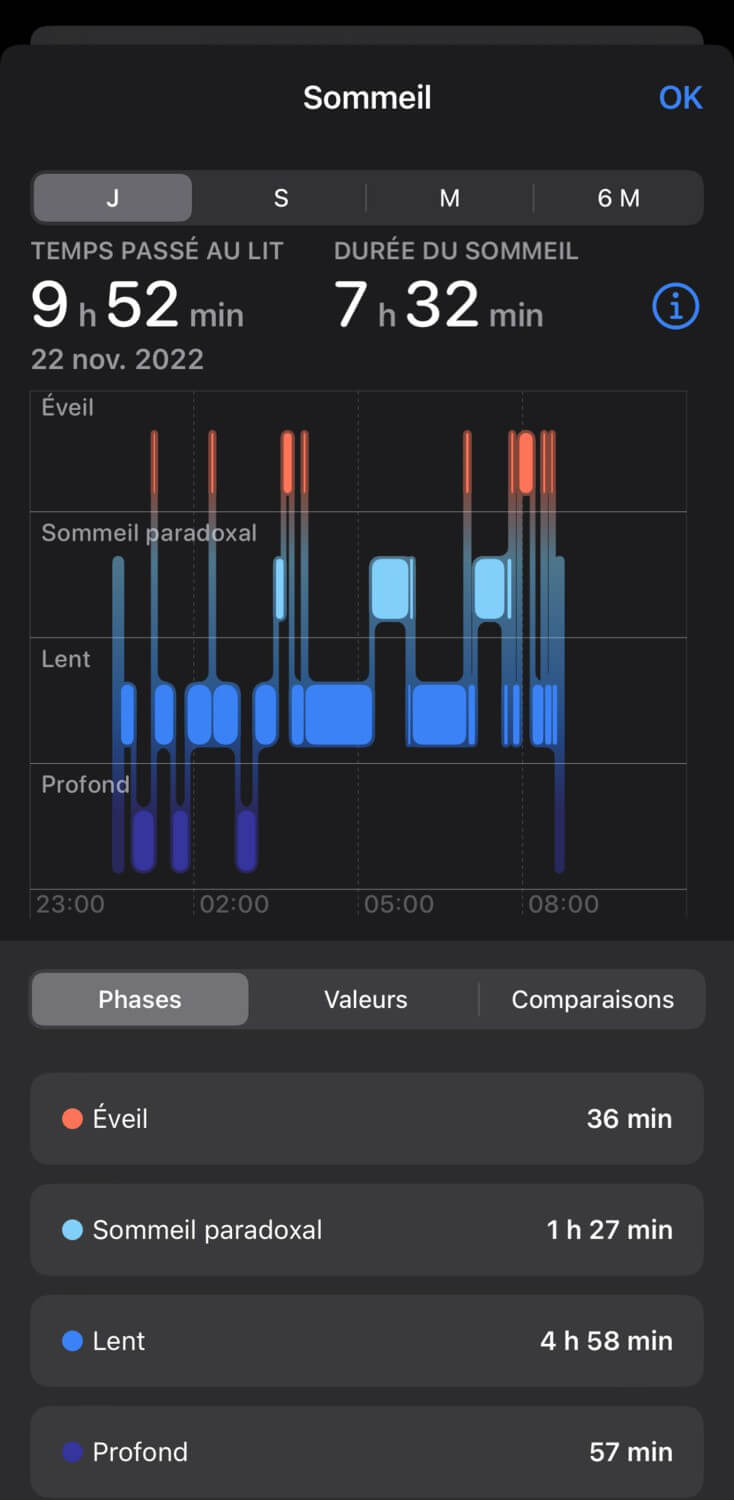
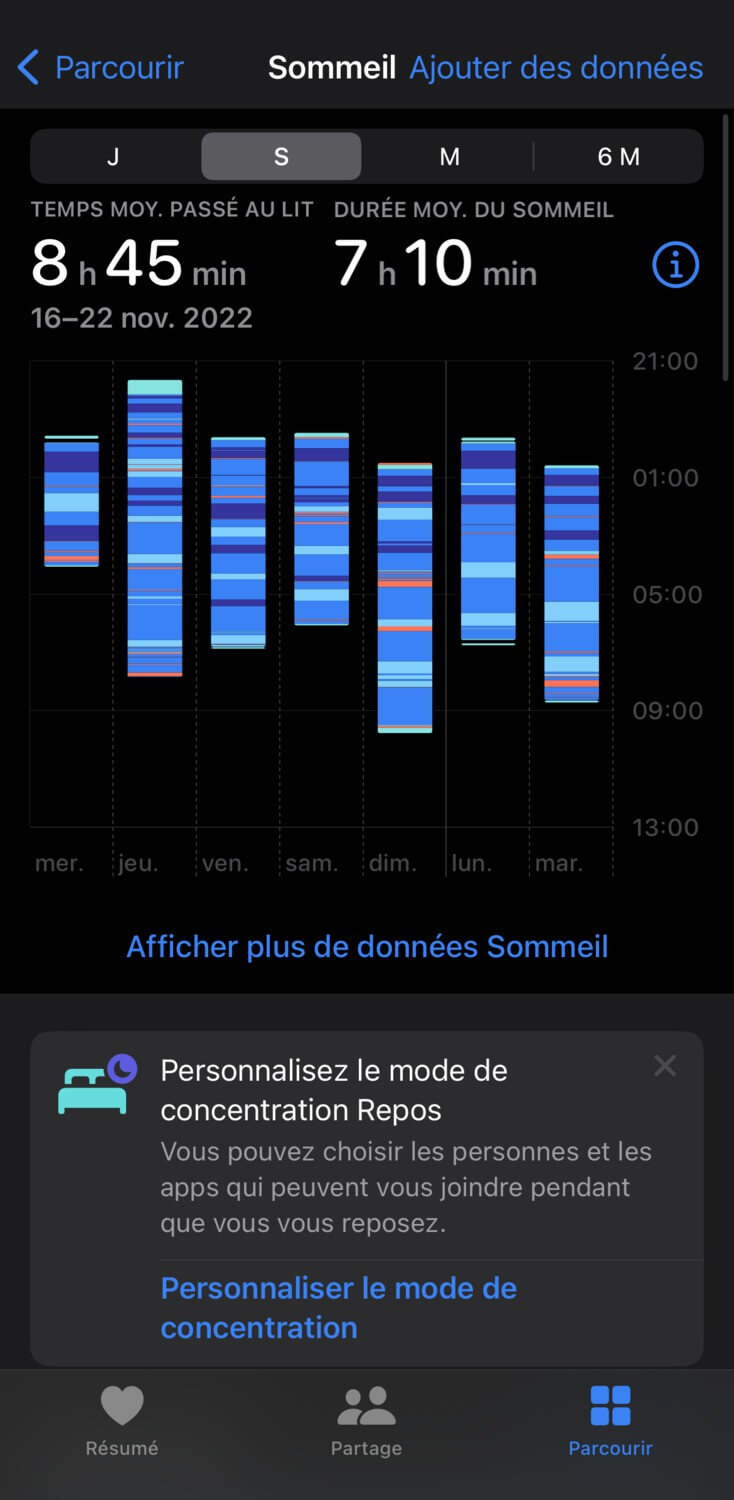
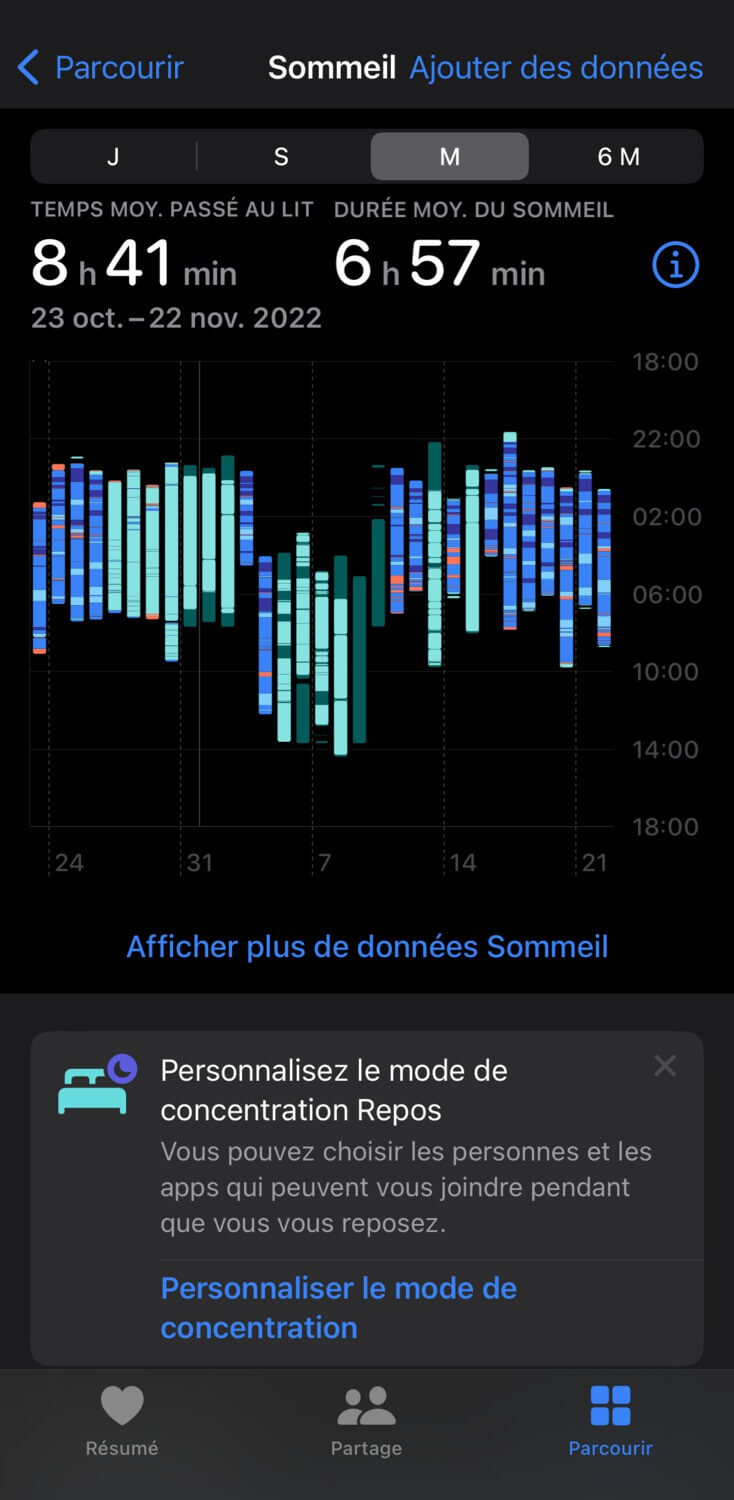
Dans le suivi de l’app, on retrouve les données de durées (autant le temps de sommeil que le temps passé au lit), ainsi que le temps dans chaque phase de sommeil (profond, lent, paradoxal ou éveillé).
Depuis l’app, on accède aux données d’une nuit particulière, ou à l’historique sur la semaine, le mois ou les 6 derniers mois.
Les fonctions connectées (quelques-unes) de l’Apple Watch Ultra
Avant toute chose, il faut savoir que l’Apple Watch Ultra reste une montre connectée. Et les prochains paragraphes ne vont faire qu’effleurer les possibilités de la montre, qui sont virtuellement infinies puisqu’elles peuvent être étoffées à l’aide d’une impressionnantes quantités d’applications.
Le fonctionnement de la connectivité LTE
Tous les modèles d’Apple Watch Ultra bénéficient de la connectivité LTE. Contrairement aux autres modèles d’Apple Watch, on ne se posera donc pas la question de savoir si c’est un modèle GPS uniquement ou GPS+ LTE. Mais bien entendu, disposer du LTE ne signifie pas obligation de l’activer ou de l’utiliser.
Pour que la montre puisse utiliser le LTE, il faut souscrire à un abonnement spécifique pour smartwatch, qui doit être lié au numéro de téléphone de l’iPhone sur lequel est couplé la montre. L’Apple Watch Ultra ne dispose pas d’emplacement pour une SIM physique, mais uniquement d’une eSIM.
Avec mon fournisseur d’accès, il ne m’a fallu que quelques minutes dans mon portail client pour activer un abonnement smartwatch lorsque j’ai initialement mis en route mon Apple Watch Series 6. Ensuite, il a été transféré à l’Apple Watch Ultra en un clic et quelques secondes lorsque j’ai activé cette dernière sur l’iPhone.
Après cela, la montre peut se connecter de manière autonome au réseau mobile. Afin d’optimiser au mieux l’autonomie, l’Apple Watch utilise de préférence sa connexion à l’iPhone ou à un réseau Wifi. Elle n’exploitera le réseau LTE que si cela est nécessaire, car cela a un impact sur la batterie. On peut facilement désactiver la connexion LTE depuis le volet de raccourcis.
Au travers du réseau LTE, il est possible d’envoyer et recevoir des SMS ou passer des appels. La montre agit par défaut comme un kit main libre avec micro et haut parleur. Il est évidemment possible d’utiliser des écouteurs Bluetooth pour la fonction téléphone de la montre.
Les notifications de l’iPhone
Entre l’iPhone et l’Apple Watch, les notifications sont gérées de manière à ne s’afficher que sur l’appareil considéré comme « actif ». Donc si vous êtes en train de consulter l’écran de votre iPhone, la notification va s’afficher sur ce dernier. Si l’iPhone est en veille, la notification apparaitra sur l’Apple Watch.
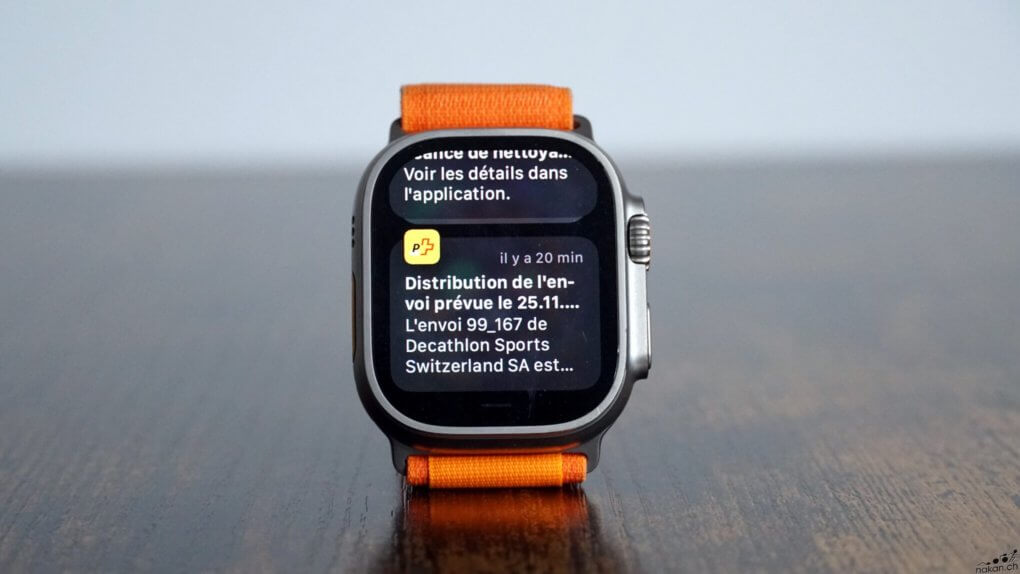
Si elle est connectée en LTE, la montre affichera les notification de l’iPhone même si ce dernier n’est pas à proximité. Mais pour le faire, il faudra que l’iPhone soit allumé et connecté à Internet, que ce soit par le réseau mobile ou un réseau Wifi.
Lecture de musique et commande multimédia
L’Apple Watch Ultra est capable de stocker de la musique pour en profiter en mode déconnecté. Cela dépend principalement de l’application utilisée. Bien entendu, Apple Music permet de le faire. Personnellement, j’ai utilisé Spotify, dont l’application permet également de stocker des playlists en mode hors ligne. Pour le faire, il suffit de choisir une playlist dans l’app Spotify de l’iPhone, et de choisir l’option « Télécharger sur l’Apple Watch ».

Contrôle de l’appareil photo de l’iPhone
Autre fonction intéressante dans certaines situation, l’Apple Watch peut servir de télécommande pour l’appareil photo de l’iPhone.

Certains m’ont demandé pourquoi j’utilisais beaucoup l’Apple Watch lors de l’enregistrement des mes vidéos YouTube: c’est principalement pour cela. Je peux facilement avoir un retour visuel en presque temps réel sur la montre de ce que l’iPhone est en train de filmer. Et contrôler l’enregistrement de la vidéo, ou la prise de photos. Un outil qui peut se révéler très pratique!
Apple Pay pour le paiement sans contact
Comme sur un iPhone ou sur les autres Apple Watch, il est possible sur l’Apple Watch Ultra de configurer des cartes de paiement compatibles. Le détail sur le fonctionnement d’Apple Pay est disponible sur la page dédiée du site d’Apple.

Une fois configurée, on active le paiement sans contact avec l’Apple Watch Ultra en pressant deux fois le bouton latéral et en approchant la montre du lecteur de carte sans contact.
Les mesures de l’Apple Watch Ultra sous la loupe
Apple n’a pas bouleversé ses habitudes avec l’Apple Watch Ultra. La marque a pu construire sa montre sur une base qu’il faut qualifier de solide en termes de mesures. Le cardio optique des générations précédentes était déjà, sinon le plus précis, en tout cas l’un des plus performants du marché. La mesure d’altitude était également plus qu’honnête depuis qu’Apple a intégré un altimètre barométrique hyper reactif dans l’Apple Watch Series 6. Bref, la barre est haute quant aux attentes envers l’Apple Watch Ultra, tout simplement car Apple avait déjà fort bien équipé ses montres précédentes même si elles n’étaient pas autant destinées à se retrouver sur des poignets ultra-sportifs!
Mesure de la fréquence cardiaque par le capteur optique
Le capteur cardio optique de l’Apple Watch Ultra est rigoureusement identique à celui intégré à l’Apple Watch Series 8. Ce dernier est également très proche en apparence à celui des générations précédentes. Il combine une mesure de fréquence cardiaque optique avec une mesure électrique pour l’électrocardiogramme intégré à la montre et la mesure de saturation d’oxygène.
Fréquence cardiaque, mais aussi SpO2 et ECG
Le capteur est utilisé non seulement pour mesurer la fréquence cardiaque au quotidien comme pour les entrainements sportifs, mais aussi la variabilité de fréquence cardiaque durant le sommeil. La mesure de variabilité est effectuée par échantillonnage et non en continu.

Une question de poids…
Il est à noter que la précision d’un capteur dépend aussi très largement de la montre qu’il équipe. Ainsi, ce n’est pas parce que le capteur fonctionne très bien sur l’Apple Watch Series 8 qu’il donnera d’excellents résultats aussi sur l’Apple Watch Ultra. La taille ou le poids de la montre ainsi que le bracelet utilisé ont un impact. Pour les tests ci-dessous, j’ai toujours utilisé le bracelet boucle Alpine, que j’ai serré un cran de plus que le reste de la journée, pour la mesure lors d’activités sportives.
La précision de la mesure de fréquence cardiaque optique est très variable d'un individu à l'autre. Dans ce test, vous trouvez des comparatifs que j'ai effectués avec différentes montres ou capteurs optiques lors de mes entrainements. Sur d'autres personnes, il est très probable que les résultats soient différents. Parfois meilleurs, parfois moins bons. Le fait qu'un capteur optique ait particulièrement bien ou mal fonctionné sur moi ne signifie en aucun cas qu'il en sera de même pour une autre personne...
De nombreux facteurs influent la performance de mesure optique, comme la morphologie, le type de peau, la pilosité et bien d'autres. Il est possible d'améliorer la précision de la mesure optique en appliquant quelques conseils figurants dans cette vidéo.
Note concernant le score de chaque comparatif (depuis début 2022): Afin de quantifier la précision de la mesure, un score de précision est calculé pour certains comparatifs de mesure cardio entre deux types de mesure. Ce score est obtenu en pondérant l'erreur de mesure moyenne lors de chaque relevé (en principe chaque seconde) avec un poids supérieur pour les erreurs les plus importantes. En règle générale, deux ceintures pectorales de qualité identique comparées entre-elles obtiennent un score situé entre 95 et 99%.
- Entre 90 et 100%: Excellent
- Entre 80 et 90%: Bon
- Entre 70 et 80: Indicatif
- Entre 60 et 70%: Médiocre
- En-dessous de 60%: Mauvais (pas utilisable)
Plus le chiffre est bas, plus la mesure a été imprécise. Afin d'éviter de dévaluer le score de comparaison des cardio optiques qui nécessitent un peu de temps pour stabiliser la mesure, les 60 premières secondes de mesure sont ignorées dans le calcul du score de précision. La latence de mesure du cardio optique est également prise en compte dans l'algorithme et ne pénalise pas le résultat jusqu'à 4 secondes.
Comparatif 1: Une sortie rythmée de course à pied
Lors de ce premier comparatif, j’ai effectué une sortie de course à pied avec des variations de rythme et des sections plus rapides que d’autres. Le tout sur un terrain accidenté qui contribue également à faire varier la fréquence cardiaque. Bref, en résumé, le genre de séances que n’aime habituellement pas trop un capteur au poignet, qui mesure mieux des intensités plus régulières…
La mesure au poignet de l’Apple Watch Ultra est ici comparée à la mesure de la ceinture Polar H10 couplée à la montre Garmin Epix 2. Voici les deux courbes superposées:
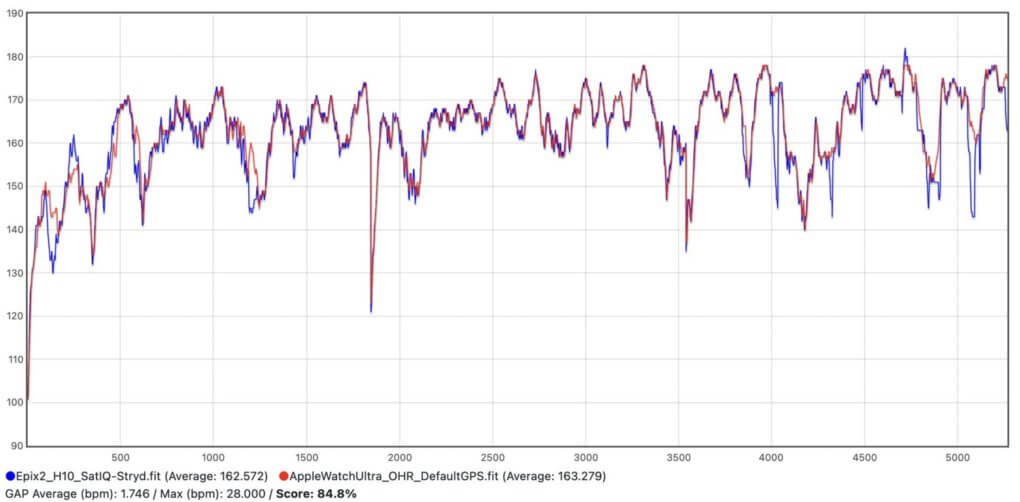
Malgré une séance qui est pleine de changements d’intensité, la mesure de l’Apple Watch Ultra est bonne. Certes, tout n’est pas parfait, et on voit des différences entre les deux courbes. Lorsqu’on regarde les chiffres, on constate que la moyenne est très proche (162,5 pour la mesure de la ceinture contre 163,3 pour la mesure de l’Apple Watch Ultra). Moins d’un battement par minute. Parfait? Pas tout à fait. L’écart moyen est certes infime (1,7 bpm), le score de la montre d’Apple est pénalisé, sur cette activité, par un écart maximal de 28bpm. Mais cela n’est survenu qu’à deux petites reprises, et ne prétérite donc pas trop le score, qui reste excellent à près de 85%! Le résultat est donc considéré comme bon!
Comparatif 2: Sortie vélo de type « gravel »
Lors de cette sortie sur le vélo de cyclocross, j’ai arpenté les chemins de la forêt derrière chez moi. Ce type d’activité est en général une catastrophe totale pour la mesure de fréquence cardiaque au poignet. La mesure optique de l’Apple Watch Ultra est ici comparée à la mesure de la ceinture HRM-Pro Plus de Garmin couplée à la montre Forerunner 955 sur le guidon:
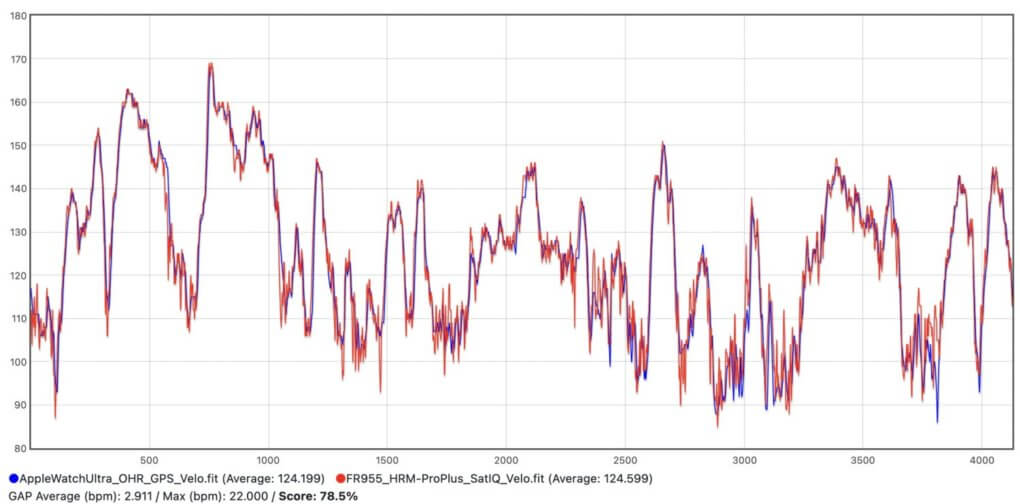
En comparant visuellement les courbes, on note une excellente performance de la mesure optique globale de l’Apple Watch Ultra. Le score est de 78,5%, il souffre principalement d’un écart type de près de 3bpm. Un écart maximal de 22bpm montre que si le capteur s’est un peu perdu par moment, le résultat est loin d’être aussi catastrophique que sur d’autres montres sur une telle activité.
Le score final de 78,5% est considéré comme « indicatif », mais pas loin de tomber dans la catégorie « bon », ce qui est notable pour une activité de ce type!
Comparatif 3: Séance de Home Trainer
Lors de cette séance sur home trainer, j’ai enregistré la fréquence cardiaque à l’aide de la ceinture H10 connectée à la Forerunner 955 de Garmin. L’Apple Watch Ultra a utilisé son capteur cardio optique. Voici les courbes mesurées:
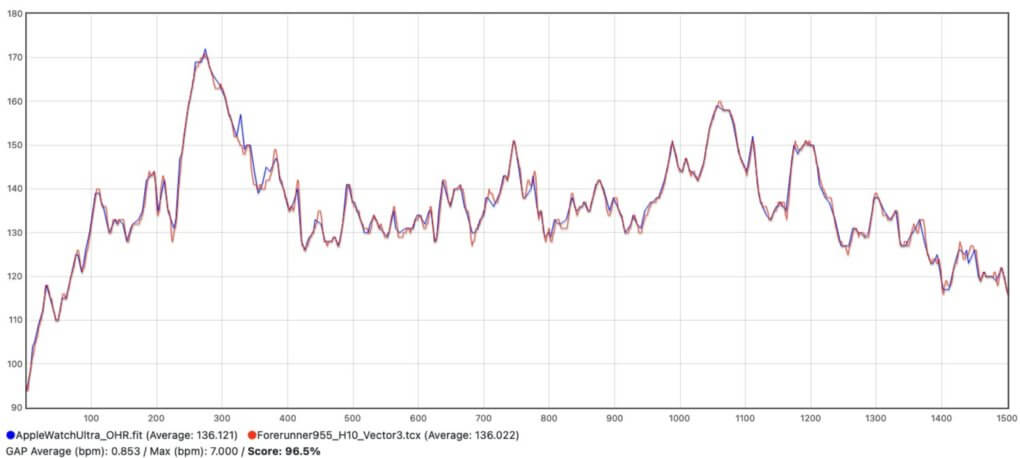
Les courbes sont extrêmement proches l’une de l’autre, et encore une fois la performance remarquable de la lecture cardio optique de l’Apple Watch est mise en lumière. On note le score particulièrement élevé pour ce comparatif: 96.5%, proche de la précision d’une autre ceinture de fréquence cardiaque!
Mesures GNSS/GPS
Apple rejoint Garmin et Coros dans le club des fabricants de montres qui intègrent le GPS en mode multi-bande. Car oui, en plus des iPhone 14, les Apple Watch sont équipées depuis cette année 2022 d’une puce GPS capable d’enregistrer la trace GPS à l’aide des signaux GPS L1 et L5 et en combinant en plus d’autres constellations de satellites comme Glonass ou Galileo.
Mais attention, il y a une subtilité importante. Il est possible que non seulement les utilisateur et utilisatrices d’Apple Watch se laissent tromper, mais aussi que certains comparatifs GPS publiés dans des tests de la montre n’intègre pas ce mode. Car le fonctionnement de l’Apple Watch est assez sournois, et les personnes qui font des comparatifs aiment bien prendre des photos avec… leur téléphone.
En effet, le fonctionnement chez Apple est simple: tant qu’un iPhone est à proximité, l’Apple Watch (tous les modèles) n’active pas son capteur GPS. Elle préfère utiliser celui du téléphone, qui est moins sensible en termes de batterie. Et comme seul l’iPhone 14 dispose de la double fréquence, il y a de fortes chances que les traces visibles ici et là soient parfois celle du téléphone et non de la montre…
Ceci étant dit, j’ai bien évidemment pris ce paramètre en considération et j’ai laissé mon téléphone à la maison lors de mes tests GPS. Les photos ont pour partie été prises avec mon iPhone, mais lors d’autres activités pour lesquelles je n’ai pas utilisé ni comparé les données GPS (ni les autres).
Enfin, il est à noter que le fonctionnement du GPS de l’Apple Watch Ultra est entièrement automatique. Impossible de savoir si le mode multibande GPS est activé en permanence ou en mode automatique, ou encore si d’autres constellations de satellites sont utilisées en même temps ou pas…
Comparatif 1: Course à pied en sous-bois
Lors de cette activité en sous-bois, dans un environnement relativement exigeant pour un récépteur GNSS/GPS, je compare les traces de la Garmin Epix 2 en mode SatIQ (donc en gestion automatique du réglage GPS qui est l’équivalent du fonctionnement de l’Apple Watch Ultra) et de la montre outdoor d’Apple. Voici quelques passages intéressants:
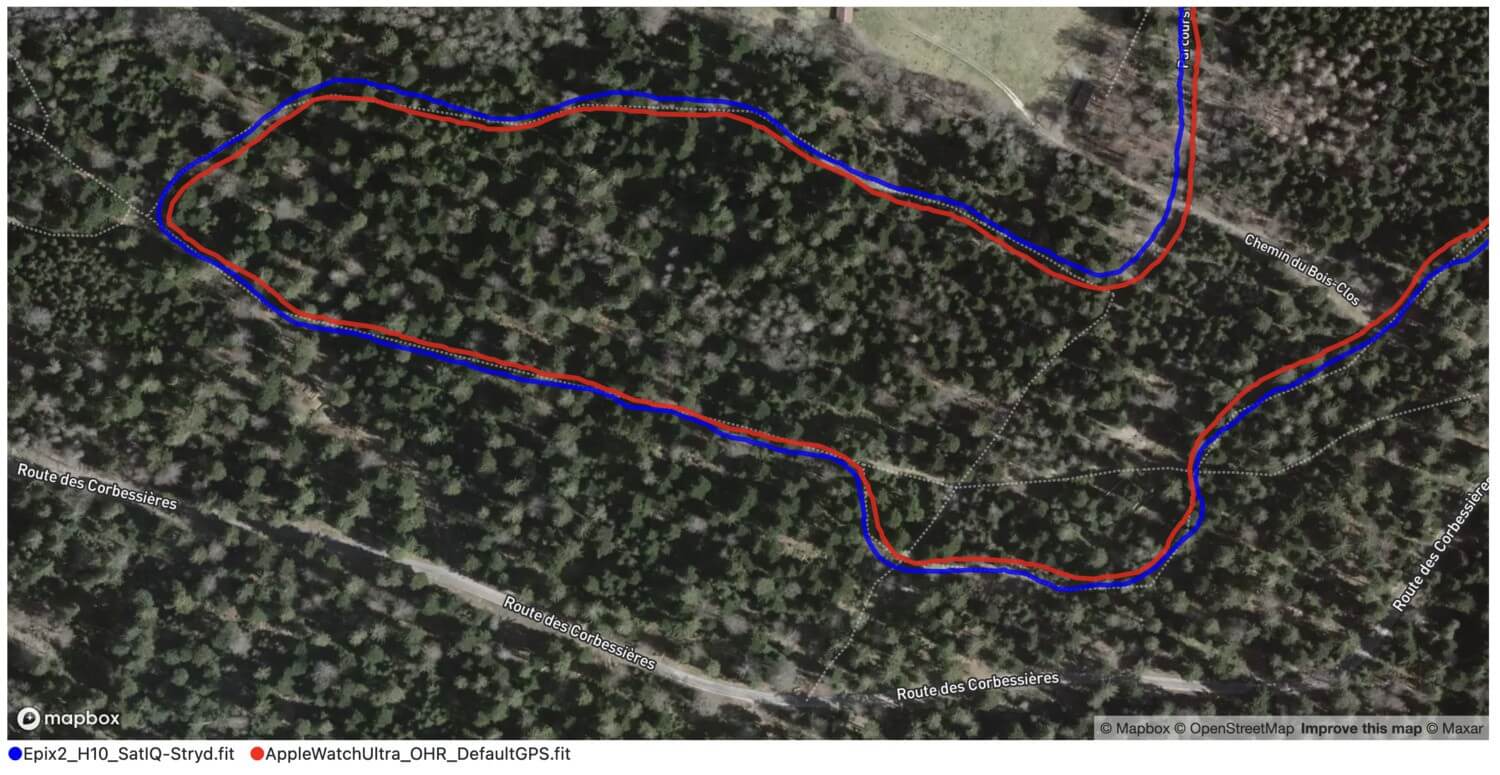
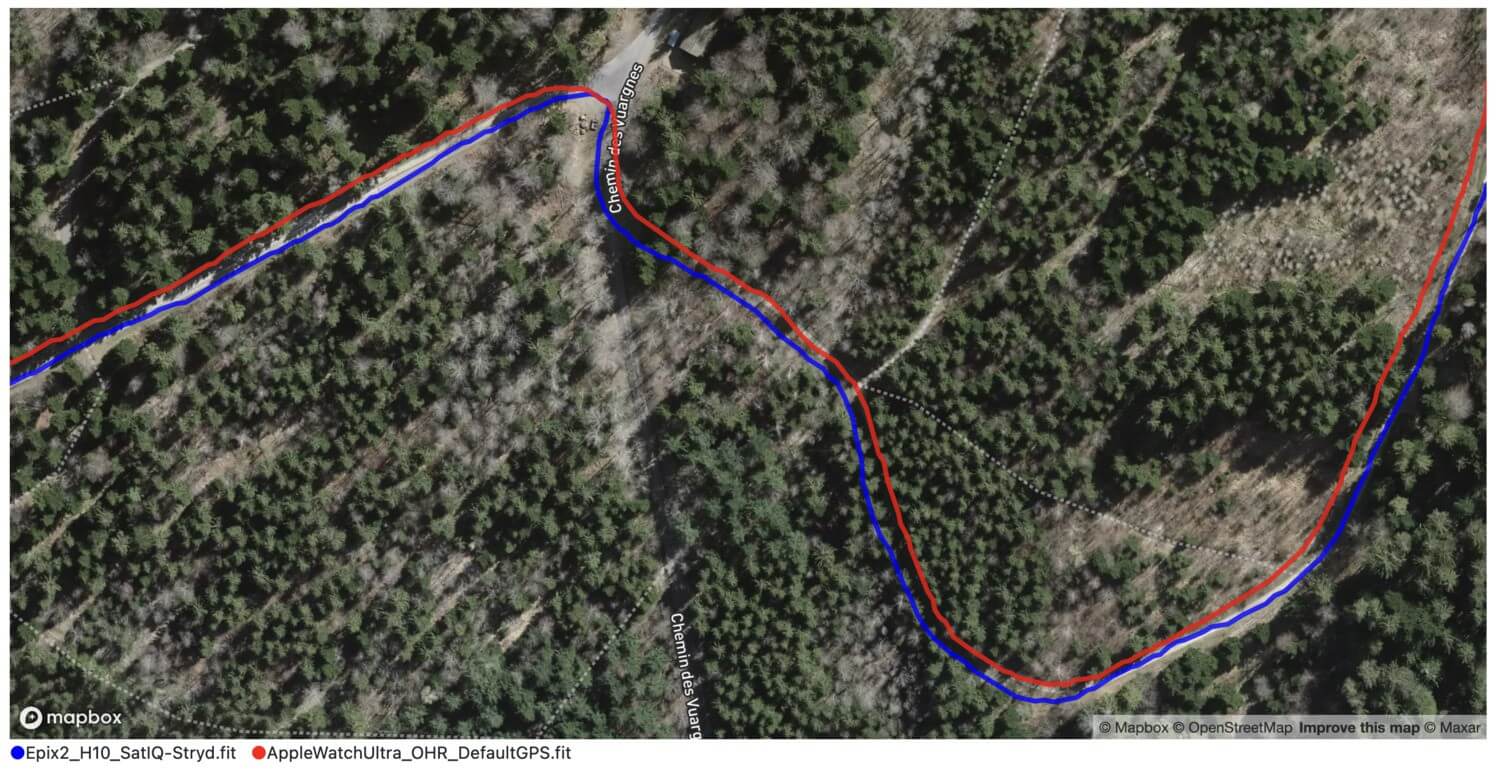
On voit que les traces ne sont pas exactement superposées, mais qu’aucune des deux ne présente d’écarts notable. C’est le cas sur ces deux passages, mais c’est le cas sur l’ensemble du parcours. Parfois, la trace bleue de la montre Garmin est plus proche du chemin, parfois c’est celle de l’Apple Watch Ultra. Mais il est quasiment impossible de désigner un vainqueur sur l’observation des traces.
Lorsqu’on regarde sur la courbe d’accumulation de distance (celle de la Garmin Epix 2 est basée sur le capteur Stryd), on voit encore une fois des mesures extrêmement proches:
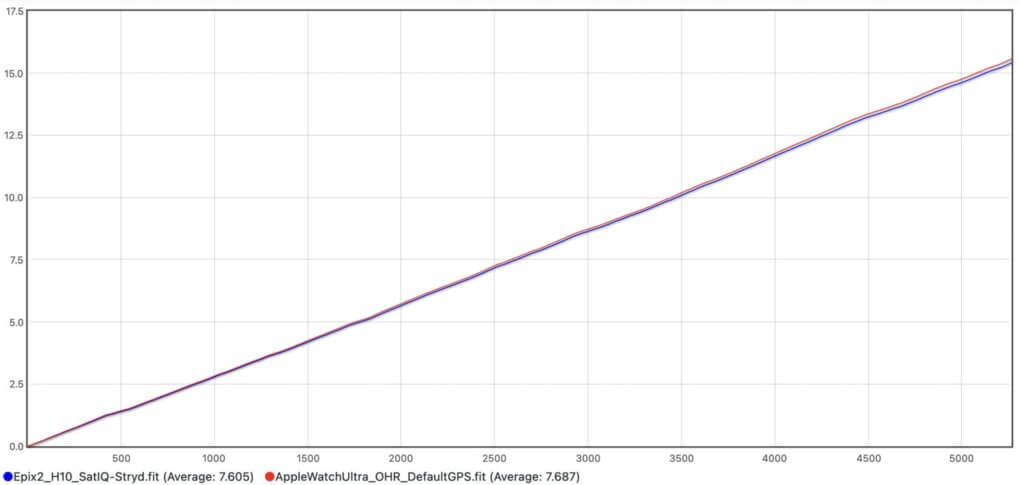
Au final sur cette sortie de course à pied, le Stryd couplé à la Garmin Epix 2 a mesuré 15,42 et l’Apple Watch 15,57. 150m d’écart sur plus de 15km, c’est moins de 1% d’erreur. Pour une mesure GNSS/GPS, rien à signaler ici…
Comparatif 2: Une course à pied dans les rues de New-York
C’est probablement l’un des environnements urbains les plus compliqués pour la réception GPS. J’ai donc profité des jours qui précédaient le marathon de New-York pour réaliser un jogging et un comparatif. Ici, j’ai utilisé l’Apple Watch Ultra et la Coros Apex 2 Pro qui était configurée pour utiliser le capteur Stryd:
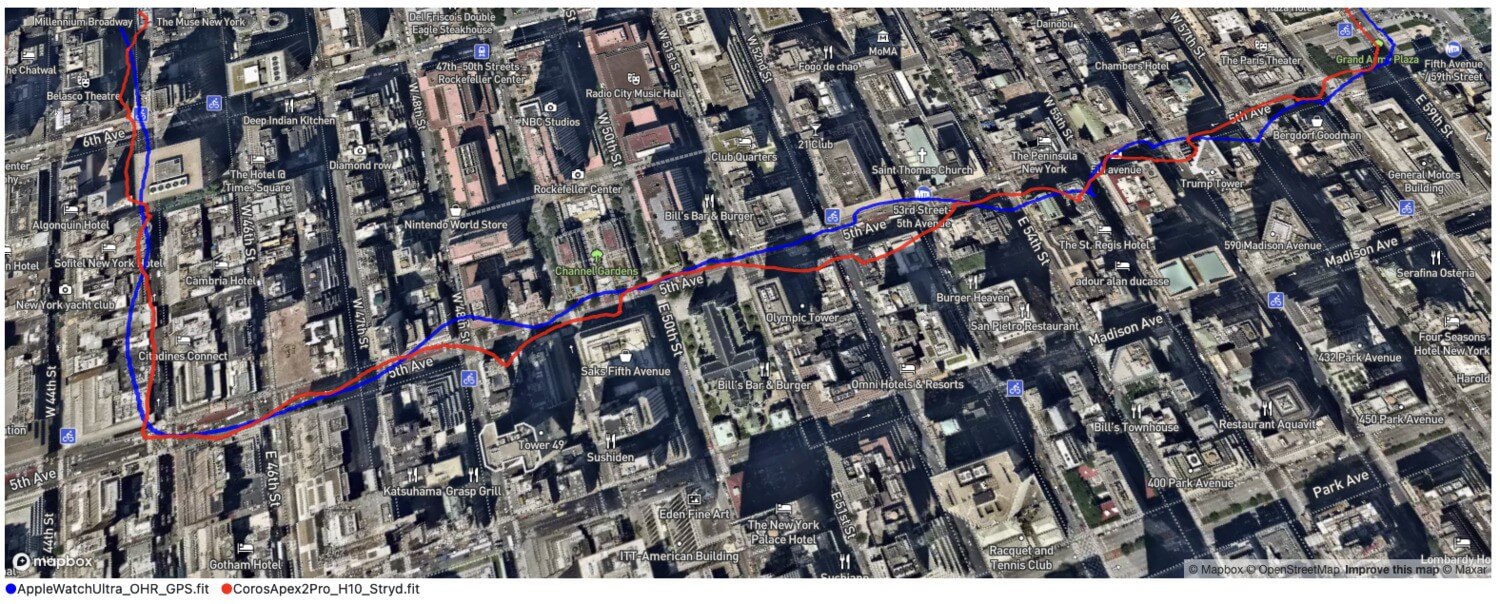
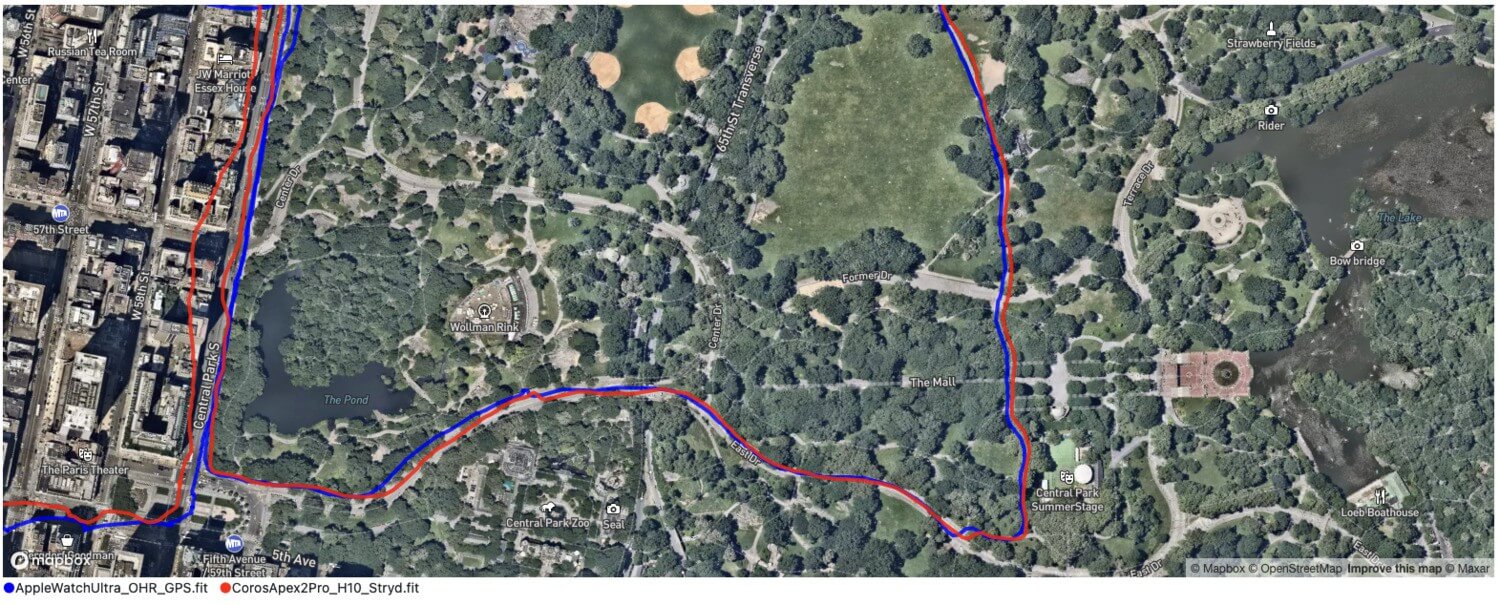
On voit sur l’image de gauche que la remontée de 5ème avenue montre quelques franches hésitations. Il en va de même sur la rue du départ. Globalement, la trace n’est pas franchement mauvaise compte-tenu des conditions, mais loin d’être parfaite. Et cela pour les deux montres qui sont les deux en mode GPS double fréquence. Cependant, comme la Coros utilise le Stryd comme source de distance, on peut voir l’effet sur le cumul de distance de ces approximations de mesures:
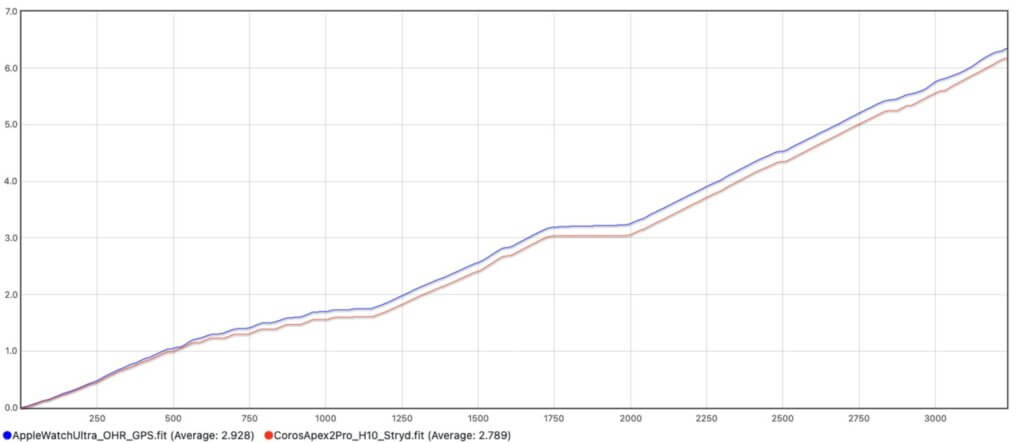
Sur un jog de 6km, presque 180 mètres d’écart au final… Et surtout, l’Apple Watch a ajouté cette distance à la mesure totale!
Comparatif 3: Encore une course à pied, sortie longue partiellement en sous-bois
Lors de cette sortie de course à pied, j’ai à nouveau comparé l’Apple Watch Ultra à la Forerunner 955 en mode SatIQ. Et voici quelques parties de cet entrainement:
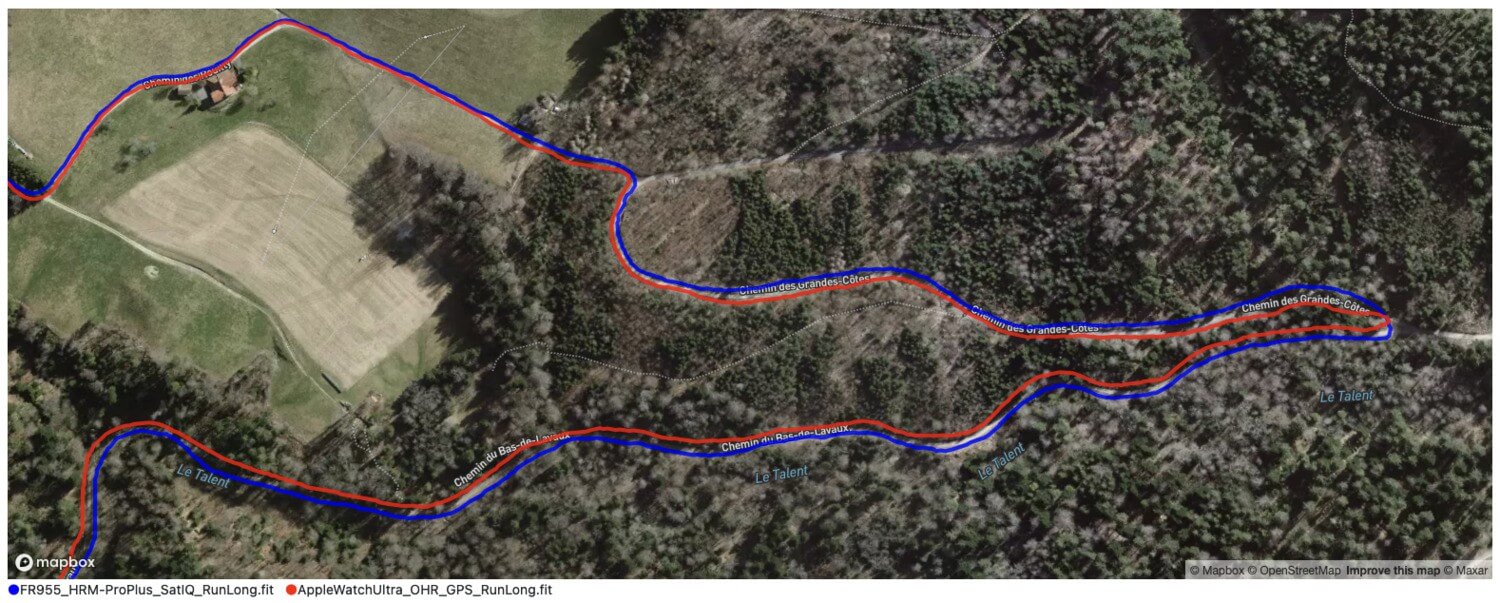
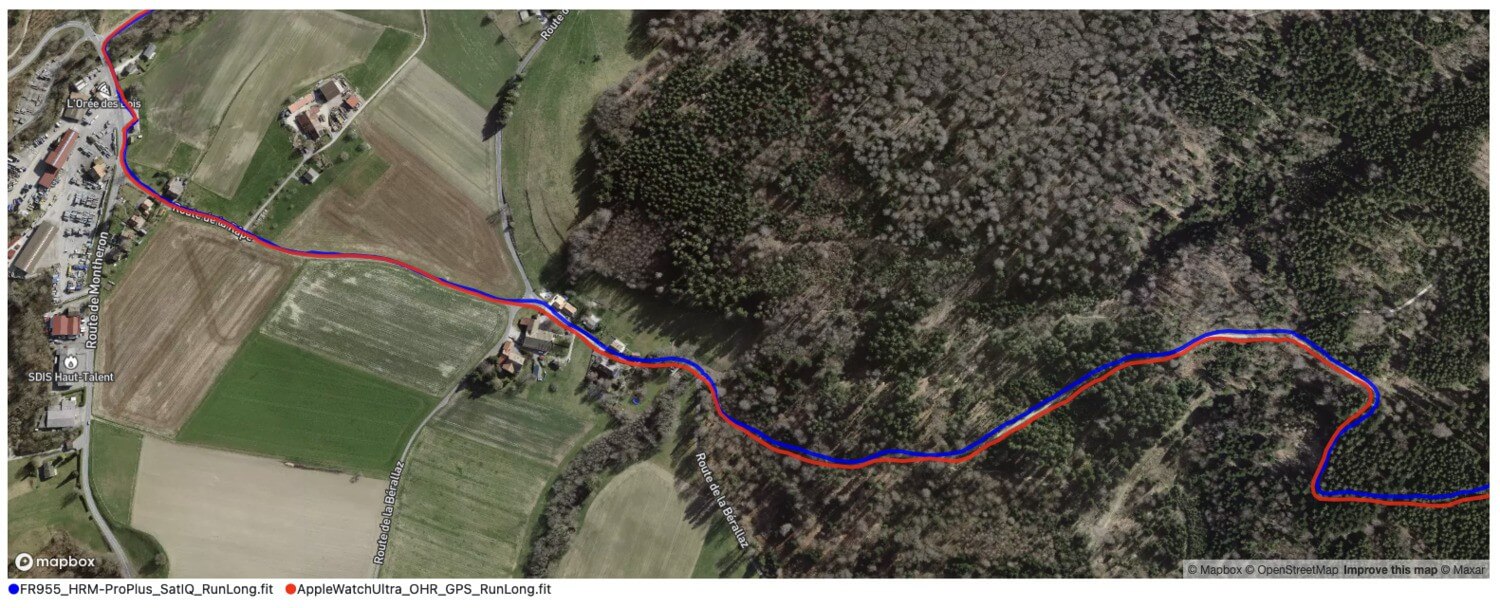
Encore une fois, la différence se fait sur des petits détails, mais dans l’ensemble, la mesure des deux montres a été très bonne. Il est intéressant, sur les deux captures ci-dessus, de constater que les traces se séparent très légèrement dès que la course passe en sous-bois. En plein air, les deux montres superposent leurs traces de manière quasi parfaite.
Contrairement à New-York, ici il n’y a aucun impact sur la mesure totale de distance:
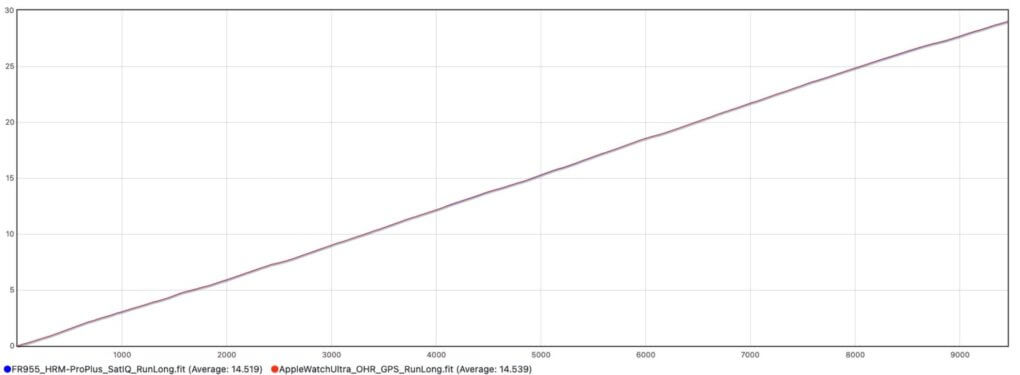
Mesures d’altitude
L’Apple Watch Ultra est équipée d’un altimètre barométrique qui mesure les variations d’altitude. Le capteur est assisté de la puce GPS de la montre pour un calibrage automatique. Il n’est pas possible de calibrer manuellement l’altimètre des Apple Watch.
Dans les comparatifs qui suivent, on retrouve les mesures d’altitudes comparées de plusieurs montres qui disposent d’un altimètre barométrique.
Comparatif 1: Course à pied en terrain vallonné
Lors de cette sortie en course à pied sur les chemins accidentés derrière chez moi, voici les mesures de l’Apple Watch Ultra et de la Garmin Epix 2:
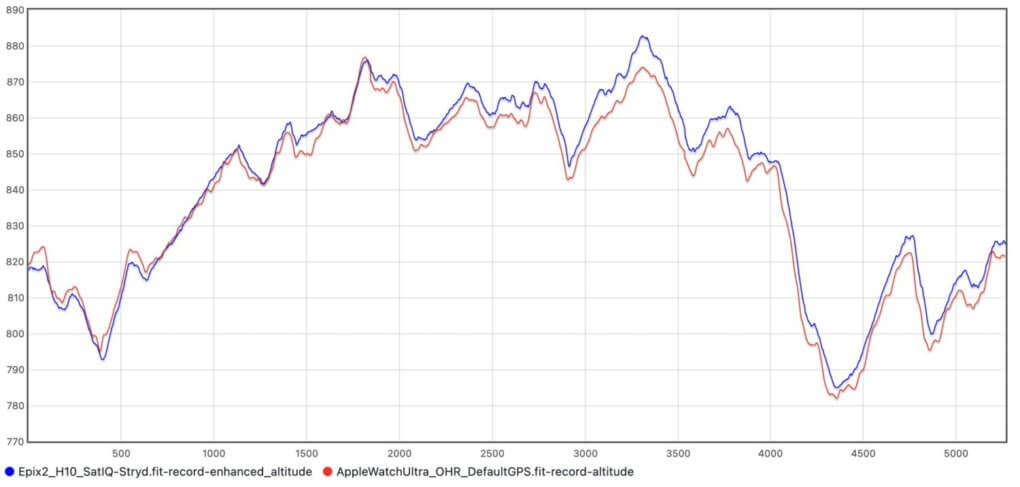
En termes d’altitude absolue, les mesures sont très cohérentes. Le point de départ est réellement situé à exactement 820m d’altitude, donc pas de problème à ce niveau là. On voit qu’ensuite, de légères différences séparent les montres d’Apple et de Garmin, mais rien de très significatif.
Au final, la mesure de dénivelé par les deux appareils est la suivante:
- Apple Watch Ultra: D+ 246m / Altitude max 877 / Altitude min 782m
- Garmin Epix 2: D+ 257m / Altitude max 882 / Altitude min 785m
Pour rappel, aucune des deux montres n’a été calibrée avant le départ
Comparatif 2: Sortie à vélo sur terrain vallonné
Lors de cette sortie, l’altitude a été mesurée par les montres Forerunner 955 de Garmin (au guidon), l’Apple Watch Ultra (au poignet) et la Suunto 9 Peak Pro (au poignet):
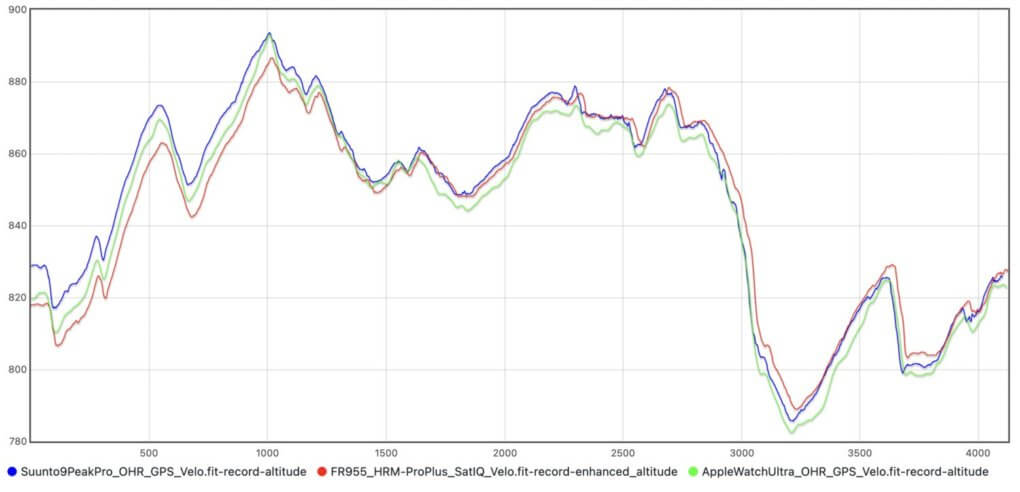
Les mesures des 3 appareils sur cette activité sont les suivantes:
- Apple Watch Ultra: D+ 230m / Altitude max 889m / Altitude min 784m
- Forerunner 955: D+ 229m / Altitude max 886m / Altitude min 789m
- Suunto 9 Peak Pro: D+ 229m / Altitude max 894m / Altitude min 786m
La mesure de puissance en course à pied
Apple a largement surpris son monde en annonçant l’arrivée de la mesure de puissance en course à pied lors de la sortie en bêta de watchOS 9. Cette mesure est effectuée uniquement grâce aux mesures de la montre au poignet.
Il n’existe aujourd’hui aucun référentiel reconnu de mesure de puissance en course à pied. Chaque marque implémente donc librement ses propres algorithmes et sa propre référence. Certaines marques intègrent à leur mesure la puissance des mouvement latéraux (puissance 3D) alors que certaines les occultent (mesure 2D). Au final, aucun capteur ne fournit de données comparables en absolu à celles d’un autre. Les comparaisons de données ci-dessous permettent donc uniquement de se faire un idée sur l’amplitude des courbes en fonction de l’intensité de l’effort et de la constance de l’une par rapport à l’autre. Ce sont des comparatifs indicatifs.
Comparatif sur une course à pied sur terrain vallonné
Lors de cette course à pied, pas mal de variations d’intensités. Les trois mesures visibles sont celles du capteur Stryd Wind (en rouge), la mesure de puissance Garmin au poignet (en bleu) et celle de l’Apple Watch Ultra au poignet (en vert):
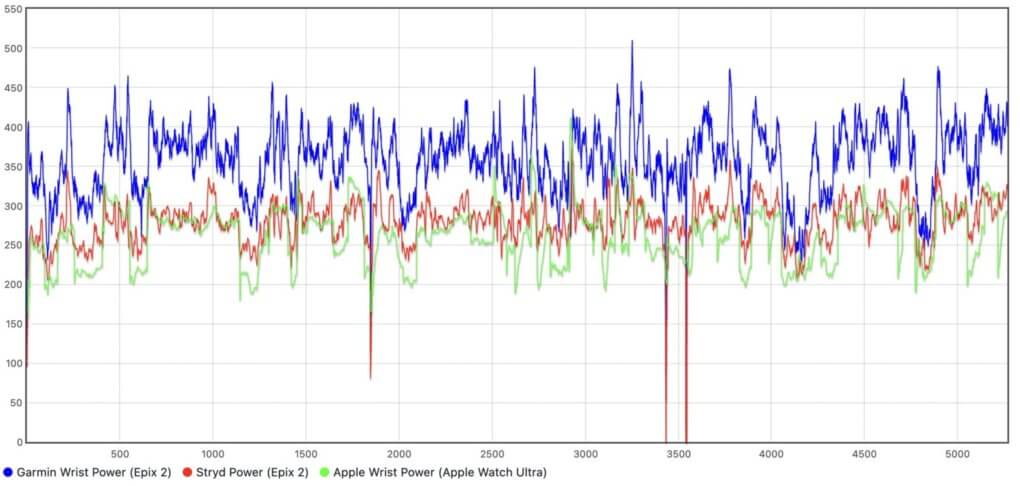
Mon avis sur les performances de mesure
Une mesure GPS qui n’envie rien à personne
Concernant le GPS, la première chose à dire est que l’Apple Watch Ultra n’a rien à envier aux montres de dernière génération. Ses capacités GPS, et la possibilité d’attendre le fix GPS avant une activité en fait une montre aux traces GPS propres, semblables à celles d’une Garmin en mode SatIQ ou d’une Coros en mode GPS Multibande.
Un altimètre qui fait le boulot, entièrement automatique
Concernant l’altimètre, le seul reproche serait l’absence de possibilité d’étalonner manuellement l’altitude actuelle. Mais sinon, à nouveau, je n’ai jamais rencontré de situations qui ont mis l’altimètre de la montre d’Apple en défaut. Cette mesure n’est jamais une science tout à fait exacte, la pression barométrique n’étant pas une valeur d’une stabilité à toute épreuve dans tous les cas de figure… Mais encore une fois, l’Apple Watch Ultra ne rougit pas face aux montres spécialement conçues pour l’outdoor de Garmin, Suunto ou Coros.
Un capteur cardio optique qui fait référence sur le marché
Enfin, le capteur cardio optique: une fois de plus, Apple impressionne et surclasse l’entier des autres acteurs du marché. La marque à la pomme danse sur le ventre de Garmin, Polar, Coros et tous les autres en démontrant qu’il est possible d’obtenir des résultats cohérents avec un capteur utilisant cette technologie. Et comble de l’indécence, Apple ne l’utilise pas comme argument marketing!
Des données de puissance qui mériteraient d’être un peu plus réactives
Pour la mesure de puissance à pied, on le sait, il n’existe pas de référentiel universel. Dans mes cas d’utilisation de la puissance de la montre, j’ai noté une réactivité légèrement moindre que sur d’autres capteurs comme le Stryd. Mais pour autant, il me semble que ce soit une solution intéressante pour se lancer dans l’utilisation de la puissance à pied!
Bien que les Apple Watch soient les seules montres que je pourrais éventuellement utiliser sans ceintures pour un entrainement spécifiquement basé sur la fréquence cardiaque, je préfère malgré tout toujours utiliser une ceinture pectorale!
Les capteurs compatibles
Voici un tableau qui récapitule les capteurs compatibles avec l’Apple Watch Ultra:



La discussion continue
Pour rester informé au plus près de l'actu du site et du marché:
Le podcast: Des épisodes de 30-40 minutes sur des thématiques de fond, sur l'entrainement, la technologie, l'alimentation ou bien d'autres sujets encore. A écouter sans modération!
Le compte Twitter: Actu, tendances, nouveautés, rumeurs, avis. Pour vivre l'actu du sport connecté au quotidien!
La page Facebook. Evenements, concours, actualité, bons plans. Chaque jour, la page Facebook de nakan.ch compte un peu plus de fans. Rejoins-là toi aussi!
La chaîne Youtube pour retrouver présentations, tutos, reportages ou interviews.
Le compte Instagram. L'actu du site et de ses coulisses en photos! Ne manque pas les stories pour être le premier informé des nouveautés ;-)
Apple va-t-elle bouleverser le marché avec l’Apple Watch Ultra ?
Il faut rappeler qu’Apple est l’acteur qui pèse le plus lourd sur les ventes de montres connectées depuis plusieurs années. Malgré cet état de fait, une partie du marché lui échappait: les adeptes d’activités sportives et outdoor. Bien entendu, ce modèle ne va pas séduire toutes et tous les adeptes de sport. Mais il pourra attirer des adeptes de la marque qui trouvait le modèle régulier d’Apple Watch trop limité, en fonctions ou en autonomie.
Garmin: la cible désignée ?
Entre celles et ceux qui prétendent que l’Apple Watch Ultra va faire du mal à des acteurs tels que Garmin, et celles et ceux que cela ne changera rien, personne n’a vraiment raison. Il n’y a pas d’effet binaire sur le marché. Une chose est sûre: l’Apple Watch Ultra va raboter des ventes, tant chez Apple lui-même que chez les autres fabricants de montres GPS de sport.
Car avant tout, les sportives et les sportifs qui vont choisir l’Apple Watch Ultra sont des personnes qui ont jusque là utilisé des modèles précédents d’Apple Watch. Ce n’est pas réellement un problème pour Apple, car autant vendre une Apple Watch Ultra qu’une Apple Watch Series 8, le modèle est plus cher, et dégage probablement une marge supérieure. De plus, la cliente ou le client reste au sein de la marque.
Apple va sûrement augmenter ses ventes…
Par contre, il est possible qu’il s’agisse d’utilisateur ou d’utilisatrices qui, jusque là, possédaient deux montres: une Apple Watch pour le côté connecté, et une montre d’une autre marque, pour le sport. Pour eux et elles, il y a une possibilité plus grande que l’Apple Watch Ultra devienne leur montre principale.
Enfin, il y a celles et ceux qui ont jusque là renoncé à une montre d’Apple car les caractéristiques de ces dernières ne leur convenaient pas. Une partie pourrait désormais se diriger vers l’Apple Watch Ultra.
Mais en tous les cas, il faut bien comprendre que les besoins sont tous différents, et que l’Apple Watch Ultra ne couvrira pas toutes les attentes. Et faut-il rappeler que les montres Apple ne fonctionnent qu’avec un iPhone. Les propriétaires de téléphones d’autres marques choisiront donc une autre montre.
Il y a donc fort à parier que Apple va vendre un nombre considérable d’Apple Watch Ultra. La première victime de ces ventes sera indéniablement Apple lui-même, mais le second plus impacté sera très probablement Garmin. Pourquoi? Car c’est le leader du marché de la montre de niche pour les adeptes de sport et d’outdoor. L’impact sera limité pour cette première génération d’Apple Watch Ultra, mais l’avenir nous montrera jusqu’où Apple va pousser son offensive sur ce marché!
Conclusion sur le test de l’Apple Watch Ultra
Apple inscrit l’Apple Watch Ultra dans la continuité de ses montres. Et choisir une Apple Watch Ultra, c’est avant tout choisir une Apple Watch. Elle reste une montre connectée qui se contrôle principalement avec un écran tactile. Elle est une montre Apple qui ne se couple qu’à un iPhone. Enfin, elle reste une montre qui n’a pas une autonomie de deux semaines.
Mais passé ces considérations, et comparée à une Apple Watch Series que l’on souhaite pousser un peu plus loin, l’Apple Watch Ultra marque un véritable tournant dans la gamme. Raillée pour ne pas tenir plus d’une journée jusque là, l’Apple Watch peut désormais largement nous accompagner 2 à 3 jours sans s’approcher d’un chargeur. En suivi GPS, je n’aurai eu aucun problème à l’utiliser sur un half Ironman ou un marathon, et d’avoir la certitude d’avoir encore de la batterie ensuite pour passer un coup de fil par exemple.
Des fonctions sportives qui évoluent
Les fonctions sportives évoluent. Apple montre une volonté de fournir des données de plus en plus complètes, qui se rapprochent de celles proposées par des marques spécialisées. Le profil de course à pied avec la puissance et les métriques de course, ainsi que le profil de triathlon en sont des exemples. Il ne m’étonnerait pas qu’à l’avenir, la montre se mette à supporter plus de capteurs dont les capteurs de puissance à vélo.
La meilleure pour la santé et la connectivité
Et enfin, l’Apple Watch reste l’une des montres les plus complètes et les plus précises dans la mesure de santé. On l’a vu plus haut, Apple a une longueur d’avance considérable sur la mesure de fréquence cardiaque optique. La marque est également la seule avec Withings à proposer ECG et SpO2 en plus des mesures habituelles sur sa montre.
Côté connecté, là aussi, rien de comparable avec le reste du marché. On attendait Garmin avec de la LTE sur les fenix 7 et Epix 2, mais rien. Apple propose une intégration parfaitement aboutie de la connectivité mobile sur ses montres depuis plusieurs générations. L’Apple Watch Ultra en fait partie.
Jusque là, on pouvait dire que le choix d’une Apple Watch, c’était le choix d’une montre connectée avec des fonctions sportives. C’est toujours le cas avec l’Apple Watch Ultra. Mais la montre montre d’un ton… Et si aujourd’hui, Apple ne propose pas une montre comparable à une fenix 7 en termes sportifs, on note le pas franchi par rapport à une Apple Watch Series. Et on note surtout la volonté d’Apple qui va aller, progressivement, gommer les différences. Je me réjouis de voir jusqu’où la pomme sera capable d’aller!
J’ai aimé ou pas aimé
Sur l’Apple Watch Ultra, j’ai aimé:
- L’autonomie enfin suffisante pour envisager l’emploi de l’Apple Watch Ultra sur une course moyenne voire longue
- Les nouvelles fonctions des profils sportifs, en particulier la course à pied et le triathlon
- L’ajout d’un bouton supplémentaire qui permet de faciliter un peu l’usage sportif
- L’intégration des fonctions connectées et de la LTE
- L’écran d’excellente qualité et le mode always-on
- La qualité de la mesure de fréquence cardiaque au poignet
J’ai moins aimé:
- Le mode always-on de l’écran toujours pas disponible pour les applications tierces
- L’absence d’intégration avancées de capteurs ou accessoires externes, comme les home trainers connectés ou les capteurs de puissance cyclistes
- L’absence de solution native pour la navigation sur carte ou le suivi d’itinéraires
Supporter ce site pour de futurs articles
Rédiger des tests et des articles sur la technologie dans le sport est une passion dévorante! Cela fait plus de 12 ans que je le fais en marge de mon activité professionnelle et sportive.Je ne compte pas mon temps, et je ne suis absolument pas rémunéré par les marques pour le faire.
En passant par l'un des liens ci-dessous pour réaliser votre prochaine commande en ligne, je touche une petite commission sur la transaction, vous soutiendrez le site, et cela ne vous côutera pas plus cher!
Vous pouvez également soutenir le site au travers de la plateforme "Buy Me a Coffee" ou d'autres moyens de soutenir le site sur cette page. Je vous en remercie beaucoup!
Pour tout savoir sur ma politique de publication et de publicité sur le site, rendez-vous ici!

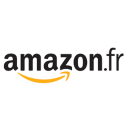





















Hello,
Concernant les deux points négatifs que tu as mentionné :
« Le mode always-on de l’écran toujours pas disponible pour les applications tierces
L’absence d’intégration avancées de capteurs ou accessoires externes, comme les home trainers connectés ou les capteurs de puissance cyclistes »
Cela est a cause des développeurs externes, Apple propose les API, mais les développeurs n’implémentent pas les fonctionnalités. (La preuve que c’est possible stryd le fait, donc un capteur de puissance/cadence pour vélo en Bluetooth, ça ne devrait pas poser de problème)
J’ai oublié, merci pour l’article il était vachement intéressant je l’attendais avec impatience car c’est le plus fiable et objectif que l’on peut trouver !
Tu as l’air de bien connaître les API, au lieu de critiquer les développeurs externes, prends les choses en main et développe toi-même ce qui manque et ce qu’on peut faire mieux!
On se fera alors un plaisir de critiquer ton travail en te mettant juste injustement étoile pour te rappeler que tu peux encore faire mieux.
Pour info Workoutdoors prends en compte le capteur de puissance mais cela m’ennuie de payer une Apli sur une montre à 1000€, alors que sur Garmin cela fonctionne, je vais attendre la prochaine version
Bonjour,
un grand bravo pour ce test qui est le plus complet et concret que j’ai pu lire sur le web ou voir sur YouTube par exemple. (Et j’en ai vu un paquet depuis 15 jours !!!).
Probablement un pas de plus vers l’acte d’achat pour moi après lecture de votre article.
Salutations.
Bonjour et merci pour ce test très fouillé et précis. Un élément qui est peu abordé dans les tests : la lisibilité de l’écran en pleine activité. Sur ma Polar, les chiffres s’affichent en gros, mais l’écran est tellement peu lumineux que les chiffres ne sont pas toujours lisibles par faible luminosité extérieure. Pour la Watch Ultra, l’écran est super lumineux, mais tout est écrit très petit… La question que je me pose : l’app Exercice permet-elle de ne choisir que 2 lignes d’affichage dans une vue avec des gros caractères ?
Bonsoir, j’ai réussi à mettre moins de lignes, mais je n’arrive pas à avoir de très gros chiffres comme je le faisait sur ma Polar V800. C’est bien dommage.
On peut contourner le problème en utilisant l’application WorkOutDoor qui est réellement l’application qui sauve la montre… (en usage sportif).
Mais comme l’a dis Greg, elle n’est à envisager que si l’on a un iPhone.
malgré la petitesse des caractères, la qualité du contraste affiché sur la montre apple permet une lecture facile, et moi qui suis presbyte maintenant j’arrive à lire sur l’Apple watch alors que sur ma Garmin Fenix 6 je ne peux pas lires des caractères plus gros
Qu’en est-il du suivi d’itinéraire avec Komoot par exemple. Il me semble avoir lu quelque part qu’on perd le cran « always on ». Si c’est vrai c’est embêtant.
Impossible de charger Wayfinder sur Iphone et ensuite sur Appel watch Ultra
Peut on connecter simultanément, une ceinture cardio, un capteur stryd et un casque bluetooth ?
j’ai un iphone 6splus, est il absolument nécessaire de passer à un modèle plus récent ?
Bonjour,
est il possible de faire la diffusion de la fréquence cardiaque de l’Apple Watch sur un compteur Garmin Edge ?
Merci
Bonjour,
Je suis très intéressé par cette Apple Watch Ultra.
Il est vrai que j’ai des IPhones depuis longtemps, mais pour le sport je suis jusqu’à maintenant Polar.
Or il se trouve que je m’aperçois que ma Vantage V ne sais pas compter les longueurs de piscine, alors que je commence une nouvelle activité natation pour laquelle j’ai besoin de suivre mes progrès.
Est-ce que vous pouvez me confirmer que cette Apple Watch compte les longueurs de piscine correctement ?
Impensable mais plusieurs applications pour le suivis des activités extérieures (ex ski de fond, ski alpin (je n’ai pas encore testé les autres)) n’offrent pas le suivi gps (ni la distance ni l’altitude). Toutes mes activités extérieures sont donc devenues ‘du velo’ (seule façon d’avoir un suivi gps)
D’une journée à l’autre, l’altimètre peut varier de près de 100 m pour une même position. Aucune possibilité d’étalonnage.
Concernant ces deux points, ma vieille Fenix 3 est supérieure.
Point positif, le suivi de la fréquence cardiaque au poignet me semble précis et réactif (pas de gros délai)
Bonjour,
Je cherche une montre connecté pour ma maman qui est âgée. Mon but serait de recevoir une alerte chez moi si elle chute et qu’elle puisse avertir un contact si elle ne se sent pas bien.
Est-ce qu’un Apple Watch pourrait faire l’affaire surtout au niveau de la chute ?
Merci d’avance et salutations John Praz
Bonjour. Malheureusement, je ne pense pas. Il y a des produits qui sont spécifiquement prévus pour l’usage que vous cherchez mais je ne pense pas qu’une Apple Watch soit la bonne solution pour cela. La détection de chute existe, mais prévue pour des activités sportives.
sportivement.
Oh merci beaucoup pour vos conseils avisés. Bonne soirée John
Pas de quoi!
Il est dit que la fcmax en automatique est remise à jour le premier jour du mois. J’ai fait un fractionné le 31 pour chercher et enregistrer ma fcmax (187) avec l’exercice sur la apple watch et le 1 du mois suivant il estime toujours ma fcmax à 171 et calcule les zones qui sont largement fausses du coup… Vous avez une idée ?
Bonjour, J’ai 80 ans et j’ai acheté il y a 2 ans environ une Apple Watch Ultra pour surveiller mon ECG.
Tout était parfait jusqu’au jour ou il a fallu m’implanter un PACEMAKER. La mesure par le poignet droit ou gauche devient impossible ! La montre est-elle ionisante ou non ? Comment régler ce problème Merci
Bonjour,
J’ai une Apple Watch Ultra 2. J’avais une fenix 6 auparavant et il y avait une fonction bien pratique de suivi de trace gpx dans les activités. Elle permettait notamment de voir la distance / dénivelée restante. Existe-t-il une fonction / app similaire sur l’Apple Watch ?
Merci pour votre super site en tout cas !
Salut,
WorkOutDoors est la meilleure application à avoir avec une Apple Watch.
On peut enregistrer des traces GPX (importées dans l’appli de l’iPhone puis transférées), régler l’affichage sur l’AW comme on veut, avec les données que l’on veut a l’écran (carte seule, carte + données, données seules, etc….).
Je ne dirais pas que c’est réglable à l’infini mais on met vraiment ce que l’on veut.
Quand je cours ou marche dans des endroits inconnus, je prépare mon itinéraire et n’utilise que WorkOutDoors.
On retrouve les mêmes données après entrainements.